Page 1
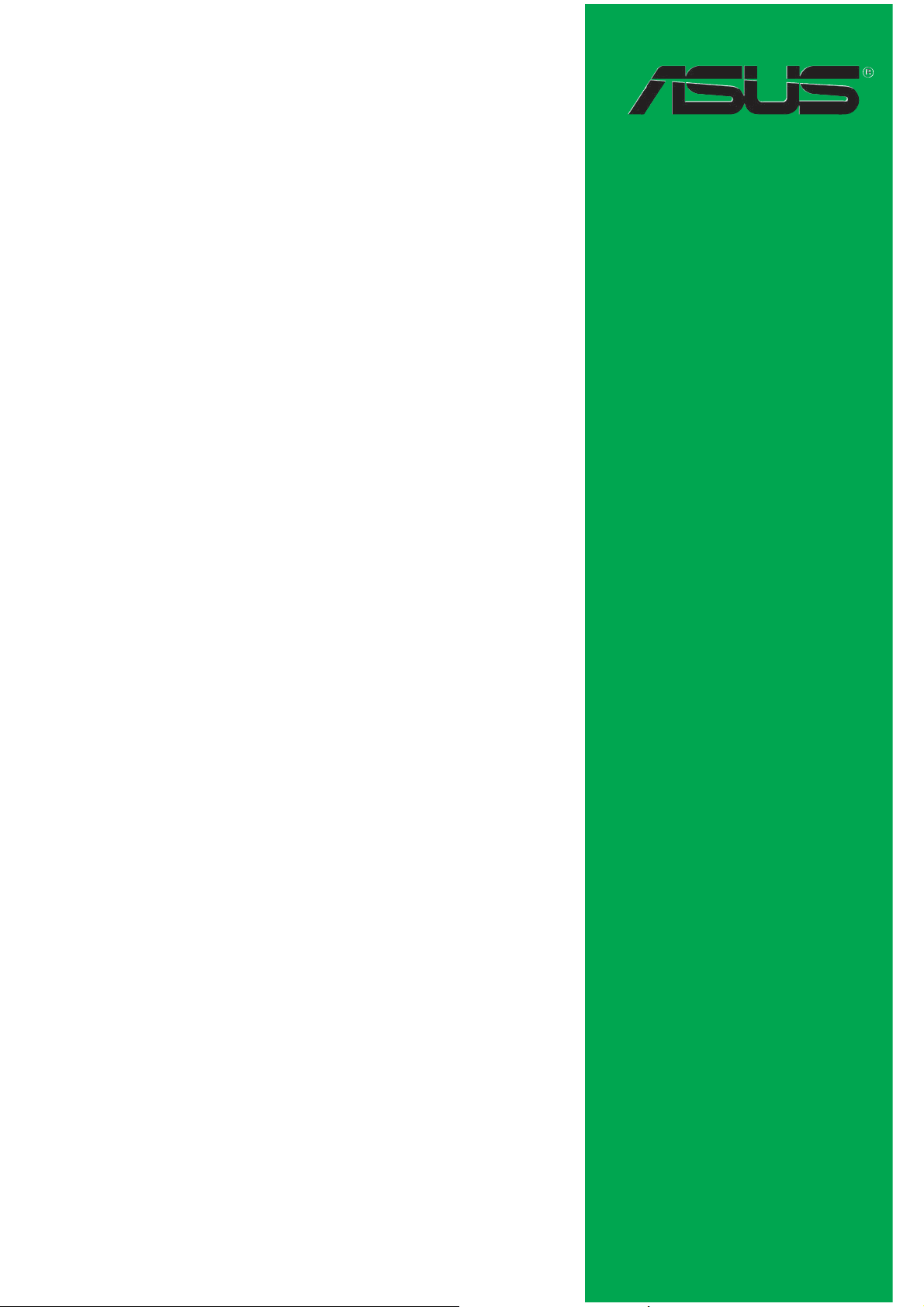
P4 Series
P4P800-X
P4P800-VM
P4S8X-MX
P4S800-MX SE
P4S800D-X
Guide de lʼutilisateur
Carte mère
Page 2
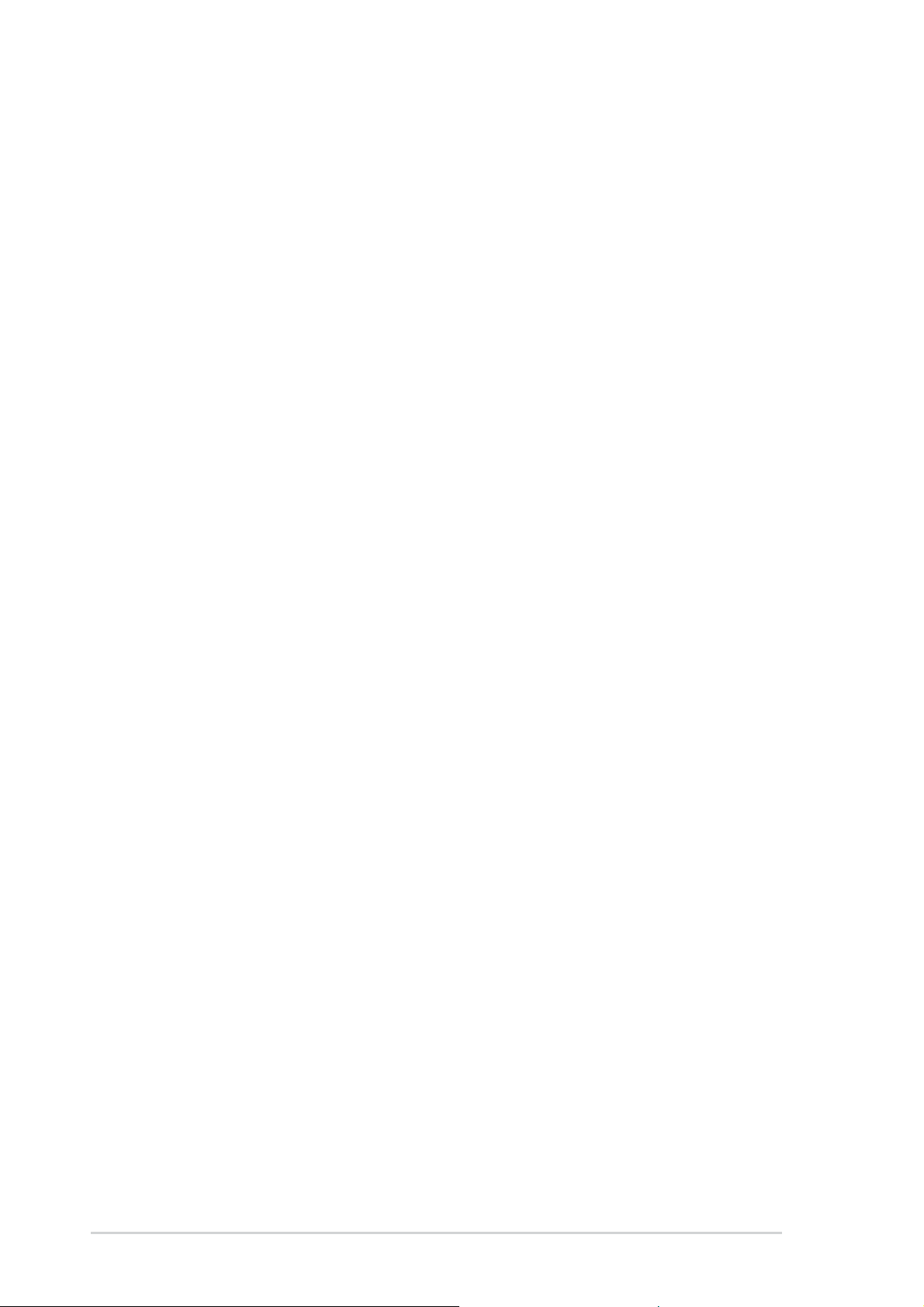
F1718
Checklist
Première édition
Décembre 2005
Copyright © 2005 ASUSTeK COMPUTER INC. Tous droits réservés.
Aucun extrait de ce manuel, incluant les produits et logiciels qui y sont décrits, ne peut être
reproduit, transmis, transcrit, stocké dans un système de restitution, ou traduit dans quelque
langue que ce soit sous quelque forme ou quelque moyen que ce soit, à lʼexception de la
documentation conservée par lʼacheteur dans un but de sauvegarde, sans la permission écrite
expresse de ASUSTeK COMPUTER INC. (“ASUS”).
La garantie sur le produit ou le service ne sera pas prolongée si (1) le produit est réparé, modifi é
ou altéré, à moins que cette réparation, modifi cation ou altération ne soit autorisée par écrit par
ASUS; ou (2) si le numéro de série du produit est dégradé ou manquant.
ASUS FOURNIT CE MANUEL “TEL QUE” SANS GARANTIE DʼAUCUNE SORTE, QUʼELLE
SOIT EXPRESSE OU IMPLICITE,COMPRENANT MAIS SANS Y ETRE LIMITE LES GARANTIES OU CONDITIONS DE COMMERCIALISATION OU DʼAPTITUDE POUR UN USAGE PARTICULIER. EN AUCUN CAS ASUS, SES DIRECTEURS, CADRES, EMPLOYES OU AGENTS
NE POURRONT ÊTRE TENUS POUR RESPONSABLES POUR TOUT DOMMAGE INDIRECT,
SPECIAL, SECONDAIRE OU CONSECUTIF (INCLUANT LES DOMMAGES POUR PERTE DE
PROFIT, PERTE DE COMMERCE, PERTE DʻUTILISATION DE DONNEES, INTERRUPTION
DE COMMERCE ET EVENEMENTS SEMBLABLES), MEME SI ASUS A ETE INFORME DE
LA POSSIBILITE DE TELS DOMMAGES PROVENANT DE TOUT DEFAUT OU ERREUR
DANS CE MANUEL OU DU PRODUIT.
LES SPECIFICATIONS ET INFORMATIONS CONTENUES DANS CE MANUEL SONT
FOURNIES A TITRE INFORMATIF SEULEMENT, ET SONT SUJETTES A CHANGEMENT
A TOUT MOMENT SANS AVERTISSEMENT ET NE DOIVENT PAS ETRE INTERPRETEES
COMME UN ENGAGEMENT DE LA PART DʼASUS. ASUS NʻASSUME AUCUNE RESPONSABILITE POUR TOUTE ERREUR OU INEXACTITUDE QUI POURRAIT APPARAITRE DANS
CE MANUEL, INCLUANT LES PRODUITS ET LOGICIELS QUI Y SONT DECRITS.
Les produits et noms de sociétés qui apparaissent dans ce manuel ne sont utilisés que
dans un but dʼidentifi cation ou dʼexplication dans lʼintérêt du propriétaire, sans intention de
contrefaçon
ii
Page 3
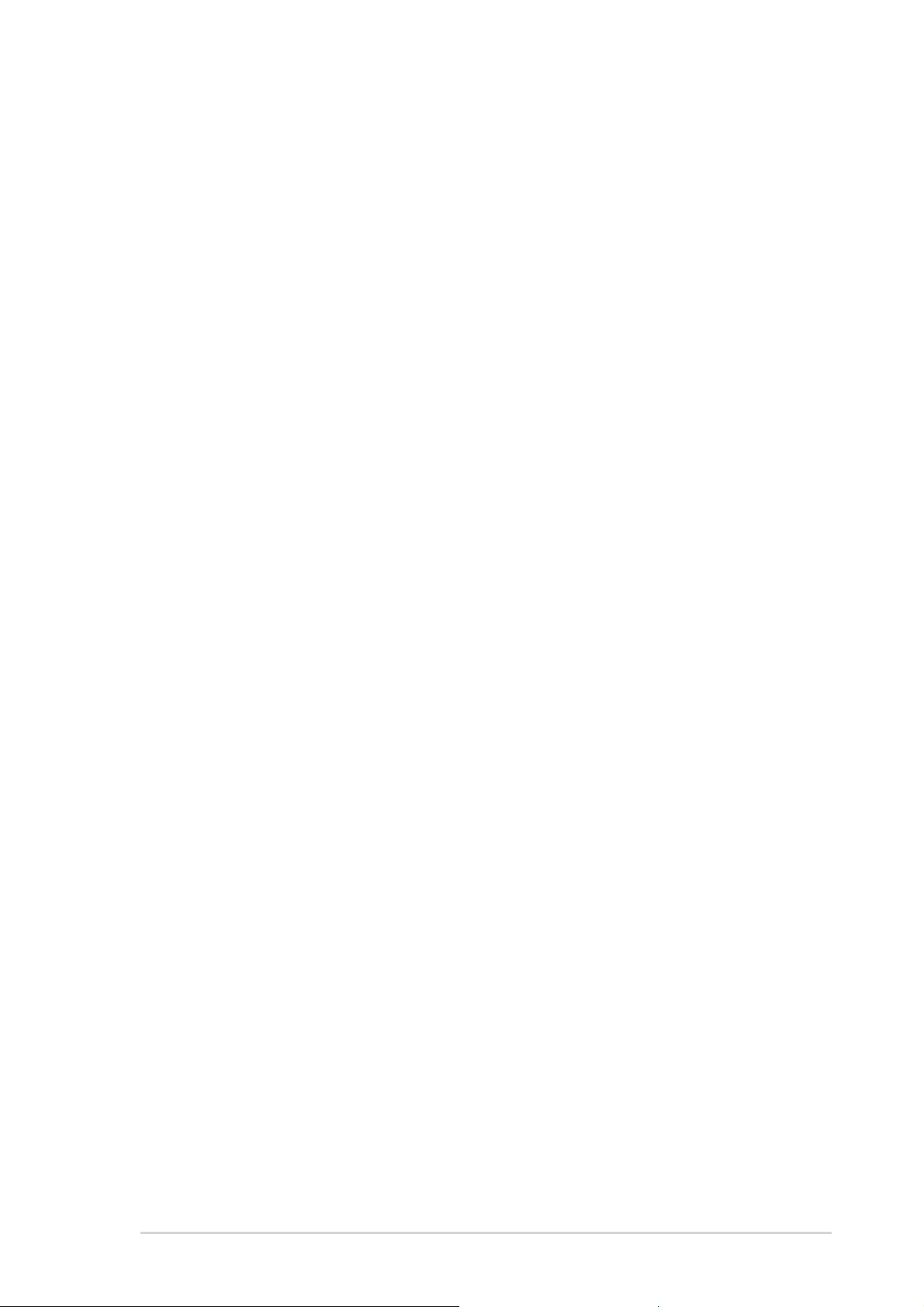
Table des matières
Notes ............................................................................................... v
Informations sur la sécurité ............................................................. vi
A propos de ce guide ..................................................................... vii
Conventions utilisées dans ce guide .................................... vii
Où trouver plus dʼinformations .............................................. vii
Série P4 : les caractéristiques en bref ...........................................viii
P4P800-X .............................................................................viii
P4P800-VM ............................................................................ x
P4S8X-MX ............................................................................ xii
P4S800-MX SE .................................................................... xiv
P4S800D-X .......................................................................... xvi
Chapitre 1: Introduction au produit
1.1 Bienvenue ! ..........................................................................1-2
Features
1.2 Contenu de la boîte .............................................................1-2
1.3 Avant de commencer ...........................................................1-4
1.4 Vue générale de la carte mère ............................................1-5
1.4.1 Layout de la carte mère ..........................................1-5
1.4.2 Orientation de montage .........................................1-10
1.4.3 Pas de vis ..............................................................1-10
1.5 Central Processing Unit (CPU) ..........................................1-12
1.5.1 Vue générale .........................................................1-12
1.5.2 Installer le CPU .....................................................1-13
1.5.3 Installer lʼensemble ventilateur-dissipateur ...........1-14
1.6 Mémoire système ..............................................................1-17
1.6.1 Confi gurations mémoire ........................................1-17
1.6.2 Installer un module DIMM .....................................1-21
1.7 Slots dʼextension ................................................................1-21
1.7.1 Slots PCI ...............................................................1-22
1.7.2 Slot AGP ................................................................1-22
1.8 Jumpers .............................................................................1-23
1.9 Connecteurs ......................................................................1-25
1.9.1 Connecteurs arrières .............................................1-25
1.9.2 Connecteurs internes ............................................1-27
iii
Page 4
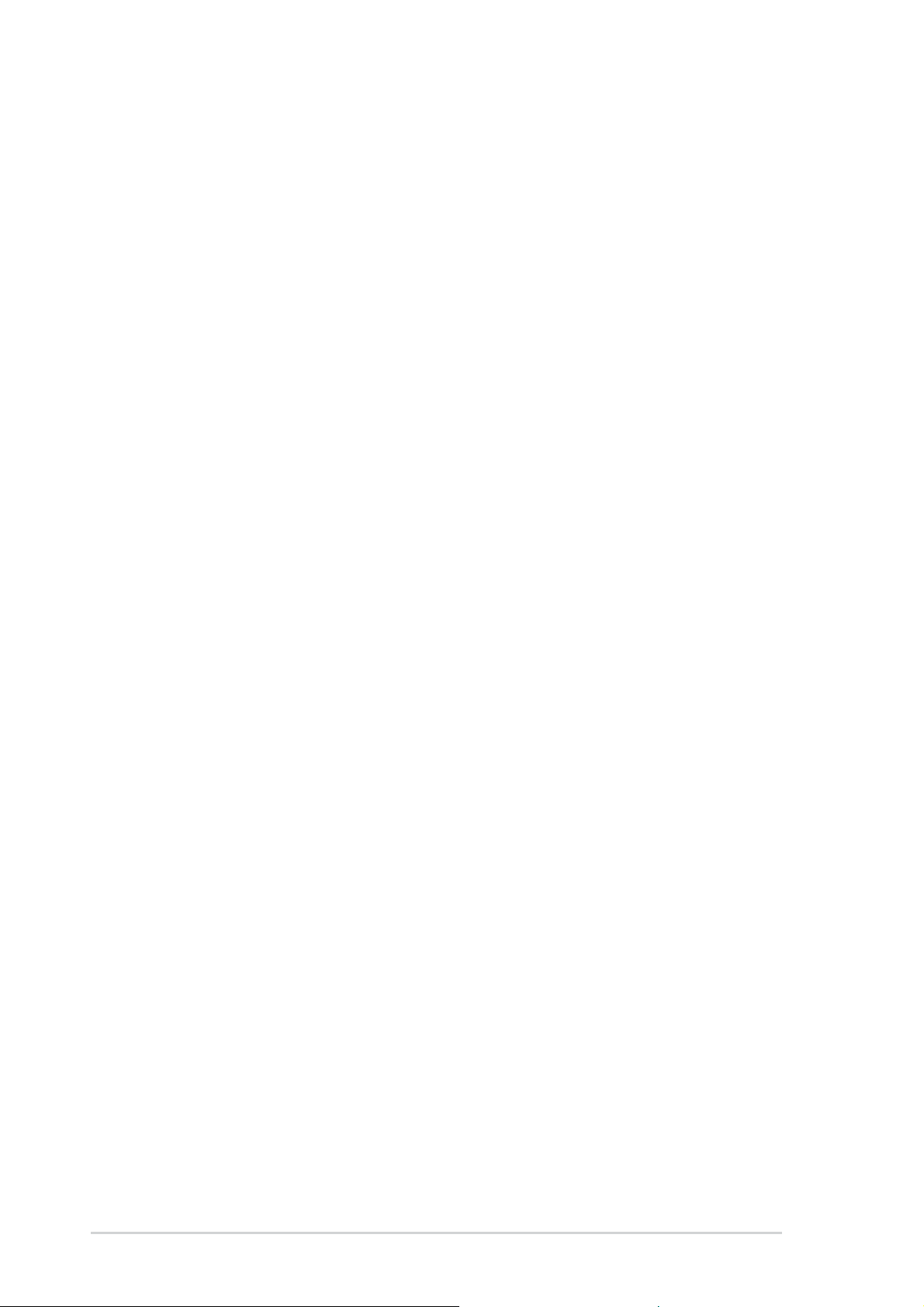
Safeguards
Table des matières
Chapitre : Le BIOS
2.1 Gérer et mettre à jour votre BIOS ........................................2-2
2.1.1 Créer une disquette bootable ..................................2-2
2.1.2 Utiliser AFUDOS pour mettre à jour le BIOS ...........2-3
2.1.3 Utiliser AFUDOS pour copier le BIOS .....................2-4
2.1.4 Utiliser ASUS EZ Flash pour mettre à jour le BIOS ..2-5
2.1.5 Récupérer le BIOS grâce à CrashFree BIOS 2 ......2-6
2.1.6 Utilitaire ASUS Update ............................................2-8
2.2 Confi guration du BIOS ....................................................... 2-11
2.2.1 Lʼécran de menu du BIOS .....................................2-12
2.2.2 Barre du menu ......................................................2-12
2.2.3 Touches de navigation ..........................................2-12
2.2.4 Eléments du menu ................................................2-13
2.2.5 Sous-menus des éléments ....................................2-13
2.2.6 Champs de confi guration ......................................2-13
2.2.7 Fenêtre Pop-up .....................................................2-13
2.2.8 Barre de défi lement ...............................................2-13
2.2.9 Aide générale ........................................................2-13
2.2.10 Exit menu (menu de sortie) ...................................2-14
Chapitre 3 : Support logiciel
3.1 Installer un système dʼexploitation .......................................3-2
3.2 Informations sur le CD de support .......................................3-2
3.2.1 Lancer le CD de support .........................................3-2
3.2.2 Menu Drivers ...........................................................3-3
3.2.3 Menu Utilities ...........................................................3-3
3.2.4 Contacts ASUS .......................................................3-4
3.3 Informations logicielles ........................................................3-5
3.3.1 ASUS Instant Music Lite
(uniquement sur lʼP4S800D-X) ...............................3-5
3.4 Confi gurations RAID
(uniquement sur la P4S8X-MX/P4S800-MX SE) .................3-7
3.4.1 Installer des disques durs .......................................3-7
3.4.2 Confi gurations RAID SIS ........................................3-8
3.4.3 Créer une disquette du pilote RAID ......................3-17
iv
Page 5
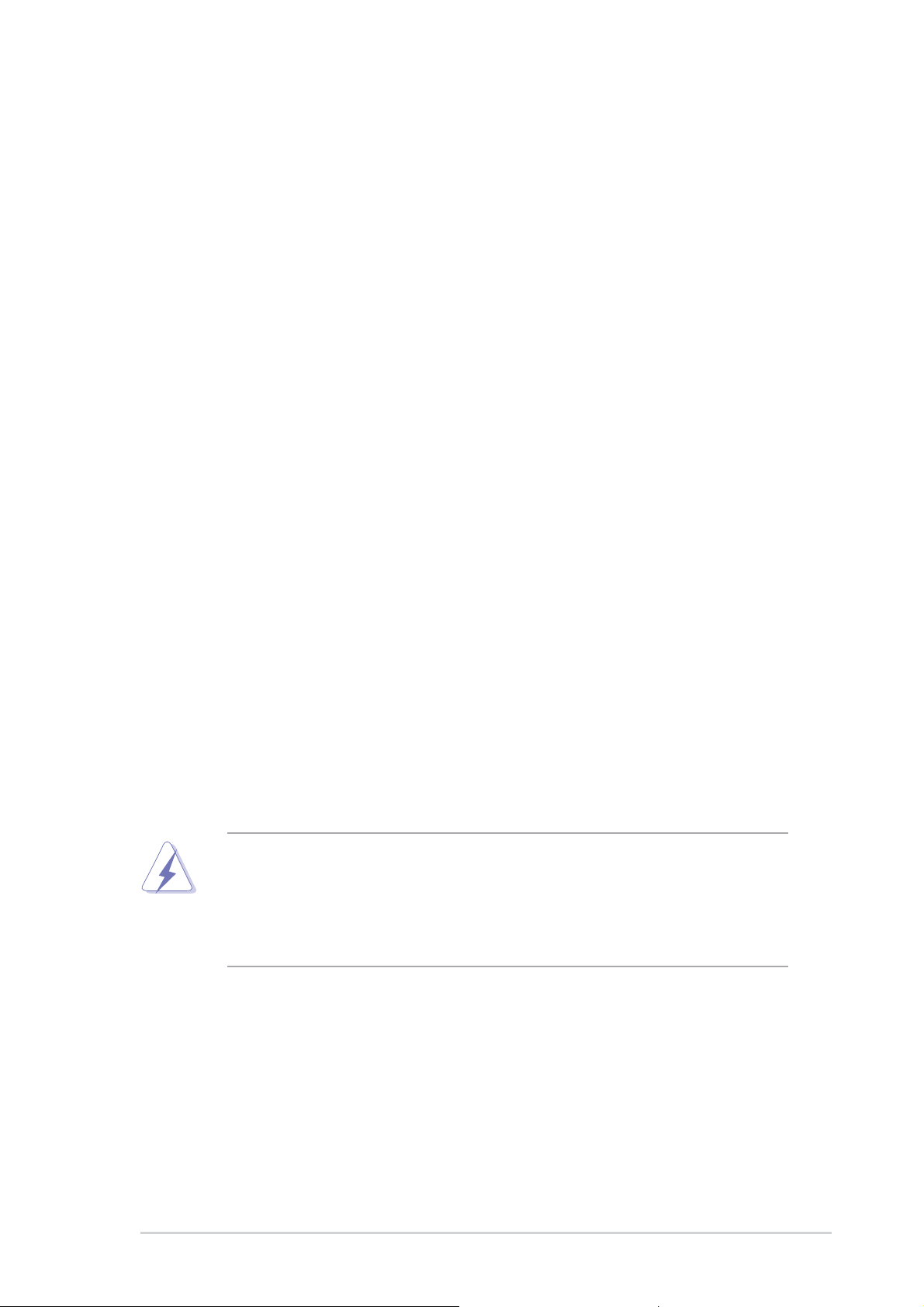
Notes
Rapport Fédéral De la Commission Des Communications
Ce dispositif est conforme à lʼalinéa 15 des règles établies par la FCC.
L'opération est sujette aux 2 conditions suivantes:
• Ce dispositif ne peut causer d'interférence nuisible, et
• Ce dispositif se doit d'accepter toute interférence reçue, incluant toute
interférence pouvant causer des resultats indésirés.
Cet équipement a été testé et s'est avéré être conforme aux limites
établies pour un dispositif numérique de classe B, conformément à
l'alinéa 15 des règles de la FCC.Ces limites sont conçues pour assurer
une protection raisonnable contre lʼinterférence nuisible à une installation
réseau. Cet équipement génère, utilise et peut irradier de l'énergie à
fréquence radio et, si non installé et utilisé selon les instructions du
fabricant, peut causer une interférence nocive aux communications radio.
Cependant, il n'est pas exclu qu'une interférence se produise lors d'une
installation particulière.Si cet équipement cause une interférence nuisible
au signal radio ou télévisé, ce qui peut-être déterminé par l'arrêt puis le
réamorçage de celui-ci, l'utilisateur est encouragé à essayer de corriger
l'interférence en s'aidant d'une ou plusieurs des mesures suivantes:
• Réorientez ou replacez l'antenne de réception.
• Augmentez l'espace de séparation entre l'équipement et le récepteur.
• Reliez lʼéquipement à une sortie sur un circuit différent de celui auquel
le récepteur est relié.
• Consultez le revendeur ou un technicien expérimenté radio/TV pour
de lʼaide.
Lʼutilisation de câbles protégés pour le raccordement du moniteur
à la carte de graphique est exigée pour assurer la conformité
aux règlements de la FCC.Les changements ou les modifi cations
apportés à cette unité n'étant pas expressément approuvés par la
partie responsable de la conformité pourraient annuler lʼautorité de
lʼutilisateur à manipuler cet équipement.
Rapport du Département Canadien des communications
Cet appareil numérique ne dépasse pas les limites de classe B en
terme d'émissions de nuisances sonore, par radio, par des appareils
numériques, et ce conformément aux régulations dʼinterférence par radio
établies par le département canadien des communications.
Cet appareil numérique de la classe B est conforme à la norme
canadienne ICES-003
v
Page 6
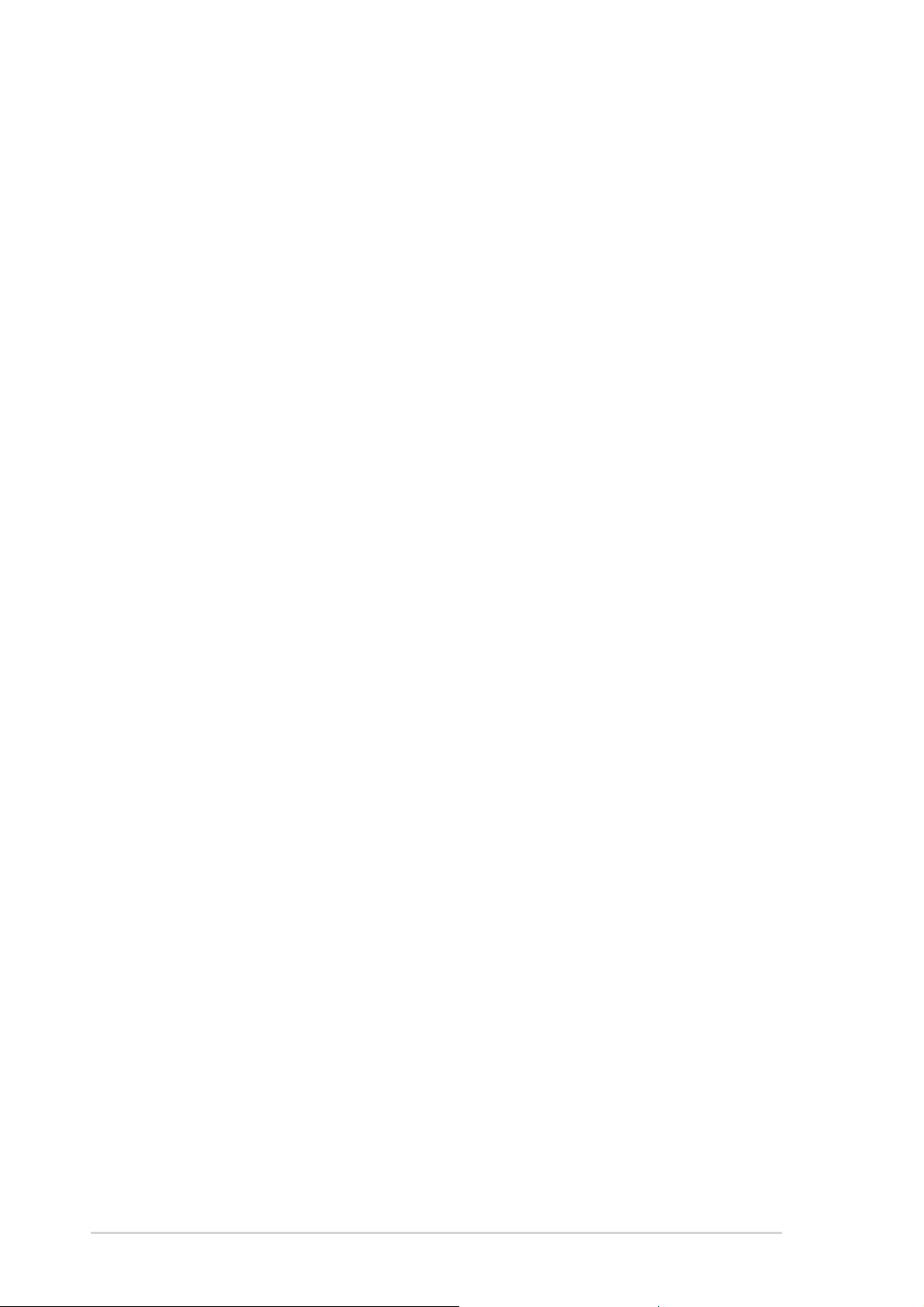
Informations de sécurité
Sécurité électrique
• Pour éviter tout risque de choc électrique, débranchez le câble
dʼalimentation de la prise de courant avant de toucher au système.
• Lorsque vous ajoutez ou enlevez des composants, vérifi ez que les
câbles dʼalimentation sont débranchés avant de relier les câbles de
signal. Si possible, déconnectez tous les câbles dʼalimentation du
système avant dʼajouter un périphérique.
• Avant de connecter ou de déconnecter les câbles de signal de la carte
mère, vérifi ez que tous les câbles dʼalimentation sont bien débranchés.
• Demandez lʼassistance dʼun professionnel avant dʼutiliser un
adaptateur ou une rallonge. Ces appareils risquent dʼinterrompre le
circuit de terre.
• Vérifi ez que votre alimentation délivre la tension électrique adaptée à
votre pays. Si vous nʼen êtes pas certain, contactez votre fournisseur
électrique local.
• Si lʼalimentation est cassée, nʼessayez pas de la réparer vous-même.
Contactez votre revendeur.
Sécurité pour les manipulations
• Avant dʼinstaller la carte mère et dʼy ajouter des périphériques, prenez
le temps de bien lire tous les manuels livrés dans la boîte.
• Avant dʼutiliser le produit, vérifi ez que tous les câbles sont bien
branchés et que les câbles dʼalimentation ne sont pas endommagés.
Si vous relevez le moindre dommage, contactez votre revendeur
immédiatement.
• Pour éviter les court-circuits, gardez les clips, les vis et les agraffes loin
des connecteurs, des slots, des sockets et de la circuiterie.
• Evitez la poussière, lʼhumidité et les températures extrêmes. Ne placez
pas le produit dans une zone susceptible de devenir humide.
• Placez le produit sur une surface stable.
• Si vous avez des problèmes techniques avec votre produit contactez
un technicien qualifi é ou appelez votre revendeur.
vi
Page 7
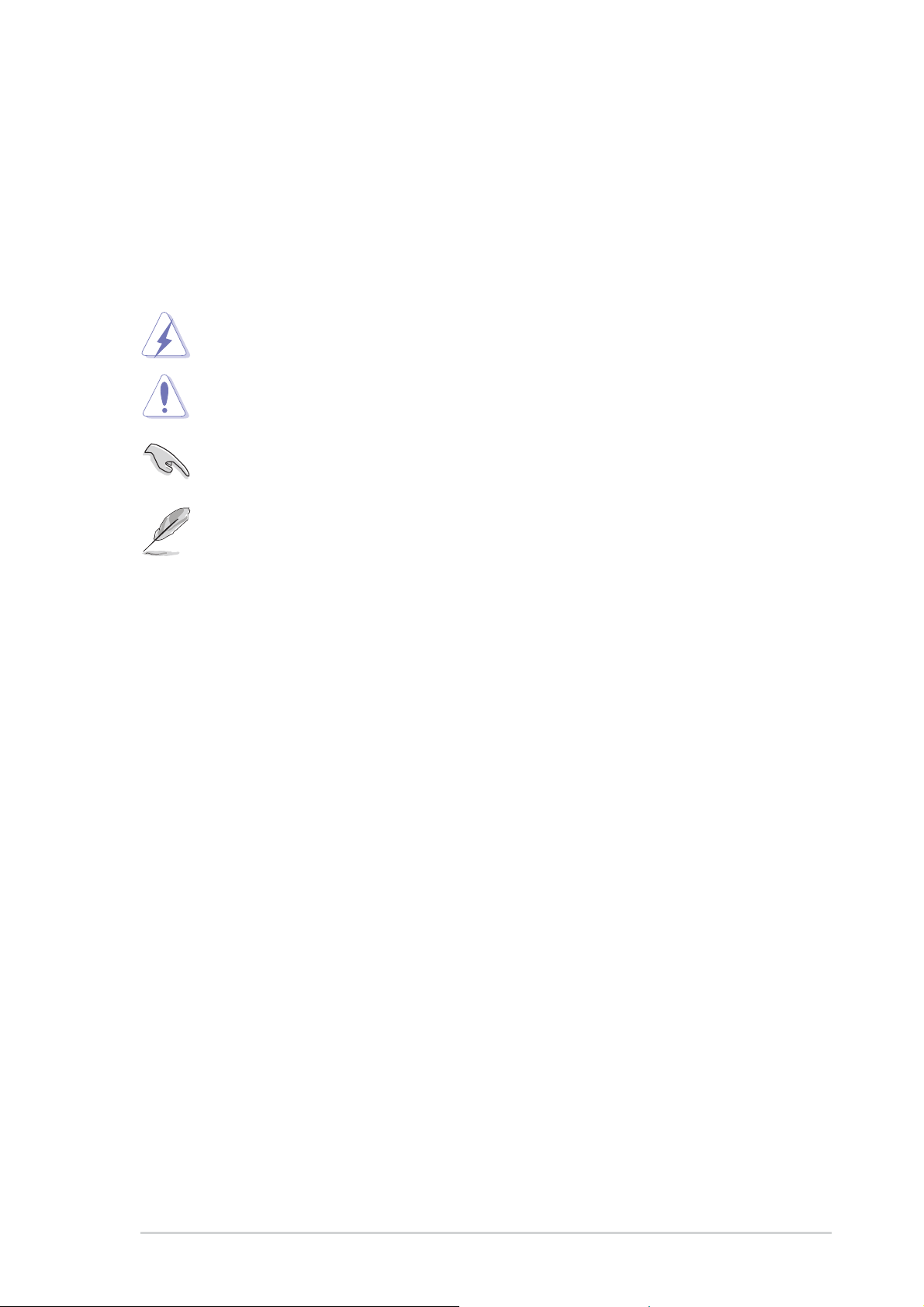
A propos de ce guide
Conventions utilisées dans ce guide
Pour être sûr que vous procédiez à certaines tâches correctement,
retenez les symboles suivants, utilisés tout au long de ce guide.
DANGER/AVERTISSEMENT : Information vous évitant de vous
blesser lorsque vous effectuez une tâche.
ATTENTION : Information vous évitant dʼendommager les
composants lorsque vous effectuez une tâche.
IMPORTANT : Instructions que vous DEVEZ suivre afi n de mener
à bien une tâche
NOTE : Astuces et informations additionnelles pour vous aider à
mener à bien une tâche.
Où obtenir plus dʼinformations
Référez-vous aux sources suivantes pour obtenir des informations
additionnelles, et les mises à jours du produit et des logiciels.
1. Sites Web dʼASUS
Les sites Web dʼASUS fournissent des informations actualisées sur les
produits matériels et logiciels dʼASUS. Se référer aux contacts ASUS.
2. Documentation supplémentaire
La boîte de votre produit peut contenir de la documentation
supplémentaire, tels que des coupons de garantie, qui ont pu être
rajoutés par votre revendeur. Ces documents ne font pas partie de la
boîte standard.
vii
Page 8
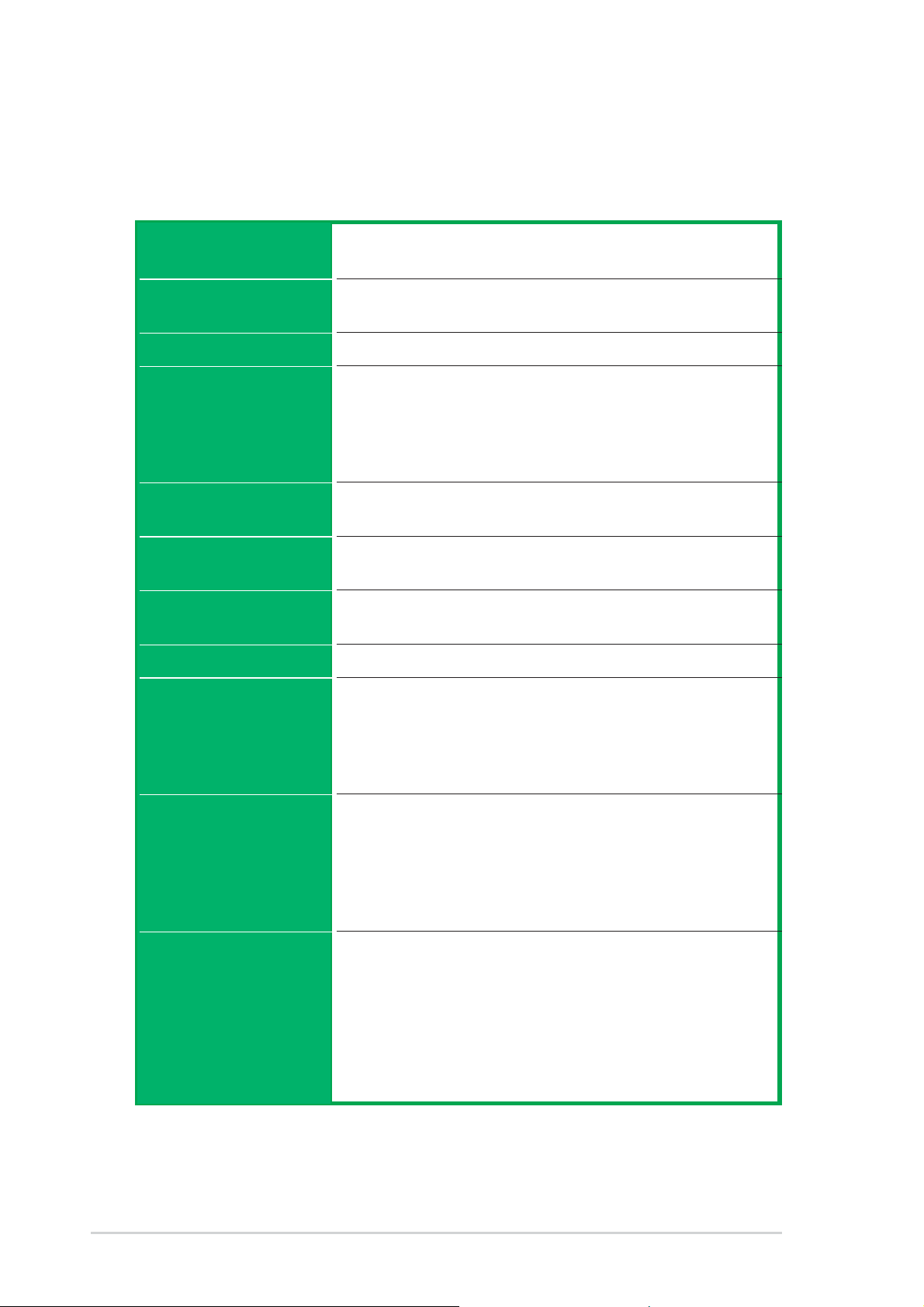
Série P4 : les caractéristiques en bref
P4P800-X
CPU
Chipset
FSB (Front Side Bus)
Mémoire
Slots dʼextension
Stockage
Audio
LAN
Socket 478 pour processeurs Intel® Pentium® 4 / Celeron®
Supporte la technologie Intel® Hyper-Threading
Intel
Intel® ICH5
800/533/400 MHz
Architecture mémoire Dual-channel
4 x emplacements DIMM 184 broches supportant jusquʼà 4 Go
de modules DIMMs DDR non-ECC PC3200/PC2700/PC2100
unbuffered
Supporte la technologie ASUS Hyper-Path
1 x AGP 8X/4X (uniquement 0.8 V ou 1.5 V)
4 x PCI
2 x connecteurs UltraDMA 100/66/33
2 x connecteurs Serial ATA
CODEC audio ADI AD1888 SoundMAX 6 canaux
Support de lʼinterface S/PDIF out
Contrôleur Fast Ethernet Realtek RTL8100C 10/100 Mbps
®
865PE
Fonctions spéciales
AI Overclocking
E/S arrières
Power Loss Restart
ASUS MyLogo
ASUS EZ Flash
ASUS C.P.R. (CPU Parameter Recall)
ASUS CrashFree BIOS 2
Ajusteur intelligent de la fréquence du CPU
ASUS JumperFree
SFS (Stepless Frequency Selection) de 100MHz à 400MHz
avec un incrément dʼ1Mhz
Ratio FSB/DDR ajustables. Fréquences AGP/PCI fi xes
ASUS C.P.R. (CPU Parameter Recall)
1 x port parallèle
1 x port Serial
1 x port clavier PS/2
1 x port souris PS/2
4 x ports USB 2.0
1 x port RJ-45
1 x interface S/PDIF out
Ports Line In/Line Out/Microphone
(continue à la page suivante)
viii
Page 9
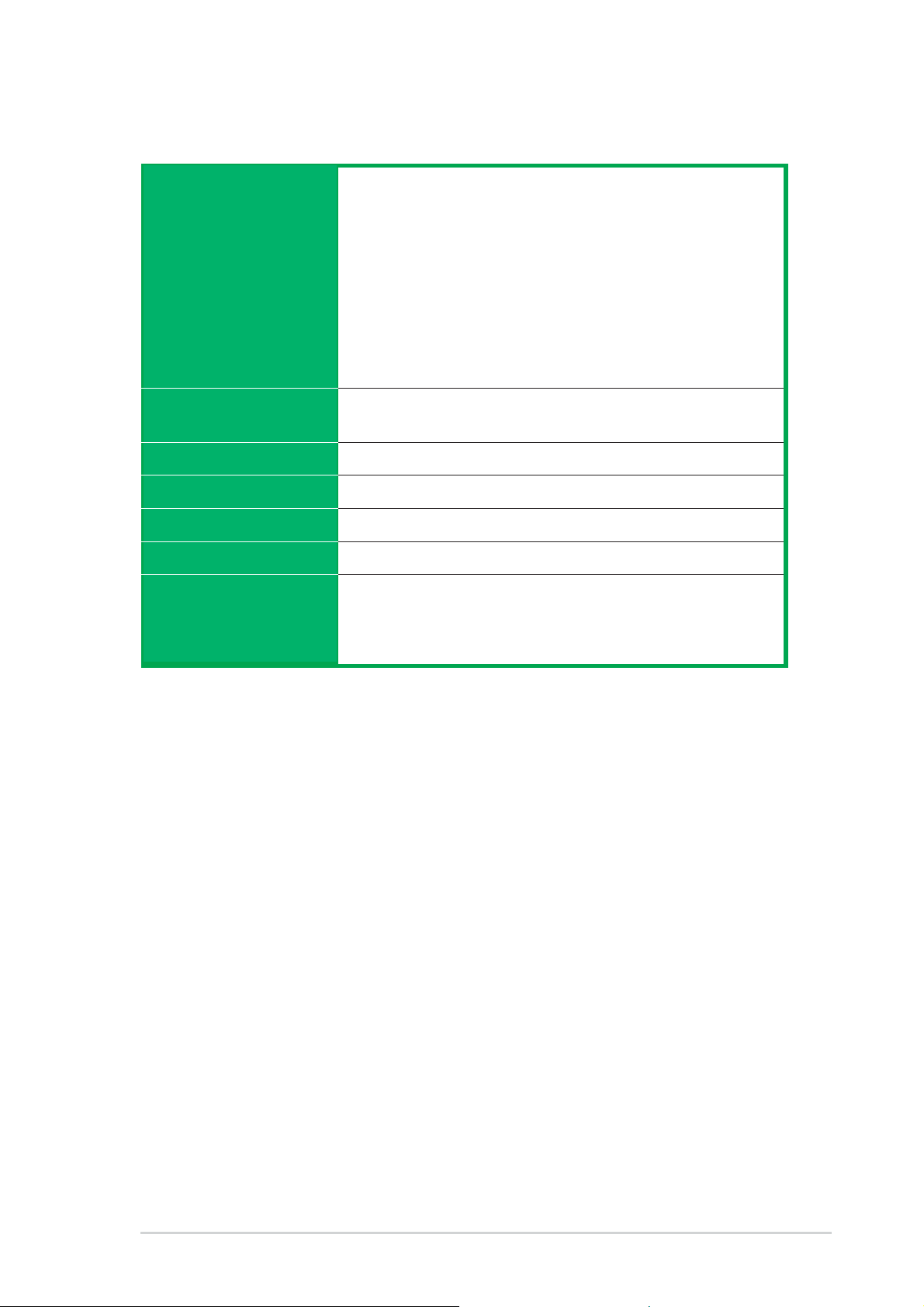
P4P800-X
E/S internes
BIOS
Standard
Administrabilité
Alimentation
Formatr
Contenu du CD de
support
2 x connecteurs USB 2.0 pour 4 ports USB supplémentaires
Connecteurs CPU/Chassis fan
Connecteurs dʼalimentation ATX 12V 4/20 broches
Connecteurs CD/AUX
Connecteur port Game/MIDI
Connecteur panneau 20 broches
Connecteur Front panel audio
Connecteur Châssis intrusion
Connecteur Serial 2 (COM2)
Connecteur S/PDIF out
3Mo Flash ROM, AMI BIOS, ACPI, PnP, DMI2.0, WfM 2.0,
SM BIOS 2.3
PCI 2.3, USB 2.0/1.1
DMI 2.0, WOL/WOR by PME, Chassis Intrusion
Alimentation ATX (avec prise 4 broches 12V)
30.5 cm x 20.8 cm
Pilotes
ASUS PC Probe
ASUS LiveUpdate
Logiciel anti-virus (version OEM)
*Les spécifi cations peuvent changer sans avertissement.
ix
Page 10
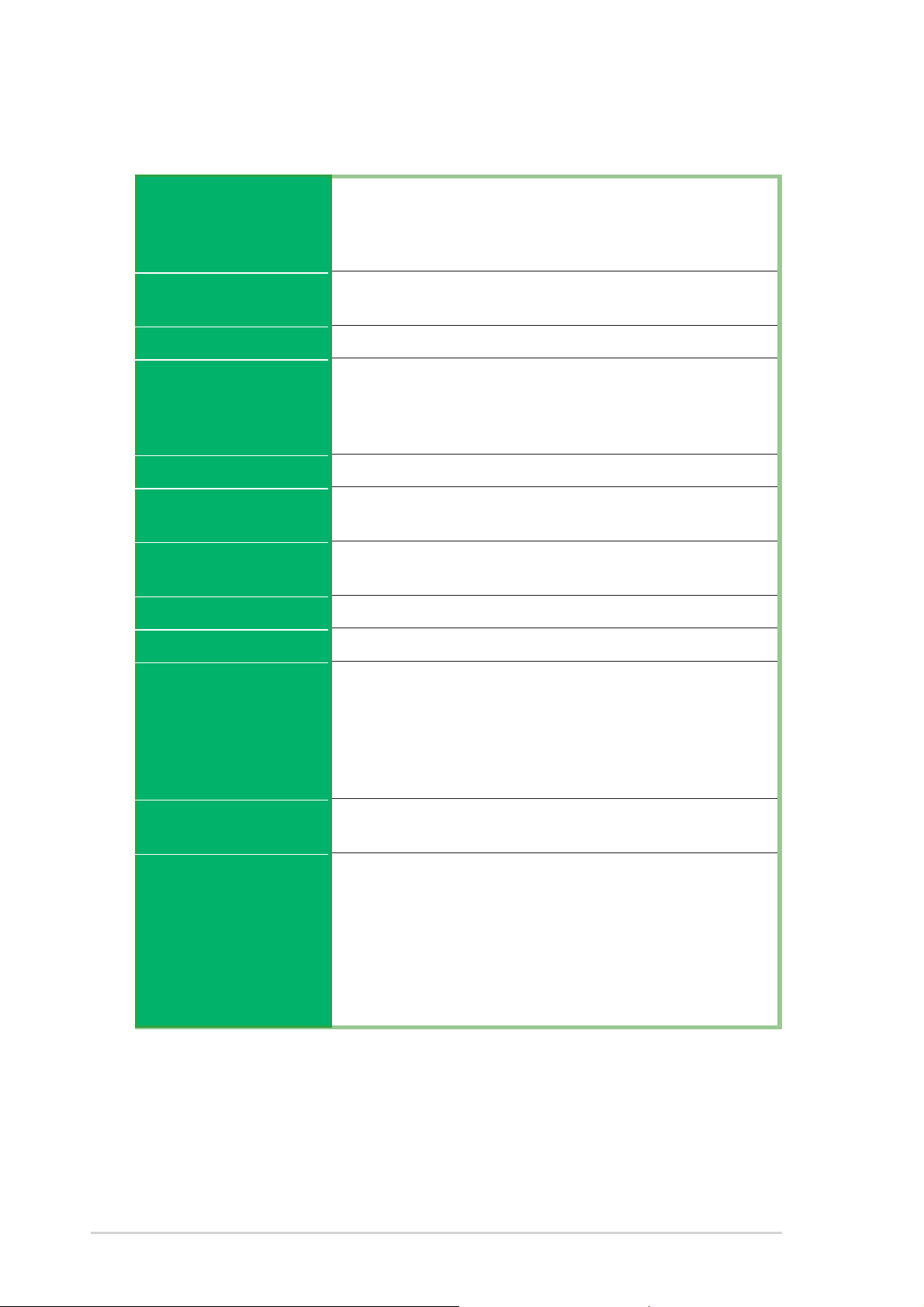
P4P800-VM
CPU
Chipset
FSB (Front Side Bus)
Mémoire
VGA
Slots dʼextension
Stockage
Audio
Socket 478 pour Intel® Pentium® 4/Celeron jusquʼà 3.2GHz
Supporte la technologie Intel
Nouveau design dʼalimentation supportant la dernière
génération de CPU Prescott Intel
Intel 865G GMCH
Intel ICH5
800/533/400 MHz
Architecture mémoire Dual-channel
4 x emplacements DIMM 184 broches supportant jusquʼà 4 Go
de modules DIMMs DDR non-ECC PC3200/PC2700/PC2100
unbuffered
Intel
1 x AGP 8X
3 x PCI
2 x connecteurs UltraDMA 100/66/33
2 x connecteurs Serial ATA
CODEC audio ADI AD1980 SoundMAX 6 canaux
®
Extreme Graphics 2
®
Hyper-Threading
LAN
Fonctions spéciales
Surveillance du
matériel
E/S arrières
Intel 82562EZ LAN PHY supporte le Fast Ethernet 10/100
ASUS MyLogo
ASUS CrashFree BIOS 2
ASUS EZ Flash
Wake-on-Ring/LAN/USB/Keyboard/Mouse
Suspend-to-RAM (STR)
Suspend-to-Disk (STD)
Winbond 83627THF supporte les capteurs du ventilateur, et
la surveillance des tempérratures et des voltages
1 x port parallèle
1 x port Serial
1 x port VGA
1 x port clavier PS/2
1 x port souris PS/2
4 x ports USB 2.0
1 x port RJ-45
Ports Line In/Line Out/Microphone
(continue à la page suivante)
x
Page 11
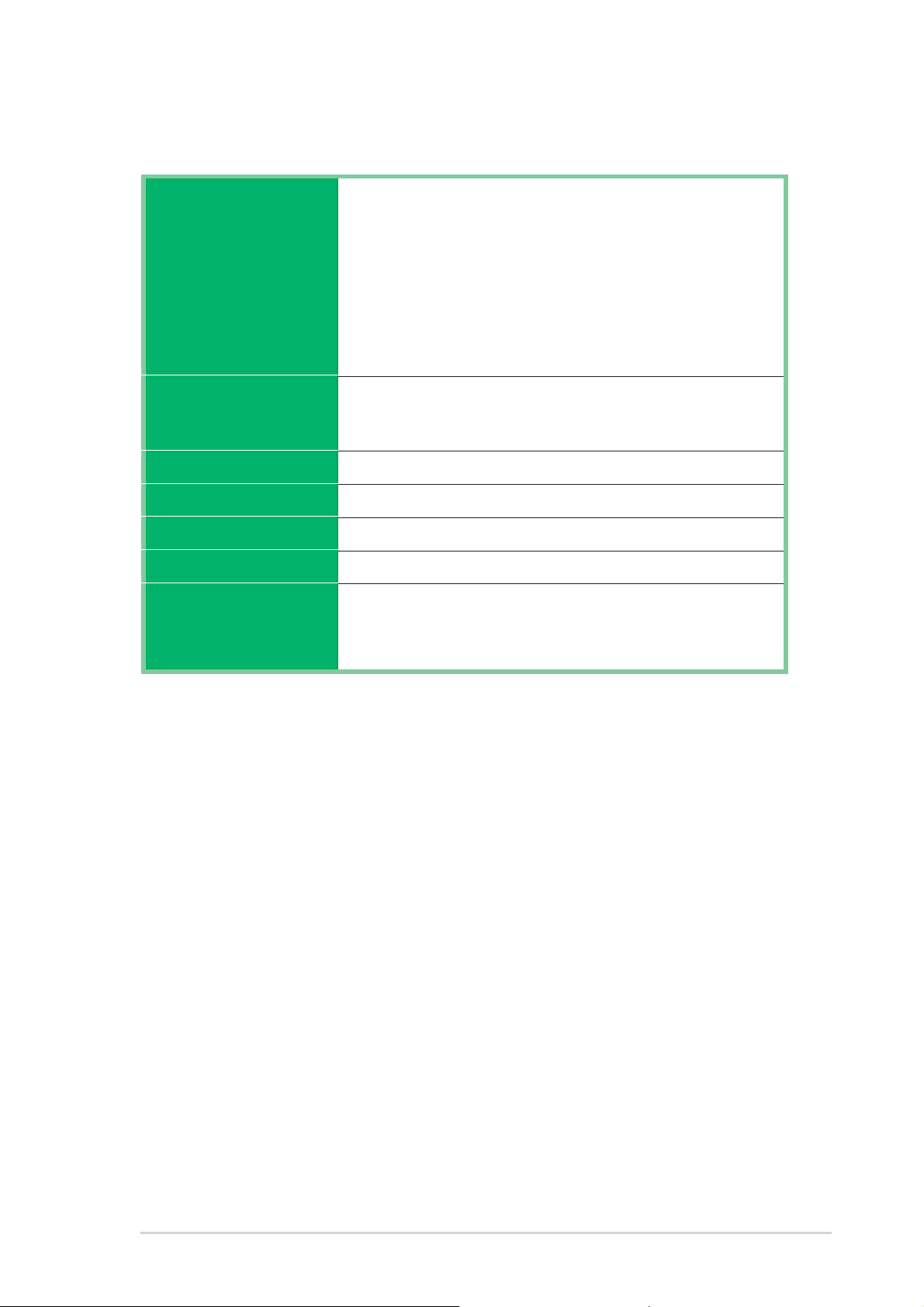
P4P800-VM
E/S internes
BIOS
Standard
Administrabilité
Alimentation
Formatr
Contenu du CD de
support
2 x connecteurs USB 2.0 pour 4 ports USB supplémentaires
Connecteur Serial 2 (COM2)
Connecteurs CPU/Chassis fan
Connecteurs dʼalimentation ATX 12V 4/20 broches
Connecteur port Game/MIDI
Connecteur S/PDIF out
Connecteurs CD/AUX
Connecteur Front panel audio
Connecteur panneau 20 broches
4Mo Flash ROM, AMI BIOS, ACPI, PnP, DMI2.0, Trend Chip
Away Virus (TCAV), ASUS EZ Flash, CrashFree BIOS 2,
ASUS MyLogo
PCI 2.2, USB 2.0
WfM 2.0, DMI 2.0, WOL/WOR by PME
Alimentation ATX (avec prise 4 broches 12V)
24.5 cm x 24.5 cm
Pilotes
ASUS PC Probe
ASUS LiveUpdate
Logiciel anti-virus Trend Micro™ PC-cillin 2002 (version OEM)
*Les spécifi cations peuvent changer sans avertissement.
xi
Page 12
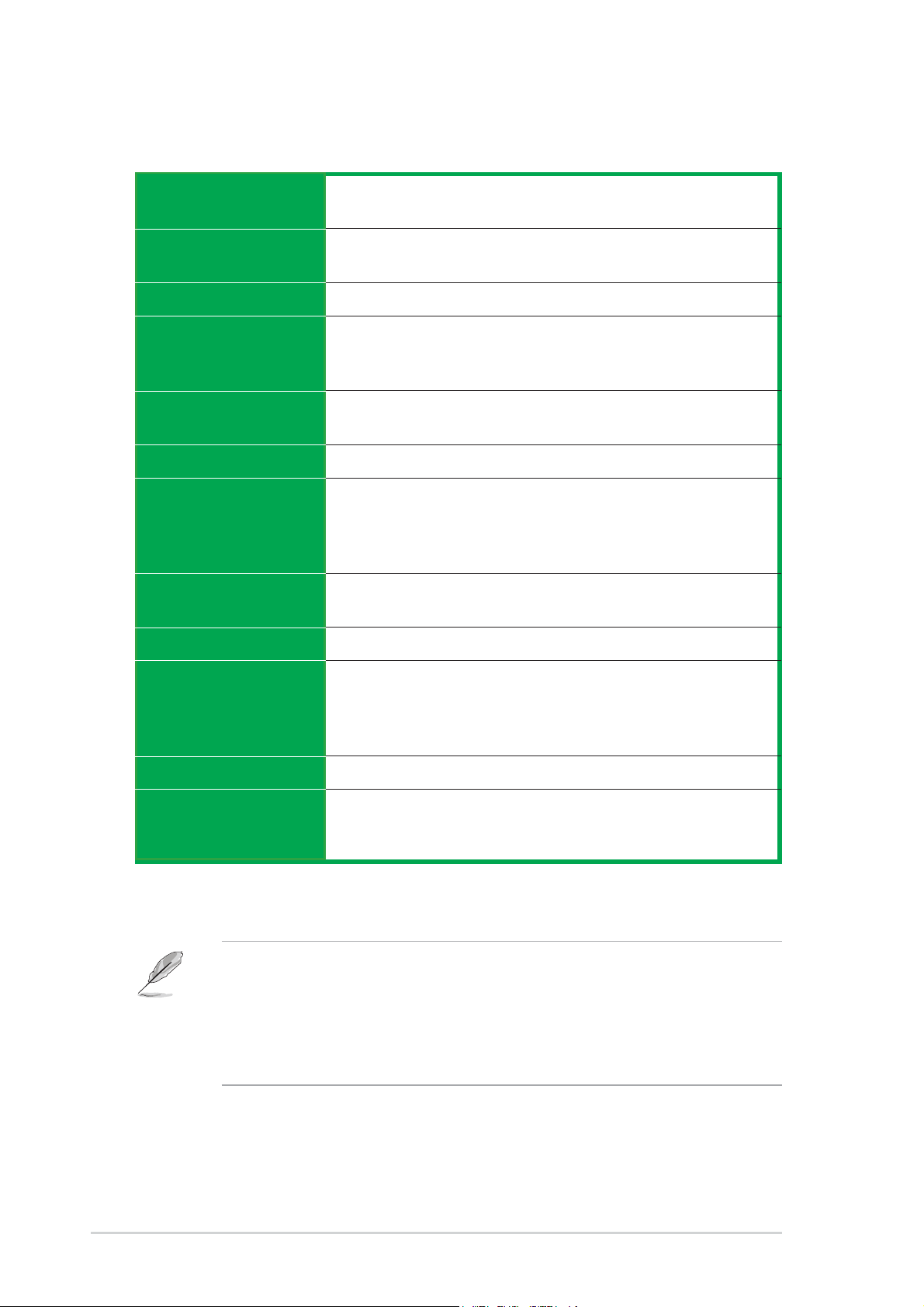
P4S8X-MX
CPU
Chipset
Front Side Bus
Mémoire
Slots dʼextension
Chipset graphique
Stockage
Audio
LAN
Socket 478 pour processeurs Intel® Pentium® 4 / Celeron
Supporte la technologie Intel® Hyper-Threading
Northbridge: SiS 661GX
Southbridge: SiS 964
800*/533 MHz
2 x emplacements DIMM 184 broches supportant jusquʼà 2
Go de modules mémoire SDRAM DDR non-ECC unbufferred
400**/333 MHz
1 x slot AGP 8X (uniquement 1.5 V)
3 x slots PCI
SiS Real 256E Graphics
Le Southbridge SiS 964 supporte :
- 4 x disques durs Ultra DMA 133/100/66/33
- 2 x disques Serial ATA en confi guration RAID 0, RAID 1,
et JBOD
CODEC audio Realtek
Port sortie coaxiale S/PDIF
Realtek
®
ALC655 6 canaux
®
RTL8201CL 10/100 Mbps LAN PHY
Overclocking
USB
Fonctions spéciales
* En mode overclock, la carte mère opère en FSB800 .
** 1. Quand vous utilisez un CPU FSB800 avec 400 MHz de mémoire
DDR, la carte mère fonctionne par défaut à 333 MHz.
2. Quand vous utilisez un CPU FSB533 avec 400 MHz de mémoire,
la carte mère fonctionne à 400 MHz.
Stepless Frequency Selection (SFS) de 100 MHz à 200 MHz
avec un incrément dʼ1 MHz
AGP/PCI Asynchronous Mode avec FSB
ASUS C.P.R. (CPU Parameter Recall)
Supporte jusquʼà 8 ports USB 2.0
ASUS CrashFree BIOS 2
ASUS EZ Flash
ASUS MyLogo2™
(continue à la page suivante)
xii
Page 13
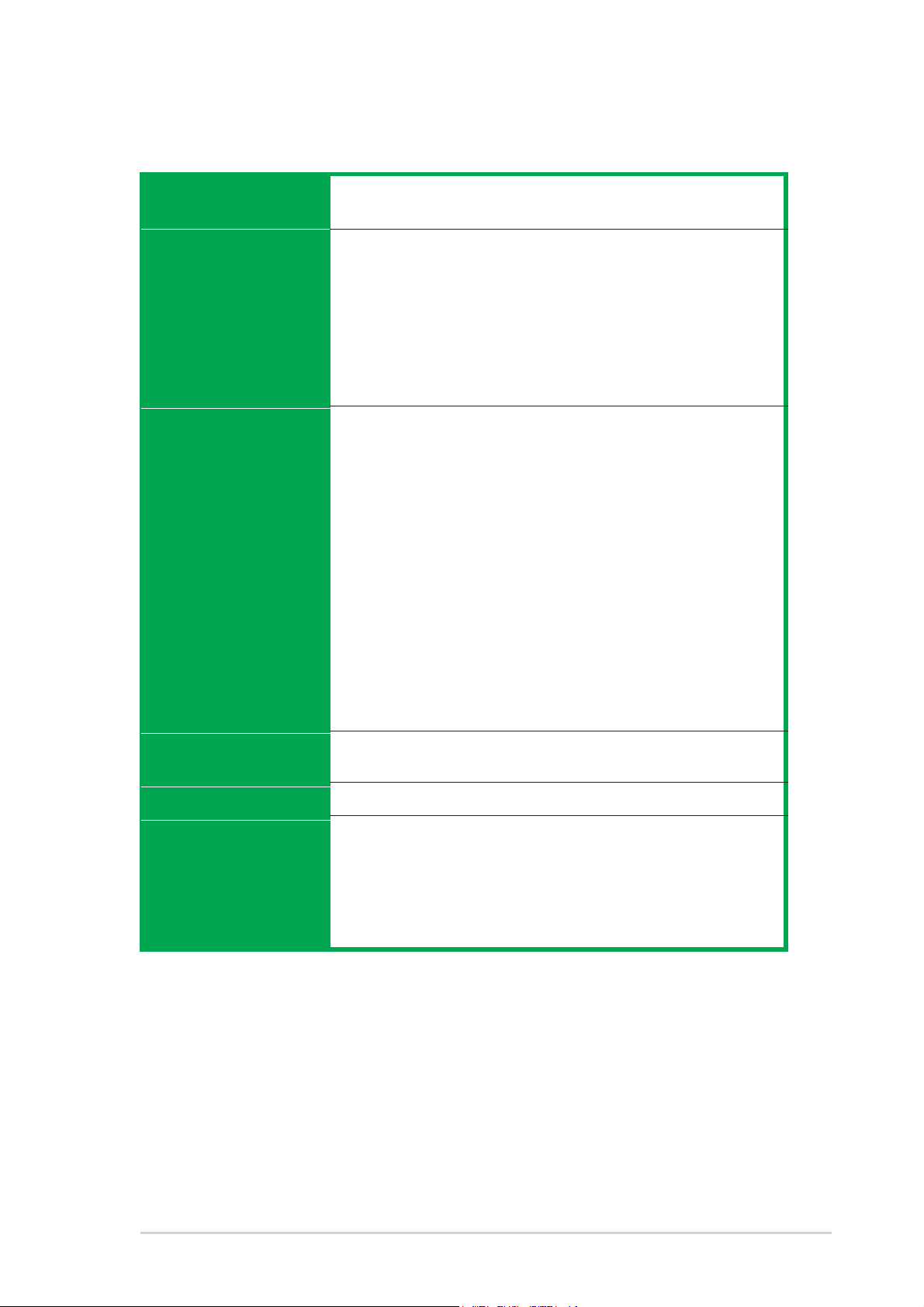
P4S8X-MX
BIOS
Panneau arrière
Connecteurs internes
4 Mo Flash ROM, AMI BIOS, Green, PnP, DMI2.0,
SM BIOS 2.3, WfM2.0, ACPI 2.0
1 x port parallèle
1 x port LAN (RJ-45)
4 x ports USB 2.0
1 x port VGA
1 x port Serial (COM)
1 x port clavier PS/2
1 x port souris PS/2
Audio 6 canaux
1 x connecteur pour lecteur de disquettes
1 x connecteur IDE primaire
1 x connecteur IDE secondaire
2 x connecteurs Serial ATA
1 x connecteur ventilateur CPU
1 x connecteur ventilateur châssis
2 x connecteurs SB 2.0 pour 4 ports USB 2.0 supplémentaires
1 x connecteur audio pour lecteur optique
1 x connecteur AUX
Connecteur dʼalimentation ATX 20 broches
Connecteur dʼalimentation ATX 12 V 4 broches
1 x connecteur GAME/MIDI
1 x connecteur S/PDIF out
1 x connecteur Front panel audio
Connecteur System panel
Alimentation
Format
Contenu du CD de
support
*Les spécifi cations peuvent changer sans avertissement.
Alimentation ATX (avec prises 4 broches et 20 broches 12 V)
Compatible ATX 12 V 2.0
24.5 cm x 24.5 cm
Pilotes
ASUS PC Probe
Utilitaire ASUS Live Update
Economiseur dʼécran ASUS
Adobe Acrobat Reader
Logiciel anti-virus (version OEM)
xiii
Page 14
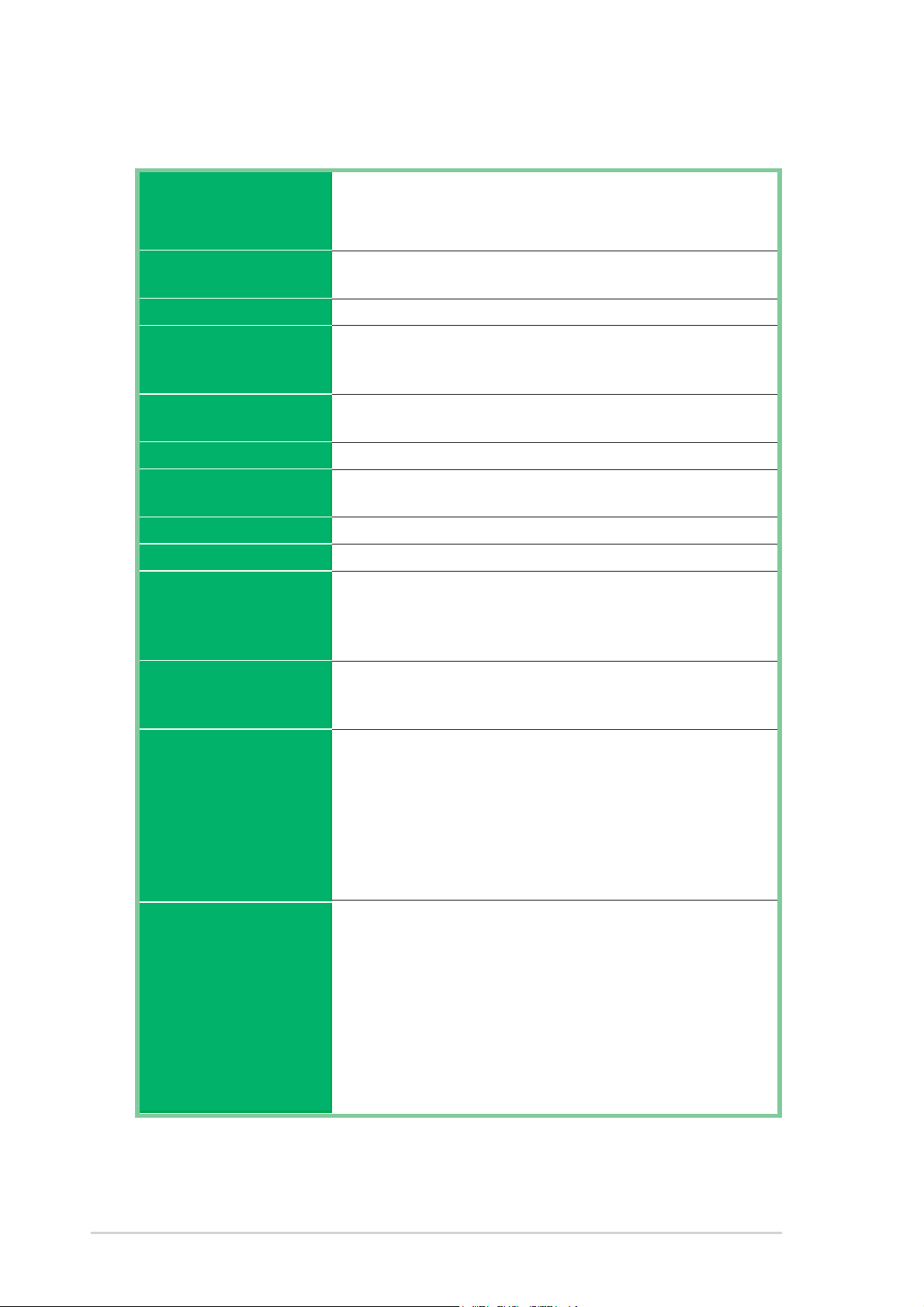
P4S800-MX SE
CPU
Socket 478 pour processeurs Intel® Pentium® 4 / Celeron
Supporte la technologie Intel
Supporte les CPU Prescott Intel
Chipset
SiS661 FX
SiS964
Front Side Bus (FSB)
Mémoire
800/533 MHz
2 x emplacements DIMM 184 broches supportant jusquʼà 2 Go
de modules mémoire DIMMs non-ECC unbuffered
DDR400/333/266
Slots dʼextension
1 x AGP 8X/4X (uniquement 1.5V)
3 x PCI
VGA
Stockage
Chipset graphique intégré SiS Real256E
2 x UltraATA133/100/66/33
2 x Serial ATA avec support RAID 0, RAID 1 et JBOD
Audio
LAN
Fonctions spéciales
CODEC audio Realtek
Contrôleur LAN intégré 10/100 Mbps + Realtek
ASUS CrashFree BIOS 2
ASUS EZ Flash
ASUS MyLogo2
Audio numérique via une interface S/PDIF out
®
Hyper-Threading
®
®
ALC655 6 canaux
®
LAN PHY
Fonctions
dʼoverclocking
E/S arrières
E/S internes
Fréquence FSB ajustable par étape dʼ1MHz (SFS)
Mode asynchrone AGP/PCI avec FSB
ASUS C.P.R. (CPU Parameter Recall)
1 x port parallèle
1 x port Serial
1 x port Vidéo
1 x port clavier PS/2
1 x port souris PS/2
1 x port RJ-45
4 x ports USB 2.0/USB 1.1
Ports Line In/Line Out/Microphone
2 x connecteurs SB 2.0 pour 4 ports USB 2.0 supplémentaires
Connecteur ventilateurs CPU et châssis
Connecteur dʼalimentation ATX 4/20 broches 12V
Connecteurs audio CD/AUX
Connecteur S/PDIF out
Connecteur Front panel audio
Connecteur System panel
Connecteur GAME/MIDI
connecteur pour lecteur de disquettes
2 x connecteurs IDE
xiv
(continue à la page suivante)
Page 15
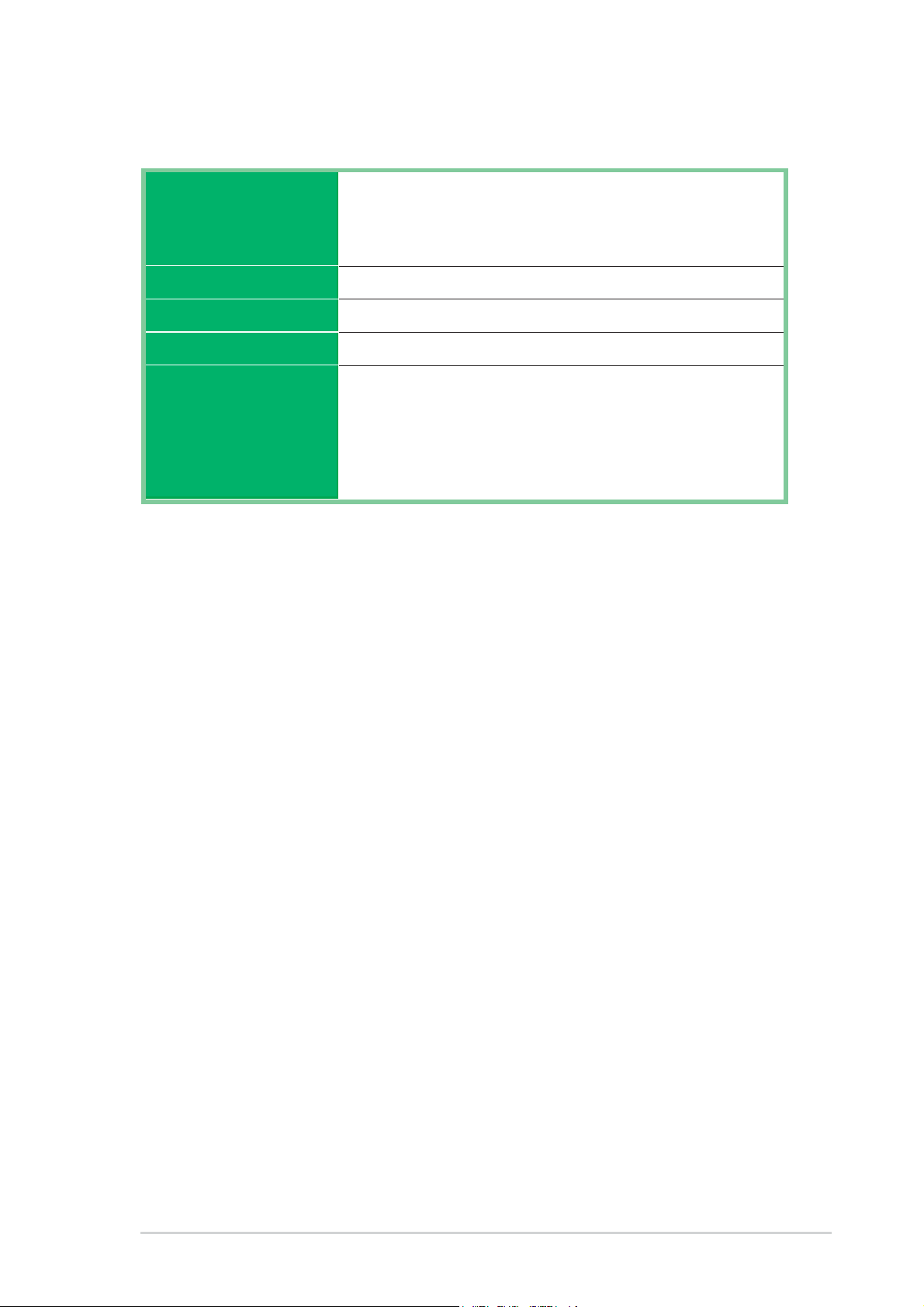
P4S800-MX SE
BIOS
Standard
Administrabilité
Format
Contenu du CD de
support
*Les spécifi cations peuvent changer sans avertissement.
4Mo Flash ROM, AMI BIOS, fonctions PnP, DMI2.0, WfM2.0,
SM BIOS 2.3, ACPI 2.0, ASUS CrashFree BIOS 2, ASUS
MyLogo2, ASUS C.P.R. (CPU Parameter Recall),
ASUS EZ Flash
PCI 2.2, USB 2.0/1.1
WOL/WOR by PME, WfM 2.0, DMI 2.0
Format Micro-ATX : 24.5 cm x 24.5 cm
Pilotes
ASUS PC Probe
ASUS LiveUpdate
Economiseur dʼécran ASUS
Adobe Acrobat Reader
Utilitaire anti-virus
xv
Page 16
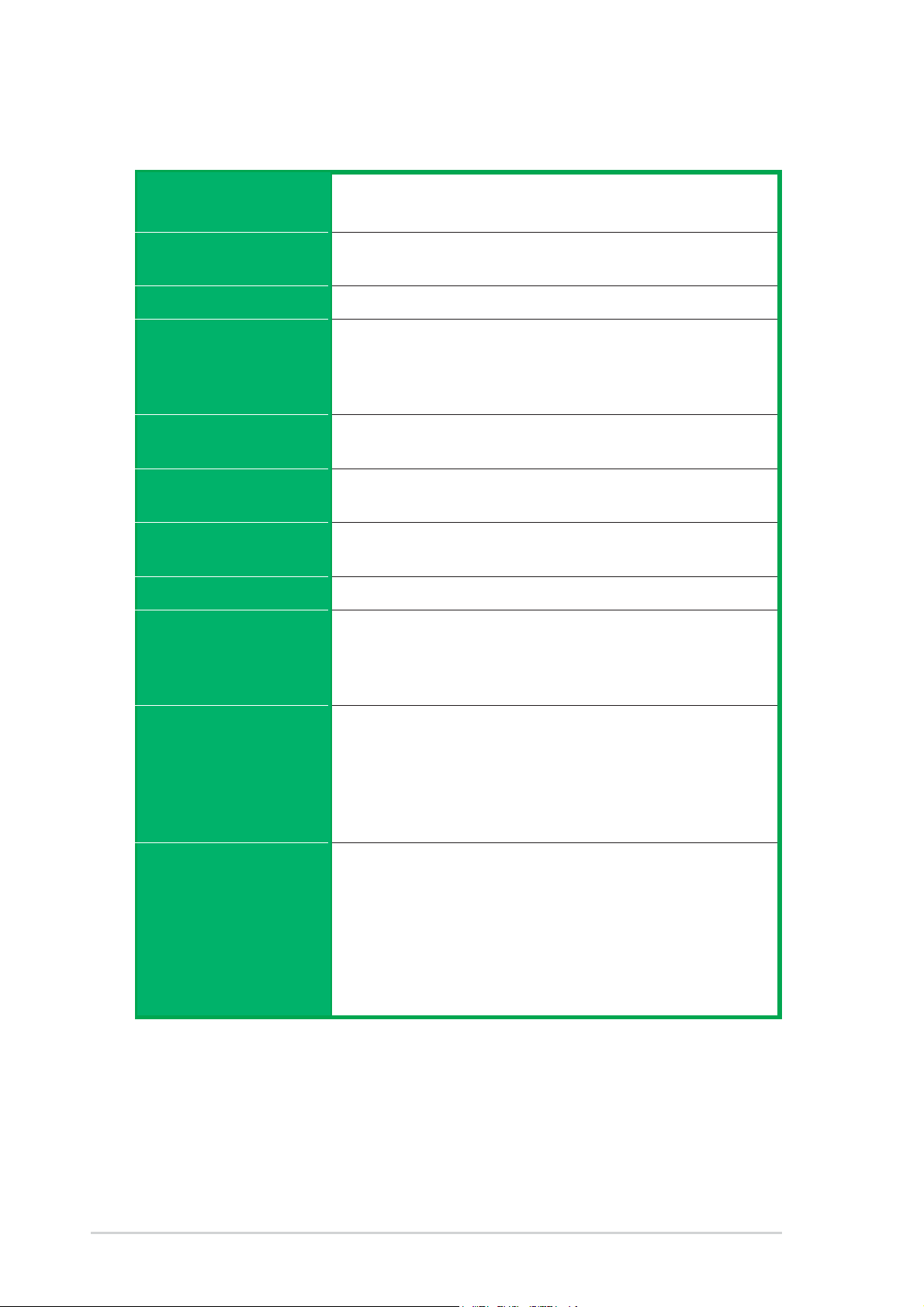
P4S800D-X
CPU
Chipset
Front Side Bus (FSB)
Mémoire
Slots
Stockage
Audio
LAN
Fonctions spéciales
Socket 478 pour processeurs Intel® Pentium® 4 / Celeron®
Supporte la technologie Intel® Hyper-Threading
SIS 655FX
SIS 964
800/533/400 MHz
4 x emplacements DIMM 184 broches supportant jusquʼà 4 Go
de modules DIMMs DDR non-ECC unbuffered PC3200/
PC2700/PC2100/PC1600
Architecture mémoire Dual-channel
1 x AGP 8X/4X (uniquement 1.5V)
5 x PCI
2 x UltraDMA 133/100
2 x Serial ATA avec fonction RAID 0, et 1
CODEC audio ADI AD1888 SoundMAX 6 canaux
Interface S/PDIF out
Contrôleur Ethernet 10/100 intégré avec Realtek LAN PHY
ASUS EZ Flash
ASUS CrashFree BIOS2
ASUS Instant Music Lite
ASUS MyLogo2
Fonctions
dʼoverclocking
E/S arrières
ASUS JumperFree
ASUS C.P.R. (CPU Parameter Recall)
Voltages ajustables du CPU, de la mémoire et de lʼAGP
SFS (Stepless Frequency Selection) de 100MHz à 300MHz
avec un incrément dʼ1MHz
Ratio FSB/DDR ajustables. fréquences AGP/PCI fi xes
1 x port parallèle
1 x port Serial
1 x port clavier PS/2
1 x port souris PS/2
1 x interface S/PDIF out
1 x port RJ-45
4 x ports USB 2.0/1.1
Ports Line In/Line Out/Microphone
(continue à la page suivante)
xvi
Page 17
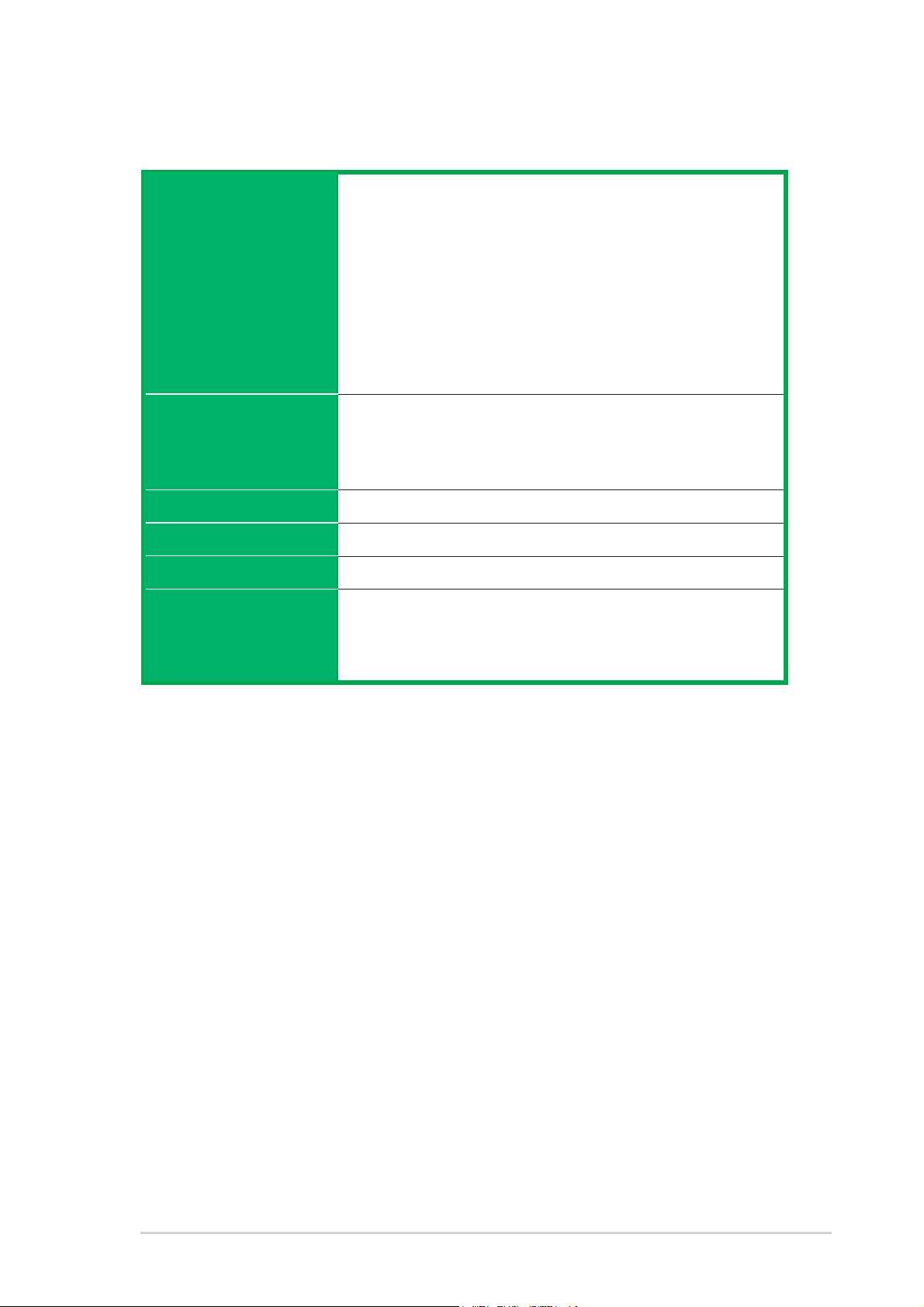
P4S800D-X
E/S internes
BIOS
Standard
Administrabilité
Format
Contenu du CD de
support
Connecteurs CPU/Power/Chassis FAN
Connecteur dʼalimentation ATX 20 broches
Connecteur dʼalimentation ATX 4 broches 12V
Connecteur Châssis Intrusion
Connecteur GAME/MIDI
Entrée audio CD/AUX
Connecteur Front panel audio
2 x connecteurs USB 2.0 supportant 4 ports USB 2.0
supplémentaires
2 x ports Serial ATA
4Mo Flash ROM, ASUS JumperFree, AMI BIOS, PnP,
DMI2.0, WfM2.0, SM BIOS 2.3, ASUS EZ Flash, ASUS
MyLogo2, ASUS CrashFree BIOS2, ASUS C.P.R., ASUS
Instant Music Lite
PCI 2.2, USB 2.0/1.1
WfM2.0, DMI2.0, WOR, WOL, Châssis intrusion
30.5 cm x 24.5 cm
Pilotes
ASUS PC Probe
ASUS LiveUpdate
Logiciel anti-virus Trend Micro™ PC-cillin 2004
*Les spécifi cations peuvent changer sans avertissement.
xvii
Page 18
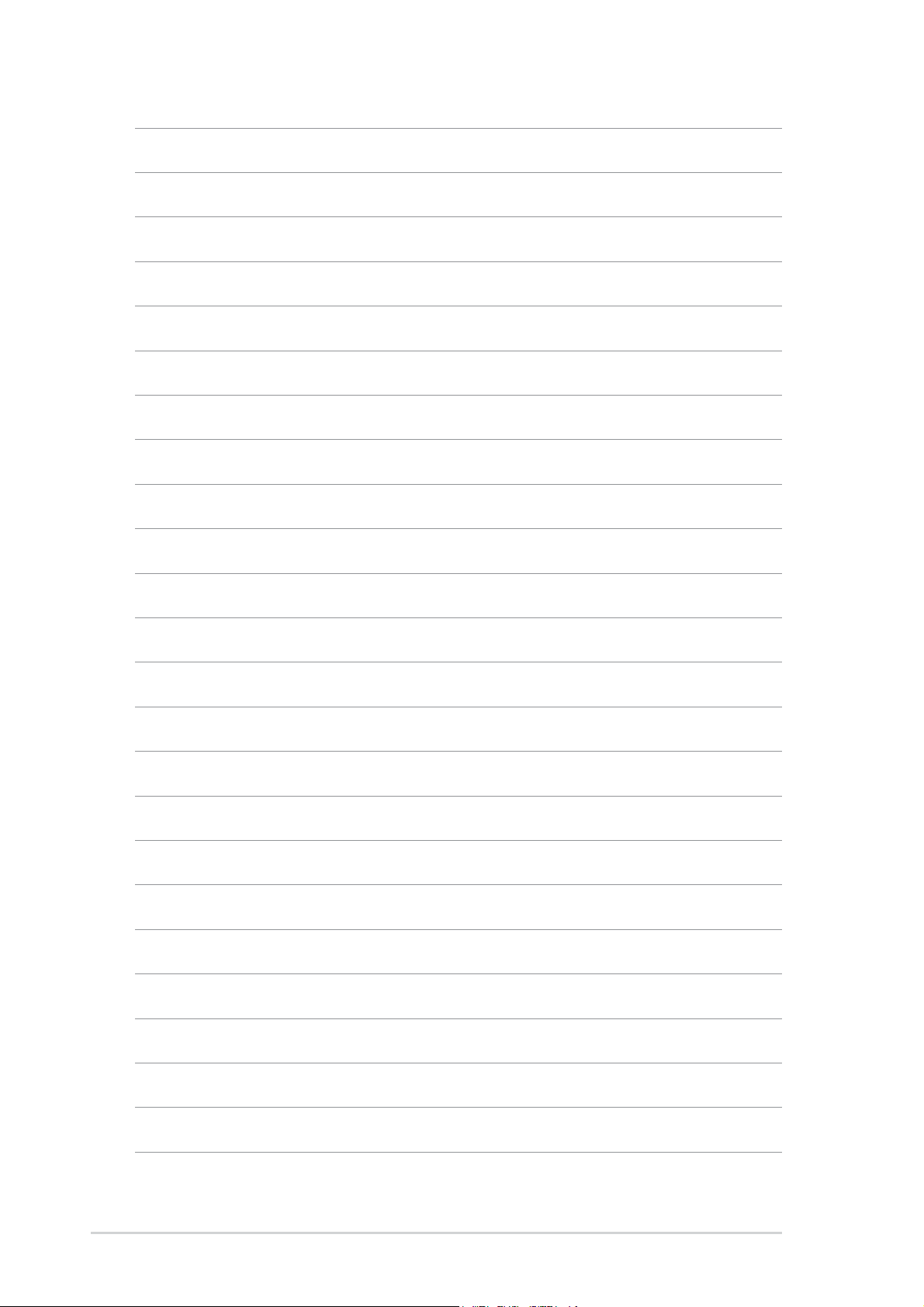
xviii
Page 19
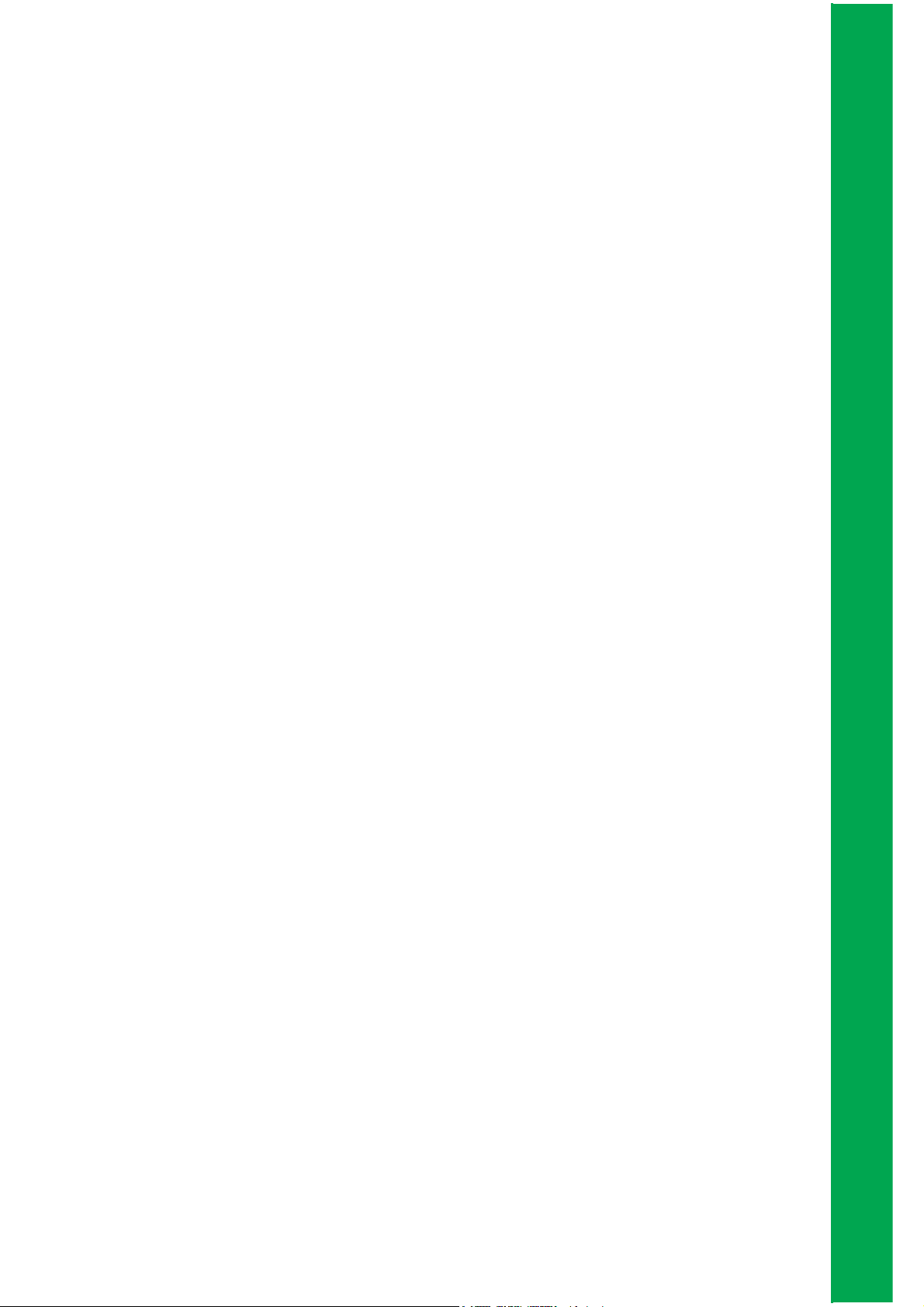
Chapitre 1
Ce chapitre énumère les procédures de
confi guration du matériel que vous aurez à
effectuer lors de lʼinstallation des composants de
votre ordinateur. Ceci inclût une description des
jumpers et des connecteurs de la carte mère.
Introduction au produit
Page 20
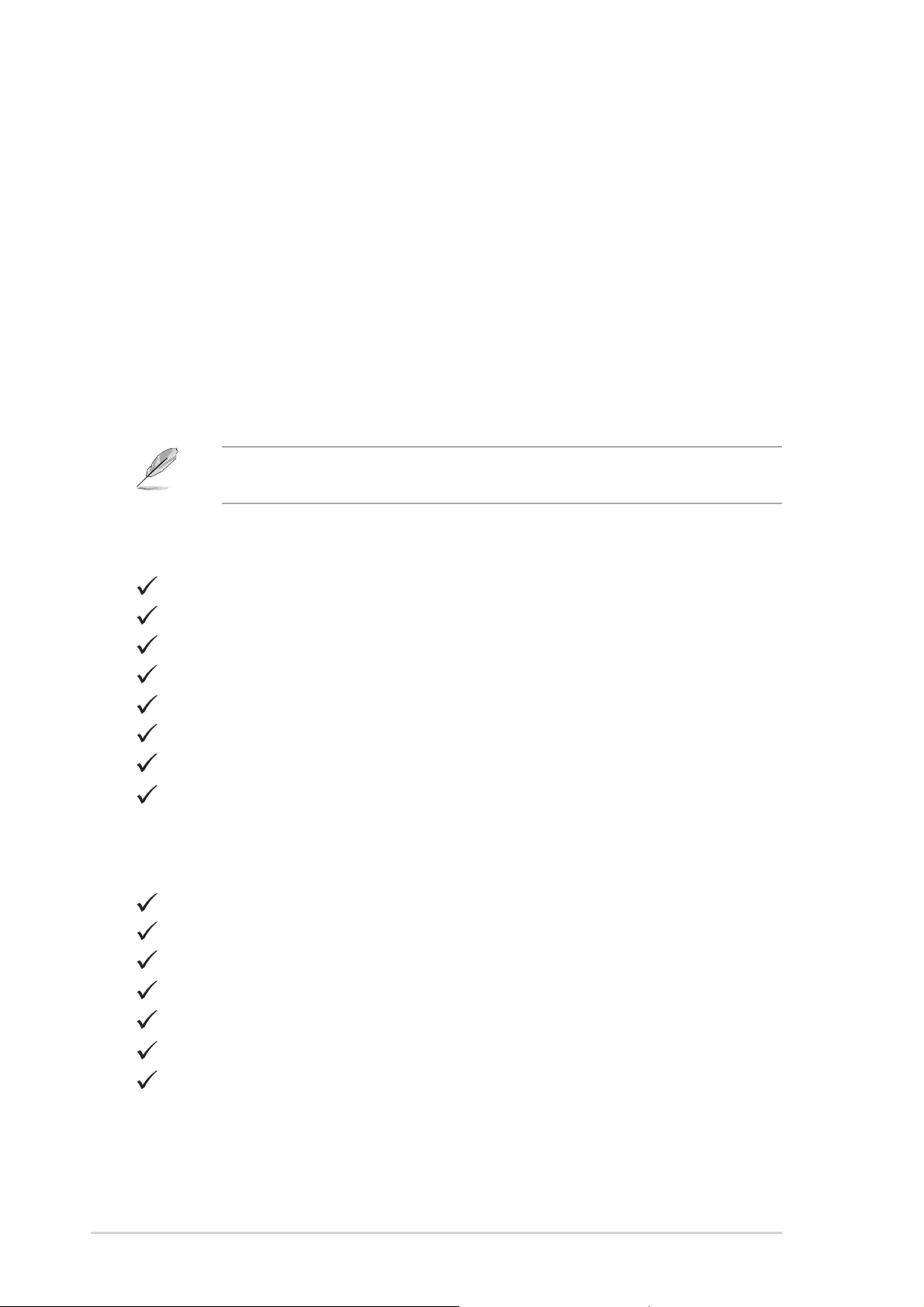
1.1 Bienvenue !
Merci dʼavoir acheté une carte mère ASUS® Série P4 !
La carte mère offre les technologies les plus récentes, associées à des
fonctionnalités nouvelles, qui en font un nouveau digne représentant de la qualité
des cartes mères ASUS !
Avant de commencer à installer la carte mère, vérifi ez le contenu de la boîte grâce
à la liste ci-dessous.
1.2 Contenu de la boîte
Vérifi ez que la boite de la carte mère contient bien les éléments suivants.
Si lʼun des éléments ci-dessus venait à manquer ou à être endommagé,
contactez votre revendeur.
P4P800-X
Carte mère ASUS P4P800-X
CD de support de la carte mère ASUS
2 x câbles Serial ATA
1 x câble UltraDMA 100/66
1 x câble pour lecteur de disquettes
I/O shield
Sachet de capuchons de jumper supplémentaires
Guide de lʼutilisateur
P4P800-VM
Carte mère ASUS P4P800-VM
CD de support de la carte mère ASUS
1 x câble UltraDMA 100/66
1 x câble pour lecteur de disquettes
I/O shield
Sachet de capuchons de jumper supplémentaires
1-2
Guide de lʼutilisateur
Chapitre 1 : Introduction au produit
Page 21
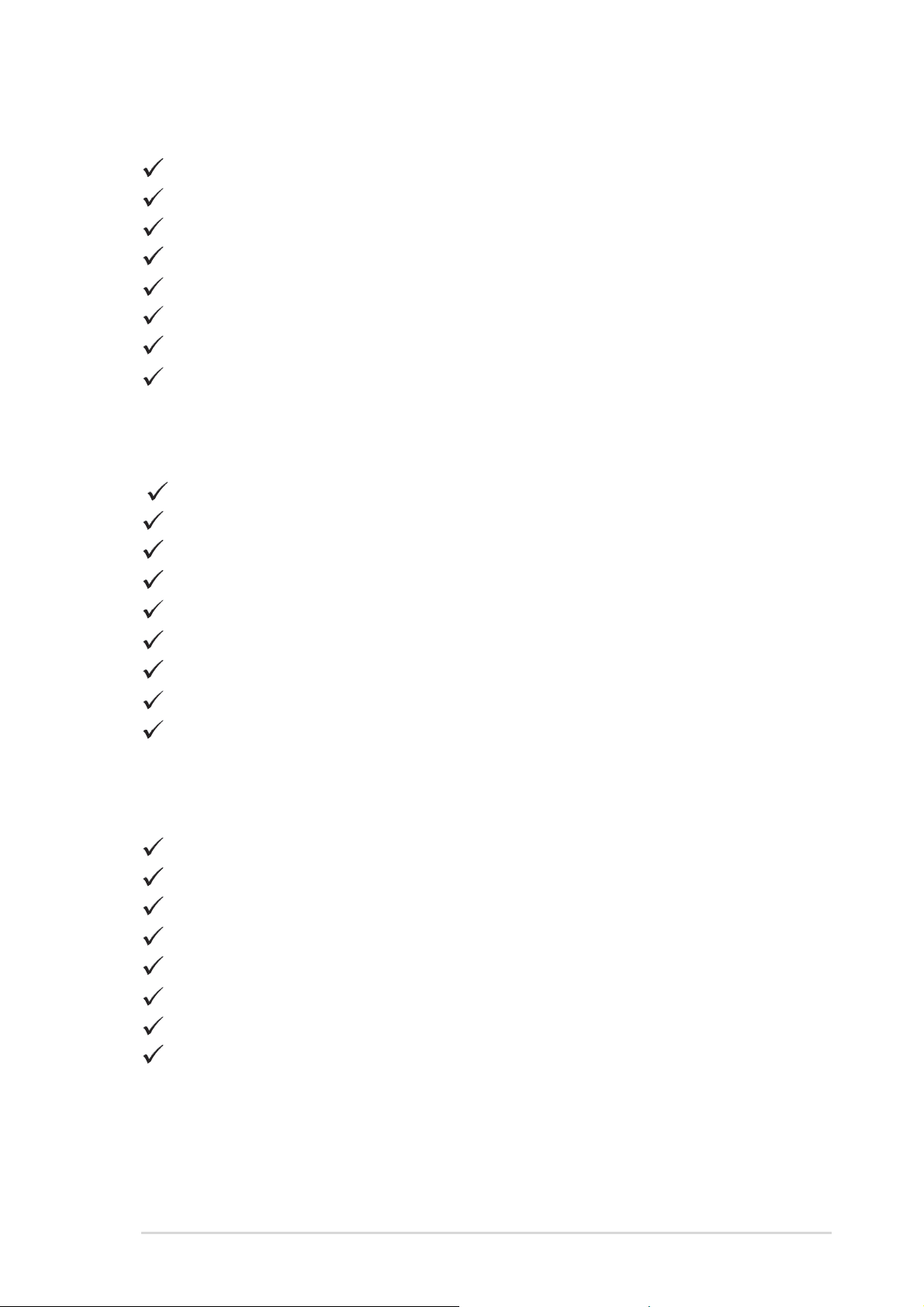
P4S8X-MX
Carte mère ASUS P4S8X-MX
CD de support de la carte mère ASUS
1 x câble Serial ATA
1 x câble dʼalimentation Serial ATA
1 x câble Ultra DMA 133/100/66
1 x câble pour lecteur de disquettes
I/O shield
Guide de lʼutilisateur
P4S800-MX SE
Carte mère ASUS P4S800-MX SE
CD de support de la carte mère ASUS
1 x câble Serial ATA
1 x câble dʼalimentation Serial ATA
1 x câble IDE UltraATA 80 conducteurs
1 x nappe pour lecteur de disquettes 3.5 pouces
I/O shield
Sachet de capuchons de jumper supplémentaires
Guide de lʼutilisateur
P4S800D-X
Carte mère ASUS P4S800D-X
CD de support de la carte mère ASUS
2 x câbles Serial ATA
1 x câble IDE UltraATA 80 conducteurs
1 x nappe pour lecteur de disquettes 3.5-pouces
I/O shield
Sachet de capuchons de jumper supplémentaires
Guide de lʼutilisateur
Carte mère ASUS Série P4
1-3
Page 22
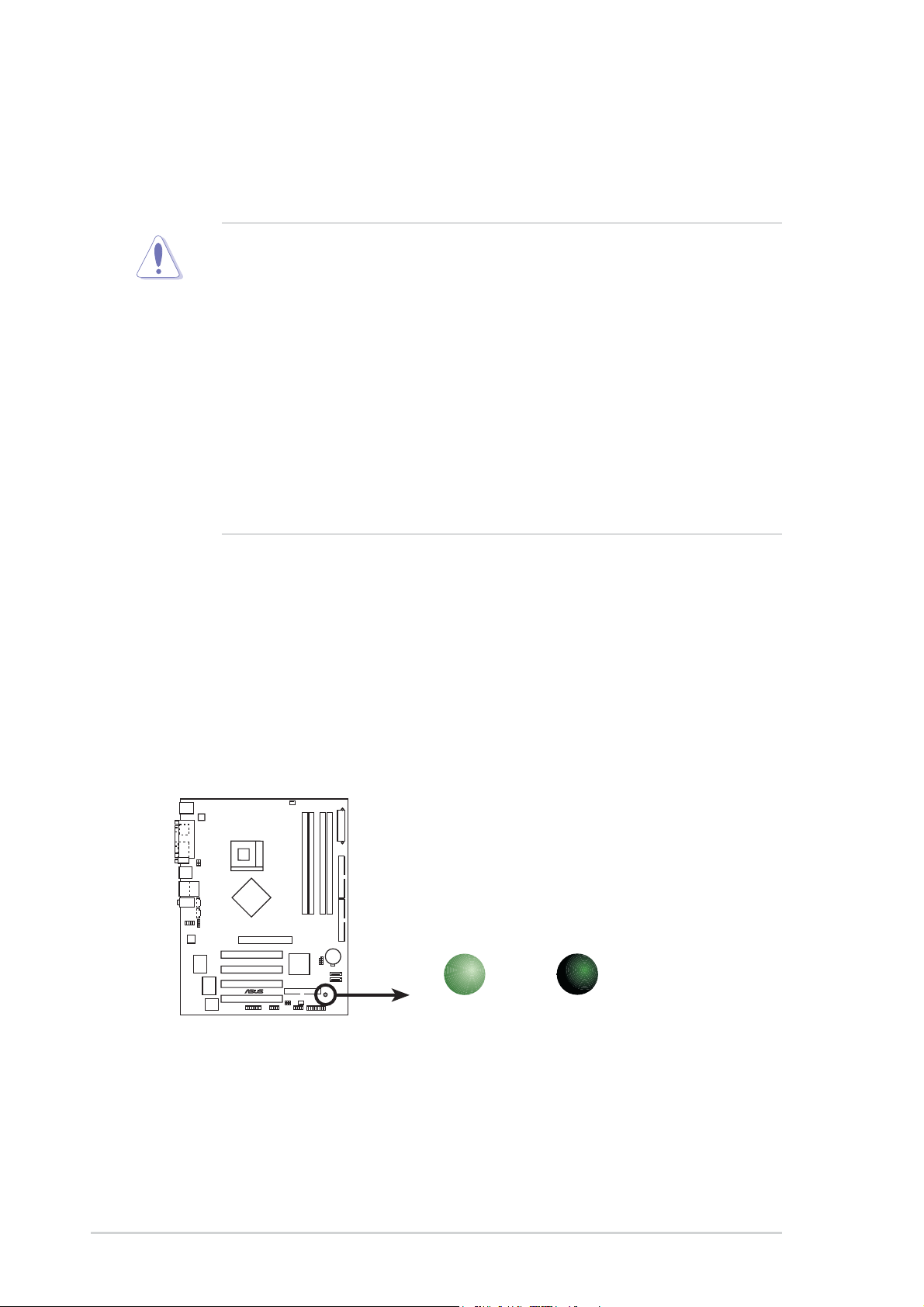
1.3 Avant de commencer
Respectez les précautions suivantes avant dʼinstaller la carte mère ou dʼen
modifi er les paramètres.
• Débranchez le câble dʼalimentation de la prise murale avant de toucher aux
composants.
• Utilisez un bracelet anti-statique ou touchez un objet métallique relié au sol
(comme lʼalimentation) pour vous décharger de toute électricité statique
avant de toucher aux composants.
• Tenez les composants par les coins pour éviter de toucher les circuits
imprimés.
• Quand vous désinstallez le moindre composant, placez-le sur une surface
antistatique ou remettez-le dans son emballage dʼorigine.
• Avant dʼinstaller ou de désinstaller un composant, assurez-vous que
lʼalimentation ATX est éteinte et que le câble dʼalimentation est bien
débranché. Ne pas suivre cette précaution peut endommager la carte
mère, les périphériques et/ou les composants.
LED embarquée
La carte mère est livrée avec une LED qui sʼallume lorsque le système est sous
tension, en veille ou en mode “soft-off”. Elle vous rappelle quʼil faut bien éteindre
le système et débrancher le câble dʼalimentation avant de connecter ou de
déconnecter le moindre composant sur la carte mère.
EX:
SB_PWR
P4P800-X
®
LED embarquée de la
P4P800-X Onboard LED
P4P800-X
ON
Standby
Power
OFF
Powered
Off
1-4
Chapitre 1 : Introduction au produit
Page 23
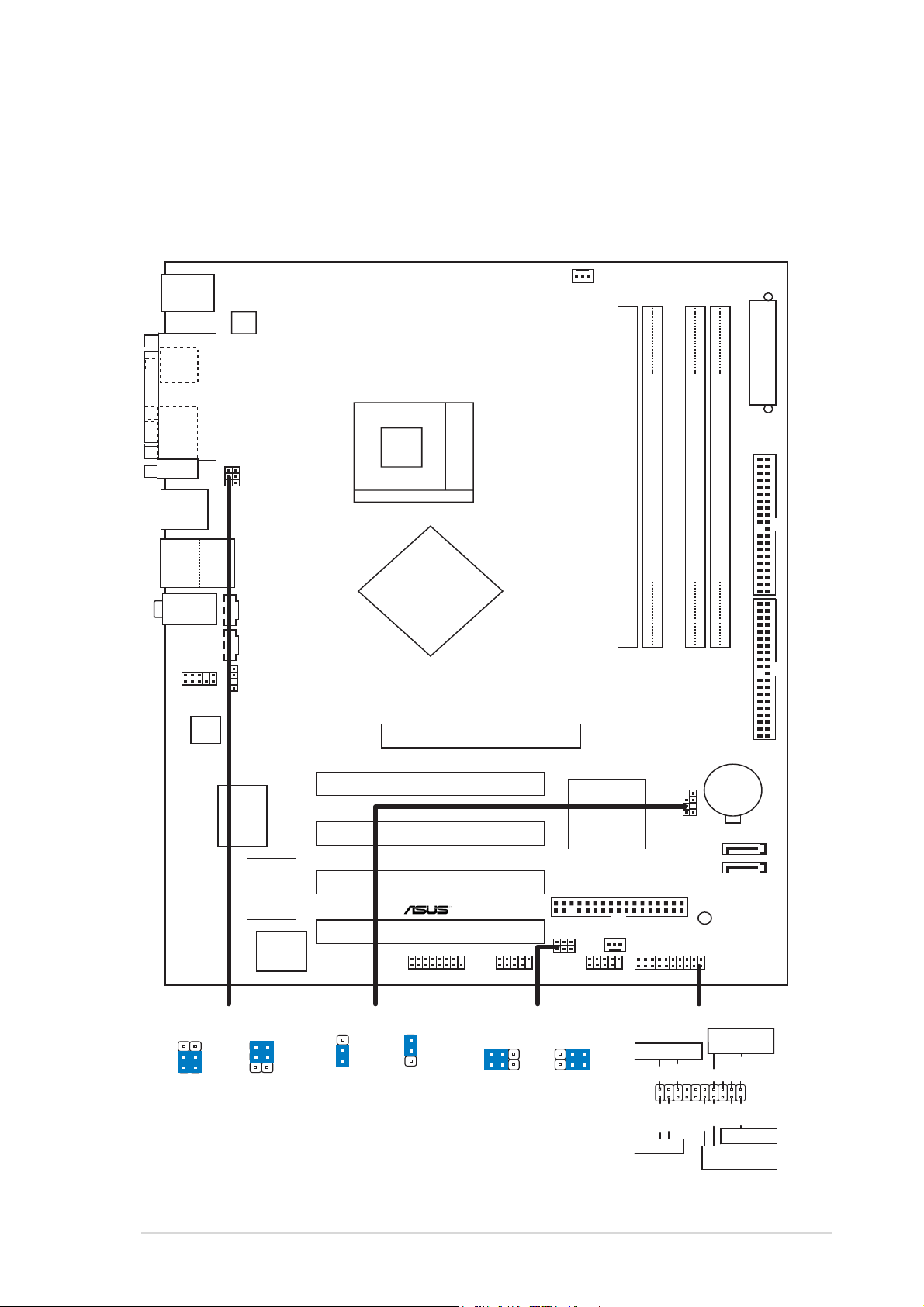
1.4 Vue générale de la carte mère
1.4.1 Layout de la carte mère
P4P800-X
PS/2KBMS
T: Mouse
B: Keyboard
SPDIF1
COM1
USB12
Bottom:
USB3
USB4
Top:Line In
Center:Line Out
Below:Mic In
FP_AUDIO
AD1888
PARALLEL PORT
Top:
RJ-45
ATX12V
USBPW34
USBPW12
CD
AUX
SPDIF_OUT
Socket 478
Intel
865PE
MCH
Accelerated Graphics Port (AGP)
CPU_FAN
ATX Power Connector
PRI_IDE
DDR DIMMA2 (64 bit,184-pin module)
DDR DIMMA1 (64 bit,184-pin module)
DDR DIMMB2 (64 bit,184-pin module)
DDR DIMMB1 (64 bit,184-pin module)
SEC_IDE
2
1
+5V
USBPW12
USBPW34
RTL8101L
3
2
+5VSB
(Default)
I/O
Super
3Mb
FWH
PCI1
PCI2
P4P800-X
PCI3
PCI4
CLRTC
3
2
1
Normal Clear CMOS
(Default)
2
GAME
USB56
21
+5V
(Default)
FLOPPY
USBPW56
USBPW78
USBPW56
USBPW78
2
+5VSB
Intel
ICH5
CHA_FAN
PANEL
USB78
3
Power LED
+5 V
HD_LED-
HD_LED+
IDELED
*Requiert une alimentation ATX
*
Requires an ATX power supply.
CHASSIS
CLRTC
SATA 2
SATA 1
PANEL
PLED
CR2032 3V
Lithium Cell
CMOS Power
SB_PWR
Speaker
Connector
Speaker
Ground
+5V
Ground
Reset
Ground
Ground
PWRBIN
Reset SW
ATX Power
Switch*
Carte mère ASUS Série P4
1-5
Page 24
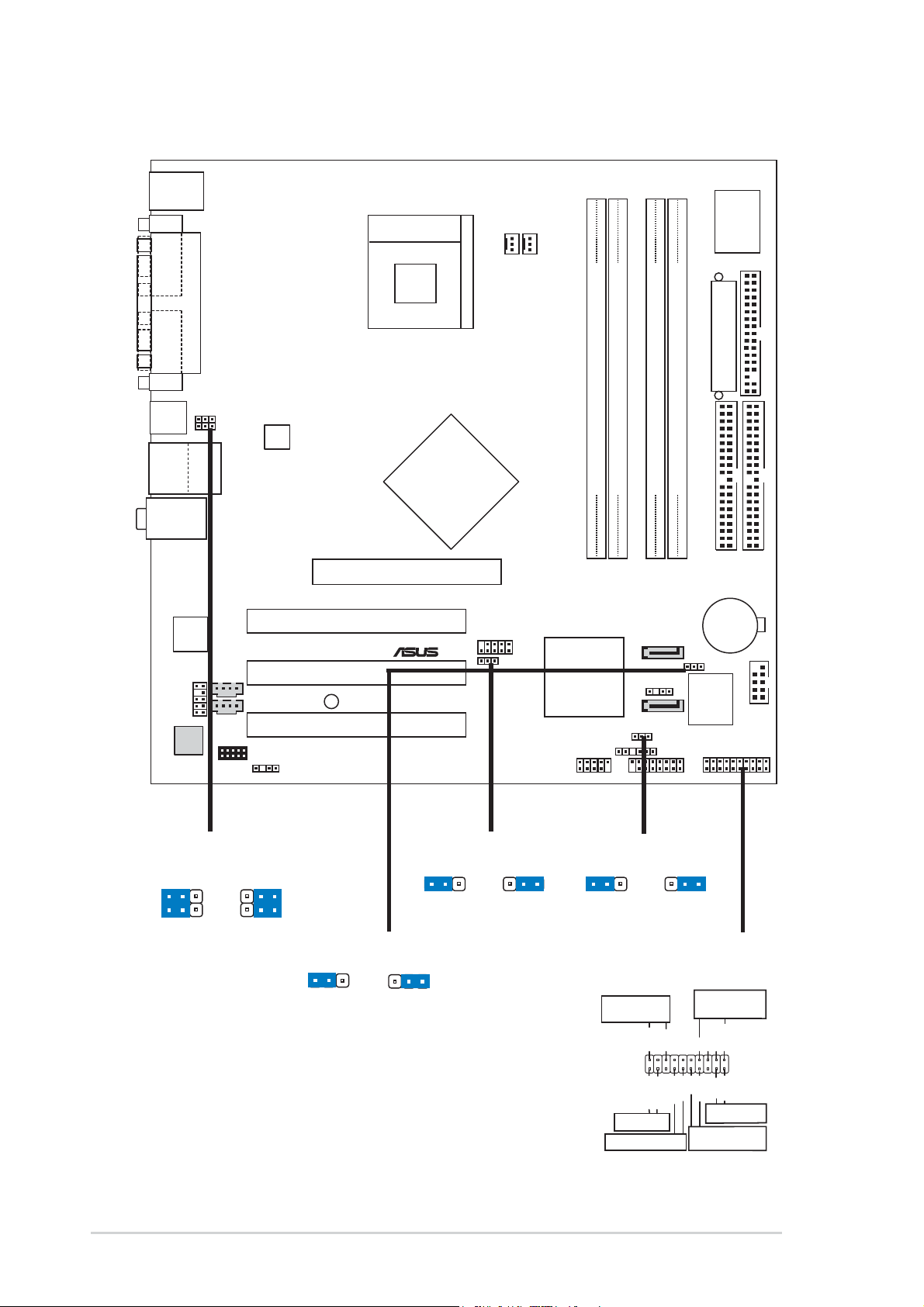
P4P800-VM
PS/2KBMS
T: Mouse
B: Keyboard
COM1
PARALLEL PORT
Socket 478
CHA_FAN1
CPU_FAN
I/O
Super
VGA1
USB1
USB2
USB2.0
T: USB3
B: USB4
Top:Line In
Center:Line Out
Below:Mic In
Intel
Lan
82562EZ
(10/100Nbps)
IAPANEL1
AD1980
CODEC
USBPW12
USBPW34
Top:
RJ-45
MDC1
CD1
AUX1
ATX12V1
SPDIF1
Intel
865G
Memory
Controller
Hub
Accelerated Graphics Port (AGP1)
PCI1
PCI2
SB_PWR1
USB56
®
USBPW56
PCI3
DDR DIMM_A1 (64 bit,184-pin module)
DDR DIMM_A2 (64 bit,184-pin module)
DDR DIMM_B1 (64 bit,184-pin module)
DDR DIMM_B1 (64 bit,184-pin module)
P4P800-VM
PRI_IDE1
CR2032 3V
Lithium Cell
CMOS Power
CLRTC1
Hub
4Mbit
Firmware
Intel
ICH5
(South
Bridge)
USBPW78
USB78
SATA 2
CHASSIS1
SATA 1
SMB1
GAME1
ATX Power Connector
FLOPPY1
SEC_IDE1
COM2
PANEL1
1-6
USBPW12
USBPW34
+5V
(Default)
2321
+5VSB
CLRTC1
12 23
Normal Clear CMOS
(Default)
USBPW56
+5V
(Default)
2321
+5VSB
USBPW78
+5V
(Default)
2321
+5VSB
PANEL1
PLED-
IDE_LED-
Speaker
connector
+5V
PWR
Ground
Ground
ExtSMI#
Reset SW
ATX Power
Switch*
Ground
Ground
Reset
Speaker
Ground
Power LED
PLED+
IDE_LED+
IDE_LED
SMI Lead
*Requiert une alimentation ATX
Chapitre 1 : Introduction au produit
Page 25
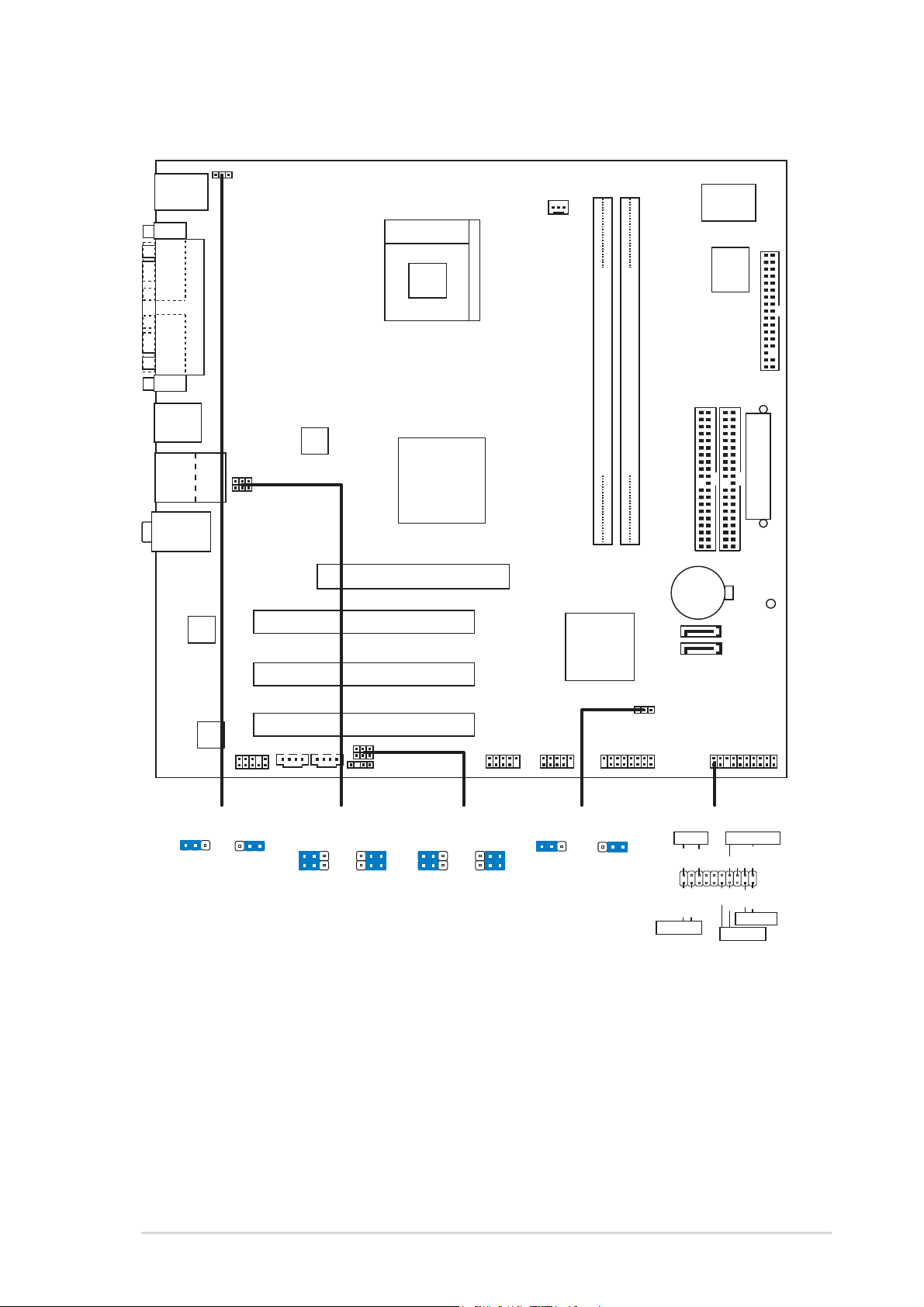
P4S8X-MX
PS/2KBMS
T: Mouse
B: Keyboard
COM1
VGA
USB12
USB34
Top:Line In
Center:Line Out
Below:Mic In
RTL8201CL
PARALLEL PORT
TOP
RJ-45
KBPWR
USBPW34
USBPW12
ATX12V
PCI1
PCI2
Socket 478
SiS
661GX
North Bridge
AGP
CPU_FAN1
P4S8X-MX
DDR DIMM1 (64 bit,184-pin module)
SiS
964
Chipset
Super
I/O
4Mb
BIOS
FLOPPY
PRI_IDE
SEC_IDE
DDR DIMM2 (64 bit,184-pin module)
ATXPWR
CR2032 3V
Lithium Cell
CMOS Power
SB_PWR
SATA 2
SATA 1
ALC655
FP_AUDIO
KBPWR
+5V +5VSB
(Default)
CLRTC1
PCI3
CDAUX
USBPW34
2312
USBPW12
+5V
(Default)
2321
+5VSB
USBPW56
USBPW78
SPDIF
USBPW56
USBPW78
+5V
(Default)
USB56
2321
+5VSB
USB78 PANEL
CLRTC1
12 23
GAME
PLED
NormalClear CMOS
(Default)
*Requiert une alimentation ATX
PLED+
IDE_LED-
IDE_LED+
IDE_LED
*
Requires an ATX power supply.
PANEL
PLED-
PWR
PWRSW
SPEAKER
+5V
Ground
Ground
Speaker
Ground
Reset
Ground
RESET
Carte mère ASUS Série P4
1-7
Page 26
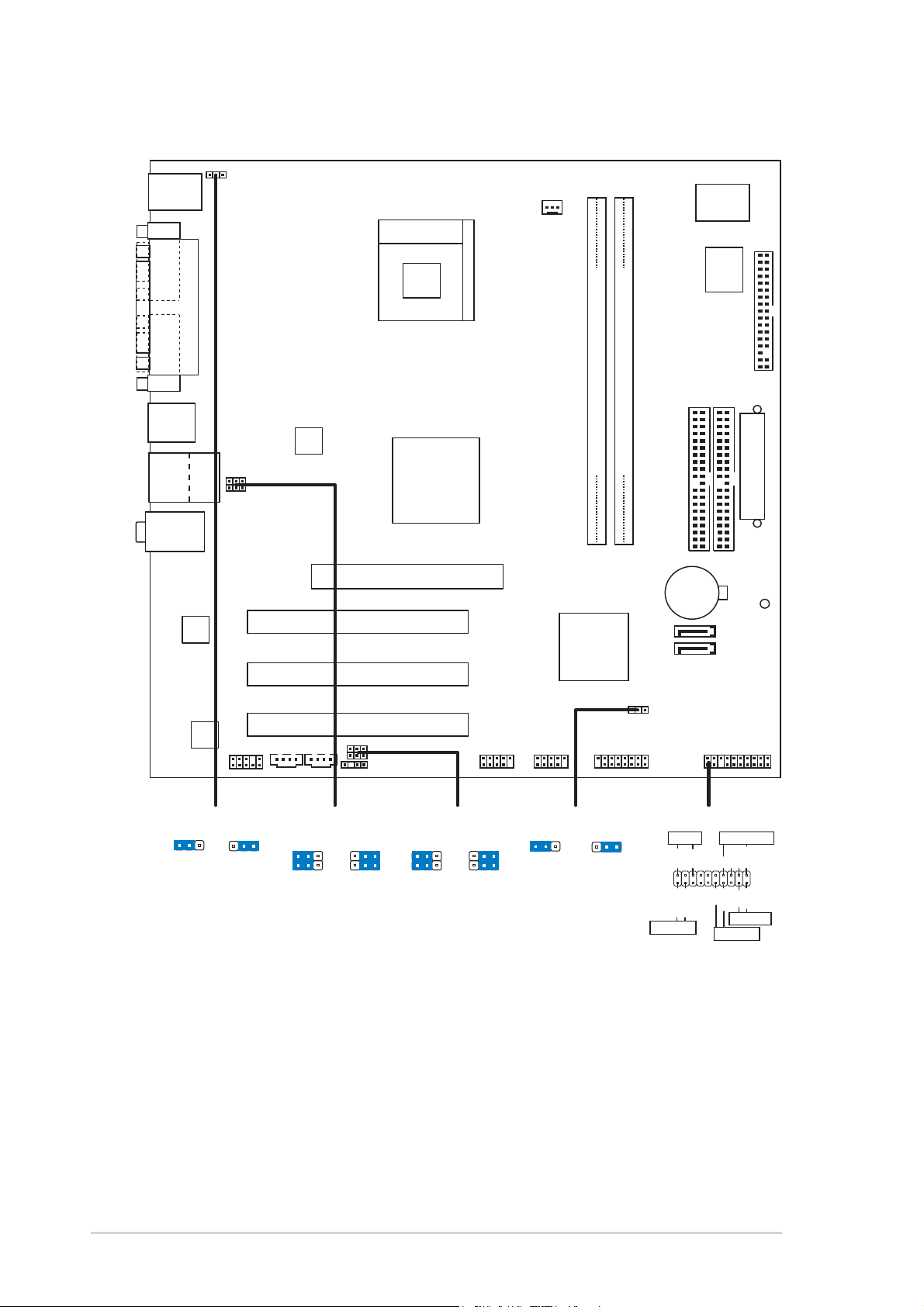
P4S800-MX SE
PS/2KBMS
T: Mouse
B: Keyboard
COM1
VGA
USB1
USB2
USB2.0
T:USB3
B:USB4
Top:Line In
Center:Line Out
Below:Mic In
RTL8201CL
PARALLEL PORT
TOP
RJ-45
KBPWR
USBPW34
USBPW12
ATX12V
PCI1
PCI2
Socket 478
SiS
661FX
North Bridge
AGP
CPU_FAN1
P4S800-MX SE
DDR DIMM1 (64 bit,184-pin module)
DDR DIMM2 (64 bit,184-pin module)
SiS
964
Chipset
SATA 2
SATA 1
Super
CR2032 3V
Lithium Cell
CMOS Power
I/O
4Mb
SEC_IDE
BIOS
FLOPPY
PRI_IDE
ATXPWR
SB_PWR
ALC655
FP_AUDIO
KBPWR
+5V +5VSB
(Default)
CLRTC1
PCI3
CDAUX
USBPW34
2312
USBPW12
+5V
(Default)
2321
+5VSB
USBPW56
USBPW78
SPDIF
USBPW56
USBPW78
+5V
(Default)
USB56
2321
+5VSB
USB78 PANEL
CLRTC1
12 23
GAME
NormalClear CMOS
(Default)
PANEL
PLED
IDE_LED
*
Requires an ATX power supply.
*Requiert une alimentation ATX
PLED+
PLED-
IDE_LED-
IDE_LED+
SPEAKER
+5V
PWR
Ground
PWRSW
Ground
Speaker
Ground
Reset
Ground
RESET
1-8
Chapitre 1 : Introduction au produit
Page 27
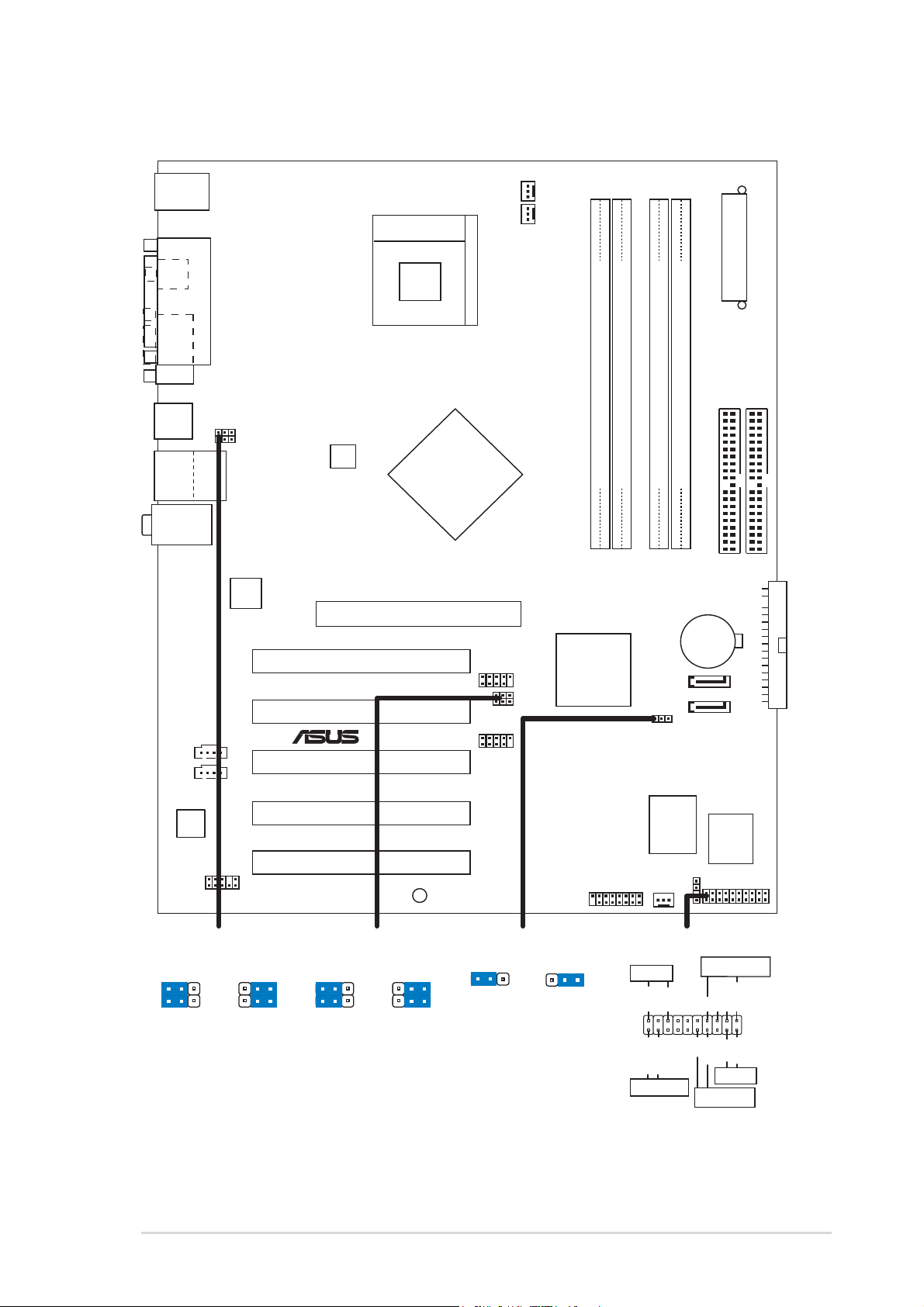
P4S800D-X
PS/2KBMS
T: Mouse
B: Keyboard
Socket 478
PWR_FAN1
CPU_FAN1
SPDIF_O
COM1
USB1
USB2
USB2.0
Top:
T: USB3
RJ-45
B: USB4
Top:Line In
Center:Line Out
Below:Mic In
CD1
AUX1
AD1888
FP_AUDIO
PARALLEL PORT
USBPW12
USBPW34
RTL8201CL
SiS
ATX12V1
655
FX
Accelerated Graphics Port (AGP1)
PCI1
PCI2
®
PCI3
P4S800D-X
PCI4
PCI5
SB_PWR1
USBPW56
USBPW78
USB56
USB78
GAME1
ATXPWR1
PRI_IDE1
SEC_IDE1
DDR DIMM_A2 (64 bit,184-pin module)
DDR DIMM_A1 (64 bit,184-pin module)
DDR DIMM_B2 (64 bit,184-pin module)
DDR DIMM_B1 (64 bit,184-pin module)
CR2032 3V
Lithium Cell
CMOS Power
FLOPPY1
SiS
964
SATA 2
SATA 1
CLRTC1
Super
CHASSIS1
CHA_FAN1
I/O
4Mbit
Firmware
PANEL1
Hub
21
+5V
(Default)
USBPW12
USBPW34
+5VSB
2
3
21
+5V
(Default)
USBPW56
USBPW78
Carte mère ASUS Série P4
2
+5VSB
CLRTC1
3
12 23
Normal Clear CMOS
(Default)
PANEL1
PLED
PLED-
PLED+
IDE_LED-
IDE_LED+
IDE_LED
SPEAKER
Ground
+5V
Ground
PWR
Reset
Ground
Reset
PWRSW
Speaker
Ground
1-9
Page 28

1.4.2 Orientation de montage
Lorsque vous installez la carte mère, vérifi ez que vous la montez dans le bon
sens à lʼintérieur du boîtier. Le côté qui porte les connecteurs externes doit être à
lʼarrière du boîtier, comme indiqué sur lʼimage ci-dessous.
1.4.3 Pas de vis
Lorsque vous installez la carte mère, vérifi ez que vous la montez dans le bon
sens à lʼintérieur du boîtier. Le côté qui porte les connecteurs externes doit être à
lʼarrière du boîtier, comme indiqué sur lʼimage ci-dessous.
Ne serrez pas trop fortement les vis ! Vous risqueriez dʼendommager la carte
mère.
P4P800-X
Placez ce côté vers
lʼarrière du châssis
1-10
Chapitre 1 : Introduction au produit
Page 29

P4P800-VM/P4S8X-MX/P4S800-MX SE
EX :
P4S800-MX SE
Placez ce côté vers
lʼarrière du châssis
P4S800D-X
Placez ce côté vers
lʼarrière du châssis
R
P4S800D-X
Carte mère ASUS Série P4
1-11
Page 30

1.5 Central Processing Unit (CPU)
1.5.1 Vue générale
Les processeurs Northwood/Prescott Intel® Pentium® 4 sont dotés dʼun triangle
doré sur lʼun des coins. Cette marque indique que la Pin 1 du processeur doit être
placée sur un coin spécifi que du socket du CPU.
EX :
P4P800-X
®
Gold Arrow
Triangle
P4P800-X CPU Socket 478
Une mauvaise installation du CPU dans le socket peut tordre les broches et
sévèrement endommagé le CPU !
doré
Notes concernant la technologie Intel
• La carte mère supporte les CPU Intel® Pentium® 4 à 478 broches avec la
technologie Hyper-Threading.
• La technologie Hyper-Threading ne supporte que Windows
Server et Linux 2.4.x (kernel), ou leurs versions ultérieures. Sous Linux,
utilisez le compilateur Hyper-Threading pour compiler le code. Si vous
utilisez dʼautres systèmes dʼexploitation, désactivez lʼélément HyperThreading Technology dans le BIOS pour garantir la stabilité et les
performances du système.
• Il est recommandé dʼinstaller Windows
ultérieure.
• Assurez-vous dʼavoir activer lʼélément Hyper-Threading Technology dans le
BIOS avant dʼinstaller un système dʼexploitation supporté.
• Pour de plus amples informations concernant la technologie HyperThreading, visitez le site www.intel.com/info/hyperthreading.
®
Hyper-Threading
®
XP/2003
®
XP Service Pack 1 ou une version
Pour utiliser la technologie Hyper-Threading sur cette carte mère
1. Procurez-vous un CPU Intel Pentium 4 supportant la technologie HyperThreading. Installez le CPU.
2. Allumez lʼordinateur et entrez dans le BIOS (Cf. Chapitre 2). Dans Advanced
Menu (menu avancé), assurez-vous que lʼélément Hyper-Threading
Technology est défi ni sur Enabled. Lʼélément apparaît uniquement si vous
avez installé un CPU supportant la technologie Hyper-Threading.
3. Rebootez lʼordinateur.
1-12
Chapitre 1 : Introduction au produit
Page 31

1.5.2 Installer un CPU
Suivez ces étapes pour installer le CPU.
1. Repérez le socket 478-pin ZIF sur la
carte mère.
2. Appuyez sur les côtés du levier pour
libérer le socket, puis soulevez le
levier suivant un angle de 90°-100°.
Assurez-vous que le levier du socket
est bien dressé à 90°-100°; dans le
cas échéant, le CPU ne sʼinsérera
pas complètement.
3. Placez le CPU sur le socket de sorte
que le coin du CPU marqué dʼun
triangle doré repose sur le coin du
socket marqué dʼun petit triangle .
4. Insérez délicatement le CPU dans le
socket jusquʼà ce quʼil tienne bien en
place.
Le CPU ne peut être placé que
dans un seul sens. NE FORCEZ
PAS sur le CPU pour le faire entrer
dans le socket; vous risqueriez de
plier les broches du socket et/ou
dʼendommager le CPU !
Levier du
socket
90 - 100
Triangle doré
5. Quand le CPU est bien en place,
refermez le levier du socket pour fi xer
le CPU. Le levier produit un clic en se
refermant sur lʼonglet latéral, ce qui
indique quʼil est bien verrouillé.
6. Installez lʼensemble ventilateur-
dissipateur en suivant les instructions
fournies avec.
7. Connectez le câble du ventilateur
au connecteur CPU_FAN de la carte
mère.
Connectez le connecteur dʼalimentation ATX 4 broches après avoir installé le CPU.
Carte mère ASUS Série P4
1-13
Page 32

1.5.3 Installer lʼensemble ventilateur-dissipateur
Les processeurs Intel® Pentium® 4 nécessitent un dissipateur thermique et
un ventilateur spécialement conçus pour garantir des performances et des
conditions thermiques optimales.
•
Quand vous achetez un processeur Intel® Pentium® 4 en boîte, celle-ci
inclût le ventilateur, le dissipateur et le mécanisme de rétention.
•
Si vous avez acheté un CPU séparément, assurez-vous dʼutiliser un
ventilateur et un dissipateur certifi és Intel®.
Si vous achetez un ensemble dissipateur-ventilateur à part, assurez-vous
dʼavoir correctement appliqué le matériau dʼinterface thermique sur le CPU ou
sur le dissipateur avant de lʼinstaller.
Pour installer le dissipateur et le ventilateur CPU :
1. Positionnez le dissipateur sur le CPU installé, en vous assurant que le
dissipateur soit bien installé sur la base du module de rétention.
• La base du module de rétention est déjà installée lors de lʼachat de
la carte mère.
• Vous nʼavez pas besoin de retirer la base du module de rétention
pour installer le CPU ou tout autre composant sur la carte mère.
Dissipateur CPU
Base du module de rétention
1-14
Chapitre 1 : Introduction au produit
Page 33

2. Placez le ventilateur et le mécanisme de rétention sur le dissipateur. Alignez et
enclenchez les 4 crochets du mécanisme sur les ouvertures situées à chaque
coin de la base du module.
Assurez-vous que lʼensemble composé du ventilateur et du mécanisme de
rétention adhère bien au dissipateur et à la base du module ; dans le cas
échéant, vous ne pourrez pas enclenchez les crochets dans les ouvertures.
Levier
Ouverture
Veillez à ce que les leviers soient dressés lorsque vous installez le mécanisme
de rétention sur la base du module.
Carte mère ASUS Série P4
Crochet de rétention enclenché
dans une ouverture
1-15
Page 34

3. Abaissez les leviers sur le mécanisme de rétention pour fi xer le dissipateur et
le ventilateur au module de base.
Après la fi xation, les leviers doivent pointer vers des directions opposées.
4. Quand lʼensemble ventilateur-dissipateur est en place, connectez le câble du
ventilateur du CPU au connecteur de la carte mère étiqueté CPU_FAN1.
EX:
CPU_FAN1
P4S8X-MX
GND
Rotation
+12V
Connecteur du ventilateur CPU de la
P4S8X-MX CPU fan connector
P4S8X-MX
Nʼoubliez pas de connecter le connecteur CPU-FAN ! Dans le cas échéant des
erreurs dans la surveillance matérielle peuvent survenir.
1-16
Chapitre 1 : Introduction au produit
Page 35

1.6 Mémoire système
Débranchez lʼalimentation avant dʼajouter ou de retirer des modules DIMMs
ou tout autre composant système. Manquer à cette précaution risquerait
dʼendommager la carte mère et les composants.
1.6.1 Confi gurations mémoire
Vous pouvez installer des modules DIMM DDR de 64Mo, 128Mo, 256Mo, 512Mo,
ou 1Go dans les sockets DIMM.
Nʼinstallez que des modules DIMMs dotés de la même valeur CAS latency.
Pour une compatibilité optimale, il est recommandé dʼacheter des modules
mémoire de même marque. Visitez le site ASUS (www.asus.com) pour
consulter la dernière Qualifi ed Venders List (liste de fabricants agréés).
P4P800-X
• Installer des modules DIMM DDR autres que ceux recommandées peut
entraîner une erreur de calcul de la taille, ou lʼéchec de boot du système.
Utilisez lʼune des confi gurations recommandées décrites dans le Tableau 1.
• Utilisez dʼabord les slots DIMM bleus.
• En confi guration Dual-channel, nʼinstallez que des paires de modules
DIMM DRR identiques (même type, même taille) sur chaque canal.
• Si vous installez 4 modules dʼ1 Go, le système peut en détecter moins
de 3 Go au total, ceci est dû à une allocation dʼespace pour les fonctions
les plus critiques. Cette limitation sʼapplique au système dʼexploitation
Windows XP 32 bits puisquʼil ne supporte pas le mode PAE (Physical
Address Extension).
• Si vous utilisez lʼOS Windows XP 32 bits, nous recommandons que la
mémoire totale installée soit inférieure à 3 Go.
• Trois modules DIMM DDR installés dans nʼimporte quels sockets DIMM
fonctionneront en mode single channel.
• Assurez-vous que la fréquence mémoire corresponde au FSB du CPU. Se
référer au Tableau 2 pour les confi gurations.
Carte mère ASUS Série P4
1-17
Page 36

Tableau 1 Confi gurations mémoire recommandées
Sockets
Mode DIMM_A1 DIMM_A2 DIMM_B1 DIMM_B2
(bleu) (noir) (bleu) (noir)
Single-channel (1) Peuplé — — —
(2) — Peuplé — —
(3) — — Peuplé —
(4) — — — Peuplé
Dual-channel (1) Peuplé — Peuplé —
(2) — Peuplé — Peuplé
(3) *Peuplé Peuplé Peuplé Peuplé
* En confi guration dual-channel (3), vous pouvez :
• installer des modules DIMM identiques dans les quatre sockets
• installer une paire de modules DIMM identiques dans les sockets DIMM_A1 et
DIMM_B1 (sockets bleus) et une paire de modules DIMM identiques dans les
sockets DIMM_A2 et DIMM_B2 (sockets noirs)
• installer des modules DIMM de même taille dans les sockets DIMM_A1 et
DIMM_B1 (sockets bleus) et une autre paire de même taille dans les sockets
DIMM_A2 et DIMM_B2 (sockets noirs)
Tableau 2 Synchronisation Fréquence mémoire/FSB du CPU
Cette carte mère supporte plusieurs fréquences mémoire en fonction du FSB
(Front Side Bus) du CPU et du type de modules DIMM DDR.
CPU FSB Type de modules DIMM DDR Fréquence mémoire
800 MHz PC3200/PC2700/PC2100 400/320*/266 MHz
533 MHz PC2700/PC2100 333/266 MHz
400 MHz PC2100 266 MHz
*A cause dʼune limitation du chipset, quand vous utilisez un FSB du CPU de
800 MHz, les modules DIMM DDR PC2700 fonctionne seulement à 320MHz et
non 333MHz.
1-18
Chapitre 1 : Introduction au produit
Page 37

P4P800-VM
• Installer des modules DIMM DDR autres que ceux recommandées peut
entraîner une erreur de calcul de la taille, ou lʼéchec de boot du système.
Utilisez lʼune des confi gurations recommandées décrites dans le Tableau 1.
• En confi guration Dual-channel, nʼinstallez que des paires de modules
DIMM DRR identiques (même type, même taille) sur chaque canal.
• Assurez-vous que la fréquence mémoire corresponde au FSB du CPU. Se
référer au Tableau 2 pour les confi gurations.
• Trois modules DIMM DDR installés dans nʼimporte quels sockets DIMM
fonctionneront en mode single channel.
• Si vous installez 4 modules dʼ1 Go, le système peut en détecter moins
de 3 Go au total, ceci est dû à une allocation dʼespace pour les fonctions
les plus critiques. Cette limitation sʼapplique au système dʼexploitation
Windows XP 32 bits puisquʼil ne supporte pas le mode PAE (Physical
Address Extension).
• Si vous utilisez lʼOS Windows XP 32 bits, nous recommandons que la
mémoire totale installée soit inférieure à 3 Go.
Tableau 1 Confi gurations mémoire recommandées
Sockets
Mode DIMM_A1 DIMM_A2 DIMM_B1 DIMM_B2
(bleu) (noir) (bleu) (noir)
Single-channel (1) Peuplé — — —
(2) — Peuplé — —
(3) — — Peuplé —
(4) — — — Peuplé
Dual-channel (1) Peuplé — Peuplé
(2)
— Peuplé — Peuplé
—
(3)* Peuplé Peuplé Peuplé Peuplé
* En confi guration dual-channel (3), vous pouvez :
• installer des modules DIMM dans les quatre sockets OU
• installer des modules DIMM sur DIMM_A1 et DIMM_B1 (sockets bleus)
et des modules DIMM sur DIMM_A2 et DIMM_B2 (sockets noirs)
Tableau 2 Synchronisation Fréquence mémoire/FSB du CPU
Cette carte mère supporte plusieurs fréquences mémoire en fonction du FSB
(Front Side Bus) du CPU et du type de modules DIMM DDR.
CPU FSB Type de modules DIMM DDR Fréquence mémoire
800 MHz PC3200/PC2700*/PC2100 400/333*/266 MHz
533 MHz PC2700/PC2100 333/266 MHz
400 MHz PC2100 266 MHz
*A cause dʼune limitation du chipset, quand vous utilisez un FSB du CPU de
800 MHz, les modules DIMM DDR PC2700 fonctionne seulement à 320MHz et
non 333MHz.
Carte mère ASUS Série P4
1-19
Page 38

P4S800-MX SE
Lorsque vous installez de longues cartes AGP, il est recommandé dʼinstaller les
modules mémoire en premier. Les cartes AGP de taille imposante, quand elles
sont installées, peuvent interférer avec les sockets mémoire.
P4S800D-X
• Il est recommandé dʼutiliser les slots bleux en premier.
• Installer des modules DIMM DDR autres que ceux des confi gurations
recommandées peut entraîner une erreur de calcul de la taille, ou lʼéchec
de boot du système. Utilisez lʼune des confi gurations recommandées
décrites dans le Tableau 1.
• En confi guration Dual-channel, nʼinstallez que des paires de modules
DIMM DRR identiques (même type, même taille) sur des sockets de
même couleur.
• Si vous installez 4 modules dʼ1 Go, le système peut en détecter moins
de 3 Go au total, ceci est dû à une allocation dʼespace pour les fonctions
les plus critiques. Cette limitation sʼapplique au système dʼexploitation
Windows XP 32 bits puisquʼil ne supporte pas le mode PAE (Physical
Address Extension).
• Si vous utilisez lʼOS Windows XP 32 bits, nous recommandons que la
mémoire totale installée soit inférieure à 3 Go.
Tableau 1 Confi gurations mémoire recommandées
Sockets
Mode/Type de modules DIMM_A1 DIMM_A2 DIMM_B1 DIMM_B2
(bleu) (noir) (bleu) (noir)
Single-channel (1) Peuplé — — —
(2) — Peuplé — —
(PC3200/PC2700/
PC2100/PC1600)
(3) — — Peuplé —
(4) — — — Peuplé
Dual-channel (1) Peuplé — Peuplé —
(2) — Peuplé — Peuplé
(PC3200/PC2700/
PC2100/PC1600)
(3)* Peuplé Peuplé Peuplé Peuplé
* En confi guration dual-channel (3), vous pouvez :
• installer des modules DIMMs dans les quatre sockets OU
• installer des modules DIMM sur DIMM_A1 et DIMM_B1 (sockets bleus)
et des modules DIMM sur DIMM_A2 et DIMM_B2 (sockets noirs)
1-20
Chapitre 1 : Introduction au produit
Page 39

1.6.2 Installer un module DIMM
Suivez ces étapes pour installer un module DIMM :
1. Déverrouillez un socket DIMM en
pressant les clips de rétention vers
lʼextérieur.
2. Alignez un module DIMM sur le socket
de sorte que lʼencoche sur le module
corresponde à lʼergot sur le socket.
3. Insérez fermement le module DIMM
dans le socket jusquʼà ce que les clips se
remettent en place dʼeux-mêmes et que
le module soit bien en place
Chaque module DIMM DDR est doté dʼune encoche, qui lui permet dʼêtre inséré
dans le socket que dans un seul sens. Ne forcez pas sur le module pour éviter
de lʼendommager.
1.7 Slots d’extension
Module DIMM DDR
Deverrouillé
Pour installer et confi gurer une carte dʼextension :
1. Installez la carte dʼextension en suivant les instructions qui accompagnent le
châssis.
2. Allumez lʼordinateur, et changer, si nécessaire, les paramètres du BIOS.
3. Assignez un IRQ à la carte.
4. Installez les pilotes/applications de la carte dʼextension grâce à sa
documentation.
Quand vous utilisez des cartes PCI sur des slots partagés, assurez-vous que
les pilotes supportent la fonction “Share IRQ” ou que les cartes ne nécessitent
pas dʼasssignation dʼIRQs. Auquel cas, des confl its risquent de survenir entre
deux groupes PCI, rendant le système isntable et la carte PCI inutilisable.
Carte mère ASUS Série P4
1-21
Page 40

1.7.1 Slots PCI
Les slots PCI supportent des cartes telles que les cartes réseau, SCSI, USB et
toute autre carte conforme au standard PCI.
1.7.2 Slot AGP
Le slot AGP ( Accelerated Graphics Port) supporte les cartes AGP 8X/4X (+1.5V).
Quand vous achetez une carte AGP, assurez vous quʼelle satisfait à la spécifi cation
+1.5V.
Prenez note des encoches situés sur les connecteurs dorés de la carte ; ils sont
destinés à assurer la fi xation du slot AGP à la carte mère.
Cette carte mère ne supporte pas les cartes AGP +3.3V. Installez uniquement
des cartes AGP +1.5V ou 0.8V.
EX :
P4P800-X
®
Keyed for 1.5v
Conçu pour 1,5V
1-22
Port AGP de a P4P800-X
P4P800-X Accelerated Graphics Port (AGP)
Si vous installez des cartes VGA ATi 9500 ou 9700 Pro Series, utilisez
uniquement la version PN xxx-xxxxx-30 ou ultérieure, pour des performances
optimales et un overclocking stable.
Chapitre 1 : Introduction au produit
Page 41

1.8 Jumpers
Les illustrations de cette section ne sont que des références. Pour plus
dʼinformations sur le layout de chaque carte mère, se référer à la section 1.4.1.
1. Clear RTC RAM (CLRTC/CLRTC1)
Ce jumper vous permet dʼeffacer la Real Time Clock (RTC) RAM du CMOS.
Vous pouvez effacer de la mémoire CMOS la date, lʼheure et paramètres
setup du système en effaçant les données de la CMOS RTC RAM . La pile
bouton intégrée alimente les données de la RAM dans le CMOS, incluant les
paramètres système tels que les mots de passe.
Pour effacer la RTC RAM:
1. Eteignez lʼordinateur et débranchez le cordon dʼalimentation.
2. Passez le jumper des pins 1-2 (par défaut) aux pins 2-3. Maintenez le
capuchon sur les pins 2-3 pendant 5~10 secondes, puis replacez-le sur les
pins 1-2.
3. Branchez le cordon dʼalimentation et démarrez lʼordinateur.
4. Maintenez la touche <Del> enfoncée lors du boot et entrez dans le BIOS
pour saisir à nouveau les données.
Sauf en cas dʼeffacement de la RTC RAM, ne déplacez jamais le capuchon des
pins CLRTC/CLRTC1 (position par défaut du jumper). Déplacer ce capuchon
provoquerait une défaillance du boot.
EX :
P4P800-X
®
P4P800-X Clear RTC RAM
Clear RTC RAM de la P4P800-X
Vous nʼavez pas besoin dʼeffacer la RTC lorsque le système plante à cause
dʼun mauvais overclocking. Dans ce dernier cas, utilisez la fonction C.P.R. (CPU
Parameter Recall). Eteignez et redémarrez le système afi n que le BIOS puisse
automatiquement récupérer ses valeurs par défaut.
CLRTC
3
2
1
Normal Clear CMOS
Par défaut
(Default)
2
Carte mère ASUS Série P4
1-23
Page 42

2. USB device wake-up (3-pin USBPW12, USBPW34, USBPW56, USBPW78)
Passez ces jumpers sur +5V pour sortir lʼordinateur du mode veille
S1(CPU stoppé, DRAM rafraîchie, système fonctionnant en mode basse
consommation) en utilisant les périphériques USB connectés. Passez sur
+5VSB pour sortir des modes veille S3 et S4 (CPU non alimenté, DRAM en
rafraîchissement lent, alimentation en mode basse consommation).
Les jumpers USBPWR12 et USBPWR34 sont dédiés aux ports USB du
panneau arrières. Les jumpers USBPWR56 et USBPWR78 sont dédiés au
connecteurs USB internes afi n de connecter des ports USB supplémentaires.
• La fonction USB device wake-up nécessite une alimentation capable de
délivrer 500mA sur le +5VSB pour chaque port USB; sinon le système ne
démarrera pas.
• Le courant total consommé ne doit pas excéder la capacité de
lʼalimentation (+5VSB) que ce soit en condition normale ou en veille.
EX:
USBPW12
USBPW34
3
2
1
+5V
2
+5VSB
(Default)
USBPW56
P4P800-X
®
P4P800-X USB device wake up
USBPW78
21
+5V
(Default)
2
+5VSB
3
3. Keyboard power (3-pin KBPWR) (P4S8X-MX/P4S800-MX SE only)
Ce jumper vous permet dʼactiver ou de désactiver la fonction de réveil au
clavier. Passez ce jumper sur les pins 2-3 (+5VSB) si vous voulez réveiller
lʼordinateur en pressant une touche du clavier (la barre dʼespace par défaut).
Cette fonction nécessite une alimentation ATX capable de délivrer au minimum
500 mA sur +5VSB, et le réglage du BIOS correspondant.
EX:
KBPWR
2312
P4S8X-MX
+5V +5VSB
(Default)
(Par défaut)
1-24
P4S8X-MX Keyboard power setting
Paramètres dʼalimentation du clavier de la P4S8X-MX
Chapitre 1 : Introduction au produit
Page 43

1.9 Connecteurs
1.9.1 Connecteurs arrières
P4P800-X/P4S800D-X
P4P800-VM/P4S8X-MX/P4S800-MX SE
1. Port souris PS/2 (vert). Ce port est dédié à une souris PS/2.
2. Port parallèle. Ce port 25-broches est dédié à la connexion dʼune imprimante
parallèle, dʼun scanner ou à dʼautres périphériques.
3. Port RJ-45. Ce port permet une connexion à un LAN (Local Area Network) via
un hub réseau.
4. Port Line In. Ce port (bleu clair) est dédié à un lecteur de cassette ou tout
autre source audio.
5. Port Line Out. Ce port (jaune) est dédié à un casque ou un haut parleur.
6. Port Microphone. Ce port (rose) est dédié à un microphone.
La fonction des ports Line Out, Line In, et Microphone change quand vous
sélectionnez la confi guration audio 6 canaux, comme le décrit le tableau
suivant.
Carte mère ASUS Série P4
1-25
Page 44

Confi gurations audio 2, 4 et 6 canaux (P4P800-X/P4S8X-MX/P4S800-MX SE)
Casque/
2 canaux 4 canaux 6 canaux
Bleu clair Line In Rear Speaker Out Rear Speaker Out
Jaune Line Out Front Speaker Out Front Speaker Out
Rose Mic In Mic In Bass/Center Speaker
Confi gurations audio 2, 4 et 6 canaux (P4P800-VM/P4S800D-X)
Casque/
2 canaux 4 canaux 6 canaux
Bleu clair Line In Line In Bass/Center Speaker
Jaune Line Out Front Speaker Out Front Speaker Out
Rose Mic In Rear Speaker Out Rear Speaker Out
7. Ports USB 2.0 3 et 4. Ces deux ports Universal Serial Bus (USB) 4- broches
sont dédiés à la connexion de périphériques USB 2.0.
8. Ports USB 2.0 1 et 2. Ces deux ports Universal Serial Bus (USB) 4- broches
sont dédiés à la connexion de périphériques USB 2.0.
9. Port VGA. Ce port est dédié à la connexion dʼun moniteur compatible VGA.
(Uniquement sur la P4P800-VM/P4S8X-MX/P4S800-MX SE)
10. Port Serial. Ce port COM1 9 broches est dédié à la connexion de
périphériques série.
11. Port sortie S/PDIF. Ce port est dédié à la connexion dʼun périphérique externe
de sortie audio. (P4P800-X/P4S800D-X)
12. Port clavier PS/2 (mauve). Ce port est dédié à un clavier PS/2.
1-26
Chapitre 1 : Introduction au produit
Page 45

1.9.2 Connecteurs internes
Note :
Les illustrations de cette section ne sont que des références. Pour plus
dʼinformations sur le layout de chaque carte mère, se référer à la section 1.4.1.
1. Connecteur pour lecteur de disquettes (34-1 pin FLOPPY)
Ce connecteur est dédié à la nappe fournie avec le lecteur de disquette.
Insérez une extrémité de la nappe dans le connecteur de la carte mère, puis
lʼautre extrémité à lʼarrière du lecteur de disquette. (La Pin 5 du connecteur a
été retirée pour empêcher une mauvaise connexion lors de lʼutilisation dʼun
câble FDD dont la pin 5 est couverte).
EX :
FLOPPY
P4P800-X
®
P4P800-X Floppy disk drive connector
Connecteur lecteur de disquettes de la P4P800-X
PIN 1
Note : Orientez les marques rouges
NOTE: Orient the red markings on
the floppy ribbon cable to PIN 1.
de la nappe IDE vers la PIN 1.
2. Connecteur SMBus (6-1 pin SMB1) (Uniquement P4P800-VM)
Ce connecteur est dédié à des périphériques SMBus (System Management
Bus). Ces périphériques communiquent avec un hôte SMBus et/ou dʼautres
périphériques SMBus via lʼinterface SMBus.
P4P800-VM
®
P4P800-VM SMBus Connector
Connecteur SMBus de la P4P800-VM
1
SMB1
SMBCLK
FLOATING
+3V
Ground
SMBDATA
Carte mère ASUS Série P4
1-27
Page 46

3. Connecteur IDE (40-1 pin PRI_IDE, SEC_IDE)
Note:
P4P800-X
Ce connecteur supporte la nappe pour disques durs IDE UltraATA100
fournie. Connectez le connecteur bleu du câble au connecteur IDE primaire
(recommandé) ou secondaire, puis connectez le connecteur gris au
périphérique esclave UltraATA100 (disque dur) et enfi n le connecteur noir au
périphérique maître UltraATA100.
• Suivez les indications de la dccumentation du disque dur quand vous
confi gurez ce dernier en mode esclave ou maître.
• La Pin 20 du connecteur IDE a été retirée pour correspondre à lʼouverture
obturée du connecteur du câble Ultra DMA. Ceci vous évite une mauvaise
insertion des câbles.
• Lʼouverture située à proximité du connecteur bleu sur le câble UltraATA est
volontaire.
P4P800-X
®
P4P800-X IDE connectors
Connecteurs IDE de la P4P800-X
Note importante concernant lʼusage dʼOS legacy
Se référer à la page 1-33 afi n de confi gurer les périphérique P-ATA et S-ATA si
vous avez installé un système dʼexploitation legacy (ex : MS-DOS, Windows
98/Me/NT4.0).
PIN 1
PRI_IDE
SEC_IDE
PIN 1
Note: Orientez les marques rouges
NOTE: Orient the red markings
(usually zigzag) on the IDE
(habituellement des zigzags) de la
ribbon cable to PIN 1.
nappe IDE vers la PIN 1.
1-28
Chapitre 1 : Introduction au produit
Page 47

P4P800-VM
Note:
Ce connecteur supporte la nappe IDE UltraDMA100/66 IDE fournie. Connectez
le connecteur bleu du câble au connecteur IDE primaire (recommandé)
ou secondaire, puis connectez le connecteur gris au périphérique esclave
UltraDMA100/66 (disque dur) et enfi n le connecteur noir au périphérique
maître UltraDMA100/66. Il est recommandé que vous connectiez des
périphériques non-UltraDMA100/66 au connecteur IDE secondaire. Si
vous installez deux disques durs, vous devez confi gurer le second en
périphérique esclave et confi gurer ses jumpers en conséquence. Référez-
vous à la documentation du disque dur pour le réglage des jumpers.
Le BIOS supporte des périphériques de boot spécifi ques. Si vous avez
plus de deux périphériques UltraDMA100/66/33, procurez-vous un autre
câble UltraDMA100/66/33. Vous pouvez confi gurer deux disques durs en
périphériques maître grâce à deux nappes - lʼune pour le connecteur IDE
primaire, et la seconde pour le connecteur IDE secondaire.
• La Pin 20 du connecteur IDE a été retirée pour correspondre à lʼouverture
obturée du connecteur du câble Ultra DMA. Ceci vous évite une mauvaise
insertion des câbles.
• Lʼouverture situé à proximité du connecteur bleu sur le câble
UltraDMA100/66 est volontaire.
• Pour les périphériques IDE UltraDMA100/66 IDE, utilisez un câble IDE 80
conducteurs.
Note: Orientez les marques rouges
NOTE: Orient the red markings
P4P800-VM
®
P4P800-VM IDE Connectors
Connecteurs IDE de la P4P800-VM
PRI_IDE1
PIN 1
(usually zigzag) on the IDE
(habituellement des zigzags) de la
ribbon cable to PIN 1.
nappe IDE vers la PIN 1.
SEC_IDE1
Note importante concernant lʼusage dʼOS legacy
Se référer à la page 1-32 afi n de confi gurer les périphérique P-ATA et S-ATA si
vous avez installé un système dʼexploitation legacy (ex : MS-DOS, Windows
98/Me/NT4.0).
Carte mère ASUS Série P4
1-29
Page 48

P4S8X-MX/P4S800-MX SE/P4S800D-X
Note:
Ce connecteur supporte la nappe pour disques durs IDE UltraATA133
fournie. Connectez le connecteur bleu du câble au connecteur IDE primaire
(recommandé) ou secondaire, puis connectez le connecteur gris au
périphérique esclave UltraATA133/100/66 (disque dur) et enfi n le connecteur
noir au périphérique maître UltraATA133/100/66.
• Suivez les indications de la dccumentation du disque dur quand vous
confi gurez ce dernier en mode esclave ou maître.
• La Pin 20 du connecteur IDE a été retirée pour correspondre à lʼouverture
obturée du connecteur du câble Ultra DMA. Ceci vous évite une mauvaise
insertion des câbles.
• Le support UltraATA133 nʼest disponible que si vous utilisez Windows XP
avec le Service Pack 2.
• Lʼouverture situé à proximité du connecteur bleu sur le câble UltraATA est
volontaire.
EX:
P4S800-MX SE
P4S800-MX SE IDE connectors
Connecteurs IDE de la
P4S800-MX SE
SEC_IDE
PIN 1
Note: Orientez les marques
NOTE: Orient the red markings
(usually zigzag) on the IDE
rouges (habituellement des
ribbon cable to PIN 1.
zigzags) de la nappe IDE vers
la PIN 1.
PRI_IDE
1-30
Chapitre 1 : Introduction au produit
Page 49

4. Connecteurs Serial ATA (7-pin SATA1, SATA2)
Cette dernière génération de connecteurs supporte les câbles Serial
ATA fi ns destinés aux périphériques primaires de stockage internes.
Lʼinterface Serial ATA existante permet un taux de transfert de
données atteignant 150 Mo/s, contre les 133Mo/s (UltraATA133) du
standard Parallèle ATA.
EX :
SATA2
GND
GND
GND
RSATA_TXP2
RSATA_TXN2
RSATA_RXP2
RSATA_RXN2
SATA1
P4P800-X
®
Connecteurs SATA de la P4P800-X
P4P800-X SATA connectors
GND
RSATA_RXP1
RSATA_RXN1
GND
RSATA_TXN1
Notes importantes concernant le Serial ATA
P4S800-MX SE/P4S8X-MX/P4S800D-X
• Confi guration RAID 0, RAID 1, ou JBOD : P4S800-MX SE/P4S8X-MX.
• Confi guration RAID 0, RAID 1 : P4S800D-X.
• Installez Windows® 2000 Service Pack 4, Windows® XP Service Pack 1 ou
une version ultérieure avant dʼutiliser la fonction Serial ATA.
• La fonction RAID Serial ATA est disponible uniquement si vous utilisez les
système dʼexploitation Windows
• Le support du branchement à chaud pour les lecteurs et les connecteurs
Serial ATA nʼest pas disponible sur cette carte mère.
®
2000/XP.
GND
RSATA_TXP1
• Assurez-vous dʼavoir installé les pilotes RAID SiS avant dʼutiliser les
connecteurs Serial ATA.
Carte mère ASUS Série P4
1-31
Page 50

P4P800-X/P4P800-VM
• Sous un système dʼexploitation legacy (DOS, Windows 98/ME), utilisez les
connecteurs Serial ATA désactivera le support du chipset ICH5 sur un des
canaux IDE (le canal primaire ou secondaire).
• Le support du branchement à chaud pour les lecteurs et les connecteurs
Serial ATA nʼest pas disponible sur cette carte mère.
®
• Installez Windows
XP Service Pack 1 si vous utilisez le Serial ATA.
Confi guration des périphériques Parallel ATA et Serial ATA
Vous trouverez ci-dessous les confi gurations des périphériques Parallel ATA et
Serial ATA supportées par les spécifi cations du chipset ICH5 Intel.
Windows 2000/XP sont des systèmes dʼexploitation natifs. LʼICH5 supporte
jusquʼà six (6) périphériques sous ces OS.
MS-DOS et Windows 98/ME sont des système dʼexploitation Legacy. LʼICH5
supporte jusquʼà quatre (4) périphériques sous ces OS.
P-ATA S-ATA
Système dʼexploitation Primaire Secondaire Port 0 Port 1
(2 appareils) (2 appareils) (1 appareil) (1 appareil)
1. Windows 2000/XP
2. Windows 98/ME
Confi guration A
Confi guration B —
Confi guration C — —
Legende:
Supporté
— Désactivé
—
Paramètres de confi guration IDE requis dans le BIOS
Se référer au tableau suivant pour les paramètres appropriés du BIOS,
correspondants aux confi gurations de périphériques P-ATA et S-ATA ci-dessous.
Windows Windows 98/Me/NT4.0
Elément du BIOS 2000/XP A B C
Onboard IDE Operate Mode Enhanced Mode Compatible Mode Compatible Mode Compatible Mode
Enhanced Mode Support On S-ATA — — —
IDE Port Settings — Primary P-ATA+S-ATA Sec. P-ATA+S-ATA P-ATA Ports Only
1-32
Chapitre 1 : Introduction au produit
Page 51

5. Connecteurs dʼalimentation ATX (20-pin ATXPWR, 4-pin ATX12V)
Ces connecteurs sont destinés aux prises dʼalimentation ATX. Les prises
dʼalimentation sont conçues pour nʼêtre insérées que dans un seul sens dans
ces connecteurs. Trouvez le bon sens et appuyez fermement jusquʼà ce que la
prise soit bien en place.
En sus du connecteur dʼalimentation ATX 20 broches, la carte mère requiert
que vous connectiez une prise dʼalimentation ATX 4 broches +12V pour
alimenter suffi samment le CPU.
Assurez-vous que lʼalimentation ATX 12V fournit 8A sur +12Vet au moins 1A
sur +5VSB (volt standby lead). La puissance minimale recommandée est 300W
pour un système entièrement confi guré. Le système peut devenir instable et
avoir des diffi cultés à sʼallumer si lʼalimentation est inadéquate.
EX:
ATX12V
+12V DC GND
+12V DC GND
P4P800-X
®
Connecteurs dʼalimentation de la P4P800-X
P4P800-X ATX power connectors
+12.0VDC
+5VSB
PWR_OK
COM
+5.0VDC
COM
+5.0VDC
COM
+3.3VDC
+3.3VDC
ATXPWR
Pin 1
+5.0VDC
+5.0VDC
-5.0VDC
COM
COM
COM
PS_ON#
COM
-12.0VDC
+3.3VDC
Nʼoubliez pas de connecter la prise ATX +12 V 4 broches sinon le système ne
bootera pas.
6. Internal audio connectors (4-pin CD, AUX)
Ces connecteurs vous permettent de recevoir une entrée audio stéréo depuis
des sources sonores telles que des CD-ROM, des Tuners TV, ou des cartes
MPEG.
EX :
P4P800-X
®
Connecteurs audio internes de la P4P800-X
P4P800-X Internal audio connectors
Carte mère ASUS Série P4
CD
(Black)
AUX
(White)
Right Audio Channel
Ground
Ground
Left Audio Channel
Right Audio Channel
Ground
Ground
Left Audio Channel
1-33
Page 52

7. Connecteurs ventilateurs de lʼalimentation, du CPU, et du châssis (3-pin
CPU_FAN1, PWR_FAN1, CHA_FAN1)
Le connecteur “PWR_FAN1” nʼest disponible que sur la P4S800D-X.
Les connecteurs ventilateurs supportent des ventilateurs de 350mA~740mA
(8.88W max.) ou un total de 1A~2.22A (26.64W max.) à +12V. Connectez les
câbles des ventilateurs à ces connecteurs sur la carte mère, en vous assurant
que le fi l noir de chaque câble corresponde à la broche de terre de chaque
connecteur.
Nʼoubliez pas de connecter les câbles des ventilateurs aux connecteurs
ventilateurs. Une trop faible circulation dʼair dans le système pourrait
endommager les composants de la carte mère. Ces connecteurs ne sont pas
des jumpers ! NʼY PLACEZ PAS de capuchons de jumpers !
EX :
PWR_FAN1
Rotation
+12V
GND
®
P4S800D-X
Connecteurs ventilateurs
P4S800D-X Fan connectors
de la P4S800D-X
CPU_FAN1
Rotation
+12V
GND
CHA_FAN1
GND
Rotation
+12V
1-34
Chapitre 1 : Introduction au produit
Page 53

8. Connecteur USB (10-1 pin USB56, USB78)
Ces connecteurs sont dédiés à des ports USB2.0 supplémentaires. Connectez
le câble du module USB 2.0 à lʼun de ces connecteurs, puis installez le module
dans un slot à lʼarrière du châssis. Le module dispose de deux ports USB 2.0
afi n de connecter des périphériques USB de dernière génération tels que des
appareils photo haute résolution, des scanners, ou des imprimantes.
EX:
®
P4S800D-X
USB56
Connecteurs USB 2.0
P4S800D-X USB 2.0 connectors
de la P4S800D-X
1
USB+5V
USB_P6-
USB_P6+
USB+5V
USB_P5-
USB_P5+
GND
NC
GND
USB78
1
USB+5V
USB_P8-
USB_P8+
USB+5V
USB_P7-
USB_P7+
GND
NC
GND
• Le module USB 2.0 est vendu séparément.
• Installez le pilote USB 2.0 avant dʼutiliser la fonction USB 2.0.
9. Connecteur Front panel audio (10-1 pin FP_AUDIO)
Il sʼagit dʼune interface dédiée au câble front panel audio qui permet une
connexion aisée et le contrôle des périphériques audio.
Par défaut, les pins LINE OUT_R/BLINE_OUT_R et LINE OUT_L/BLINE_
OUT_L sont couvertes par des capuchons. Retirez ces capuchons uniquement
si vous connectez le cable front panel audio.
EX:
FP_AUDIO
P4P800-X
®
Connecteurs Front panel audio de la P4P800-X
P4P800-X Front panel audio connector
Carte mère ASUS Série P4
+5VA
BLINE_OUT_R
AGND
MIC2
MICPWR
Line out_R
BLINE_OUT_L
NC
Line out_L
1-35
Page 54

10. Connecteur châssis intrusion (4-1 pin CHASSIS) (Uniquement P4P800X/P4P800-VM/P4S800D-X)
Ce connecteur est dédié à un détecteur dʼintrusion intégré au châssis.
Connectez le câble du détecteur dʼintrusion ou du switch à ce connecteur.
Le détecteur enverra un signal de haute intensité à ce connecteur si un
composant du boîtier est enlevé ou bougé. Le signal est ensuite généré
comme évènement dʼintrusion châssis.
Par défaut, les broches nommées “Chassis Signal” et “Ground” sont couvertes
dʼun capuchon à jumper. Nʼenlevez ces capuchons que si vous voulez utiliser
la fonction de détection des intrusions.
EX:
CHASSIS
GND
Chassis Signal
P4P800-X
®
Connecteur Chassis intrusion de la P4P800-X
P4P800-X Chassis intrusion connector
+5VSB_MB
(Default)
11. Connecteur GAME/MIDI (16-1 pin GAME)
Ce connecteur est dédié à un port GAME/MIDI. Si vous disposez dʼun module
GAME/MIDI, connectez le câble du module à ce connecteur. Le port GAME/
MIDI permet de connecter un joystick ou une manette pour pouvoir jouer, et
des périphériques MIDI pour lire ou créer des fi chiers audio.
EX:
1-36
P4P800-X
®
Connecteur GAME de la P4P800-X
P4P800-X Game connector
Le module GAME/MIDI est vendu séparément.
MIDI_OUT
J2B1
J2CX
J2CY
J2B2
+5V
MIDI_IN
GAME
+5V
J1B1
J1CX
GND
GND
J1B2
J1CY
+5V
Chapitre 1 : Introduction au produit
Page 55

12. Connecteur audio numérique (4-1 pin SPDIF_OUT) (Uniquement P4P800X/P4P800-VM/P4S8X-MX/P4S800-MX SE)
Ce connecteur est dédié à la connexion dʼun module S/PDIF qui active une
sortie audio numérique. Connectez une extrêmité du câble S/PDIF à ce
connecteur, puis lʼautre extrêmité au module S/PDIF.
EX:
SPDIF_OUT
GND
SPDIFOUT
+5V
P4P800-X
R
Connecteur audio numérique de la P4P800-X
P4P800-X Digital audio connector
Le module S/PDIF est vendu séparément.
13. Connecteur Serial (9-pin COM2 ) (Uniquement P4P800-X/P4P800-VM)
Ce connecteur 9 broches est dédié à la connexion dʼun module COM2.
Connectez le câble COM2 à ce connecteur, et installez le module à lʼarrière du
châssis. .
EX:
COM2
PIN 1
P4P800-X
®
Connecteur port Serial
P4P800-X Serial port connector
de la P4P800-X
Le module COM2 est vendu séparément.
Carte mère ASUS Série P4
1-37
Page 56

14. Connecteur System panel (20-pin PANEL)
)
Ce connecteur supporte plusieurs fonctions intégrées au châssis.
EX:
PLED
P4S8X-MX
PLED+
PLED-
SPEAKER
Ground
Speaker
Ground
+5V
PANEL
PWR
Reset
Ground
Ground
RESET
PWRSW
Connecteur System Panel
P4S8X-MX System panel connector
IDE_LED-
IDE_LED+
IDE_LED
*Nécessite une alimentation ATX
* Requires an ATX power supply.
de la P4S8X-MX
• LED dʼalimentation système (Vert / 3-broches PLED)
Ce connecteur 3-1 broches est dédié à la LED dʼalimentation système. La LED
dʼalimentation système sʼallume lorsque vous démarrez le système et clignote
lorsque ce dernier est en veille.
•
Haut parleur dʼalerte système (Orange / 4-broches SPEAKER)
Ce connecteur 4 broches est dédié au petit haut-parleur dʼalerte du boîtier. Ce
petit haut-parleur vous permet dʼentendre les bips dʼalerte système.
• Bouton Reset (Bleu / 2 broches RESET)
Ce connecteur 2 broches est destiné au bouton “reset” du boîtier. Il sert à
redémarrer le système sans lʼéteindre.
• Bouton dʼalimentation ATX/Soft-off (Jaune/Vert clair / 2-broches PWRSW)
Ce connecteur est dédié au bouton dʼalimentation du système. Appuyer sur
le bouton dʼalimentation (power) allume le système ou passe le système en
mode VEILLE ou SOFT-OFF en fonction des réglages du BIOS et de lʼOS.
Presser le bouton dʼalimentation pendant plus de quatre secondes lorsque le
système est allumé éteint le système.
Activité HDD (Rouge / 2-broches IDE_LED
•
Ce connecteur 2 broches est dédié à la LED HDD Activity (activité du disque
dur). Reliez le câble HDD Activity LED à ce connecteur. La LED IDE sʼallume
ou clignote lorsque des données sont lues ou écrites sur le disque dur.
Le connecteur suit un code de couleurs pour une confi guration plus facile.
Retenez la couleur de chaque connecteur telle que décrite ci-dessus.
1-38
Chapitre 1 : Introduction au produit
Page 57

Chapitre 2
Ce chapitre vous explique comment changer les
paramètres système via les menus du BIOS.
Le BIOS
Page 58

2.1 Gérer et mettre à jour votre BIOS
Les utilitaires suivants vous permettent de gérer et mettre à jour le Basic Input/
Output System (BIOS).
1. ASUS AFUDOS (Mise à jour du BIOS en mode DOS via une disquette de
boot.)
2. ASUS EZ Flash (Mise à jour du BIOS via une disquette durant le POST)
3. ASUS CrashFree BIOS 2 (Mise à jour du BIOS via une disquette bootable ou
le CD de support de la carte mère)
®
4. ASUS Update (Mise à jour du BIOS en environnement Windows
Reportez-vous aux sections correspondantes pour plus de détails sur ces utilitaires.
Note importante
• Il est recommandé que vous sauvegardiez une copie du BIOS original
de la carte mère sur une disquette bootable au cas où vous devriez
restaurer le BIOS. Copiez le BIOS original en utilisant AFUDOS (cf. section
2.1.3. “Utiliser AFUDOS pour copier le BIOS”.
)
• Viisitez le site web ASUS pour télécharger la dernière version du BIOS
pour cette carte mère, grâce à lʼutilitaire ASUS Update.
2.1.1 Créer une disquette bootable
1. Procédez selon lʼune des méthodes suivantes pour créer une disquette
bootable.
Sous DOS
Insérez une disquette de 1.44 Mo dans le lecteur. Au prompt, tapez :
format A:/S puis pressez <Entrée>.
®
Sous Windows
a. Insérez une disquette de 1.44 Mo dans le lecteur.
b. Cliquez sur Démarrer puis Poste de travail.
c. Sélectionnez lʼicône du lecteur de disquette.
d. Cliquez sur Fichier puis choisissez Formater. Une fenêtre de formatage,
Formater disquette 3.5”, apparaît.
e. Sous Windows
MS-DOS dans les options de formatage puis cliquez sur Formater.
98SE/ME/XP
®
XP, choisissez Créer une disquette de démarrage
2-2
Sous Windows
Pour créer un ensemble de disquettes bootables sous Window
®
2000
®
2000
a. Insérez une disquette vierge et formatée de 1.44 Mo dans le lecteur.
®
b. Insérez le CD de Windows
2000 CD dans le lecteur optique.
Chapitre 2 : Le BIOS
Page 59

c. Cliquez sur Démarrer puis sur Exécuter.
d. Dans le champ vide, tapez
D:\bootdisk\makeboot a: puis, pressez <Entrée>
en considérant que D: est votre lecteur optique.
e. Appuyez sur <Entrée>, puis suivez les instructions qui apparaissent à
lʼécran pour continuer.
2. Copiez le fi chier dʼorigine (ou le plus récent) du BIOS de la carte mère sur la
disquette bootable.
2.1.2 Utilisez AFUDOS pour mettre à jour le BIOS
Pour mettre à jour le BIOS avec AFUDOS:
1. Visitez le site web ASUS (www.asus.com) et téléchargez le fi chier BIOS le plus
récent pour votre carte mère. Enregistrez le BIOS sur une disquette bootable.
Ecrivez le nom du BIOS sur une feuille de papier. Vous devrez saisir le nom
exact du BIOS au prompt DOS.
2. Copiez AFUDOS (afudos.exe) depuis le CD de support sur la disquette
bootable.
3. Bootez le système à partir de la disquette.
4. Au prompt DOS, tapez:
afudos /i[fi lename]
où [fi lename] est le nom du BIOS original ou du BIOs le plus récent présent
sur la disquette.
5. Pressez <Entrée>. Lʼécran suivant apparaît et affi che la progression de la mise
à jour.
Les écrans de BIOS suivants sont présentés à titre dʼexemple. Il se peut que
vous nʼayez pas exactement les mêmes informations à lʼécran.
A:\>afudos /iP4P800X.ROM
AMI Firmware Update Utility - Version 1.10
Copyright (C) 2002 American Megatrends, Inc. All rights reserved.
Reading fi le ..... done
Erasing fl ash .... done
Writing fl ash .... 0x0008CC00 (9%)
Nʼéteignez pas le système et ne le réinitialisez pas lors de la mise à jour du
BIOS pour éviter toute erreur de boot !
Carte mère ASUS série P4
2-3
Page 60

Lʼutilitaire revient au prompt DOS une fois la mise à jour du BIOS terminée.
A:\>afudos /iP4P800X.ROM
AMI Firmware Update Utility - Version 1.10
Copyright (C) 2002 American Megatrends, Inc. All rights reserved.
Reading fi le ..... done
Erasing fl ash .... done
Writing fl ash .... 0x0008CC00 (9%)
Verifying fl ash .. done
A:\>
6. Rebootez le système depuis le disque du
2.1.3 Utiliser AFUDOS pour copier le BIOS
Vous pouvez utiliser AFUDOS pour copier le BIOS existant de votre système vers
une disquette ou un disque dur, et lʼutiliser comme une sauvegarde au cas où le
BIOS actuel venait à échouer ou à être corrompu
Pour copier le BIOS actuel en utilisant AFUDOS :
1. Démarrez en mode DOS puis au prompt tapez :
afudos /o[fi lename]
où [fi lename] est un nom de fi chier assigné par lʼutilisateur de longueur
inférieure à 8 caractères alpha-numériques pour le nom principal, et
trois caractères pour lʼextension.
2. Pressez <Entrée>.
Les écrans de BIOS suivants sont présentés à titre dʼexemple. Il se peut que
vous nʼayez pas exactement les mêmes informations à lʼécran.
Nom du fi chier
Nom de lʼextension
A:\>afudos /oMYBIOS03.rom
AMI Firmware Update Utility - Version 1.10
Copyright (C) 2002 American Megatrends, Inc. All rights reserved.
2-4
Reading fl ash ..... 0x0008CC00 (9%)
Chapitre 2 : Le BIOS
Page 61

3. Lʼutilitaire copie par défaut le BIOS vers la disquette. Assurez-vous que cette
dernière dispose dʼau moins 600Ko dʼespace libre et quʼelle nʼest pas protégée
en écriture.
A:\>afudos /oMYBIOS03.ROM
AMI Firmware Update Utility - Version 1.10
Copyright (C) 2002 American Megatrends, Inc. All rights reserved.
Reading fl ash ..... done
A:\>
Lʼutilitaire revient au prompt DOS après avoir copié le fi chier BIOS.
2.1.4 Utiliser EZ Flash pour mettre à jour le BIOS
ASUS EZ Flash vous permet de mettre à jour votre BIOS sans avoir besoin de
booter sur une disquette bootable, ni dʼutiliser un utilitaire DOS. EZ Flash est
intégré à la puce du BIOS; il est accessible en pressant <Alt + F2> durant le
Power-On Self Tests (POST).
Pour mettre à jour le BIOS en utilisant EZ Flash :
1. Visitez le site web ASUS (www.asus.com) pour télécharger le BIOS le plus
récent pour cette carte mère et renommez-le en Nomdumodele.ROM.
Enregistrez ce BIOS sur une disquette.
2. Redémarrez le système.
3. Pour lancer EZ Flash, pressez <Alt> + <F2> lors du POST pour affi cher lʼécran
suivant..
User recovery requested. Starting BIOS recovery...
Checking for fl oppy...
• Sʼil nʼy a pas de disquette dans le lecteur, le message dʼerreur “Floppy not
found!” apparaîtra.
• Si le bon fi chier BIOS nʼest pas trouvé sur la disquette, un message
dʼerreur “
avez renommé le BIOS téléchargé en “
Nomdumodele.ROM. not found!” apparaît. Vérifi ez que vous
Nomdumodele.ROM”.
4. Insérez la disquette qui contient le fi chier BIOS dans le lecteur de disquettes.
Lorsque le bon fi chier BIOS est trouvé, EZ Flash commence à mettre à jour le
BIOS et redémarre automatiquement le système une fois le processus terminé.
Carte mère ASUS série P4
2-5
Page 62

Nʼéteignez jamais le système et ne le redémarrez pas lors de la mise à jour du
BIOS ! Vous provoqueriez une défaillance de démarrage!
User recovery requested. Starting BIOS recovery...
Checking for fl oppy...
Floppy found!
Reading fi le “P4P800X.ROM”. Completed.
Start fl ashing...
Flashed successfully. Rebooting.
2.1.5 Utilitaire ASUS CrashFree BIOS 2
ASUS CrashFree BIOS 2 est un outil de récupération automatique qui permet de
récupérer le fi chier du BIOS en utilisant le CD de support de la carte mère ou la
disquette qui contient le BIOS à jour, au cas om le BIOS actuel venait à échouer
ou être corrompu.
• Préparez le CD de support qui accompagne la carte mère ou la disquette
qui contient le BIOS de la carte mère avant de procéder à la mise à jour.
• Si vous avez sauvegardé une copie du BIOS original sur une disquette
bootable, vous pouvez également utiliser celle-ci pour restaurer le BIOS.
Voir section “2.1.1 Créer une disquette bootable”.
Récupérer le BIOS depuis une disquette :
1. Allumez lʼordinateur.
2. Si le BIOS est détecté comme corrompu, le message suivant apparaît.
Bad BIOS checksum. Starting BIOS recovery...
Checking for fl oppy...
3. Insérez la disquette contenant le BIOS original ou le dernier en date pour cette
carte mère dans le lecteur de disquettes. Si tous les fi chiers nécessaires sont
présents sur la disquette, le processus de mise à jour du BIOS continuera.
2-6
Vérifi ez que le BIOS contenu dans la disquette a bien été renommé en
“Nomdumodele.ROM”.
Chapitre 2 : Le BIOS
Page 63

Bad BIOS checksum. Starting BIOS recovery...
Checking for fl oppy...
Floppy found!
Reading fi le “P4P800X.ROM”. Completed.
Start fl ashing...
Nʼéteignez jamais le système et ne le redémarrez pas lors de la mise à jour du
BIOS ! Vous provoqueriez une défaillance de démarrage!
2. A la fi n de la mise à jour, redémarrez lʼordinateur.
Récupérer le BIOS depuis le CD de support :
1. Allumez lʼordinateur..
2. Si le BIOS est détecté comme corrompu, le message suivant apparaît.
Bad BIOS checksum. Starting BIOS recovery...
Checking for fl oppy...
Sʼil nʼy a pas de disquette dans le lecteur, le lecteur vérifi era automatiquement
le lecteur de CD-ROM.
3. Insérez le CD de support de la carte mère dans le lecteur optique. Le CD de
support contient un BIOS sain pour cette carte mère.
Bad BIOS checksum. Starting BIOS recovery...
Checking for fl oppy...
Floppy not found!
Checking for CD-ROM...
CD-ROM found.
Reading fi le “P4P800X.ROM”.
Completed. Start fl ashing...
Nʼéteignez jamais le système et ne le redémarrez pas lors de la mise à jour du
BIOS ! Vous provoqueriez une défaillance de démarrage!
4. Redémarrez le système après que lʼutilitaire est achevé la mise à jour.
Le BIOS que vous avez récupéré nʼest peut-être pas la version la plus récente
pour cette carte mère, Visitez le site Web dʼASUS (www.asus.com)pour
télécharger la version la plus récente.
Carte mère ASUS série P4
2-7
Page 64

2.1.6 Utilitaire ASUS Update
ASUS Update est un utilitaire qui vous permet de gérer, sauvegarder et mettre à
jour le BIOS de la carte mère sous un environnement Windows
permet de:
• Sauvegarder le BIOS en cours
• Télécharger le BIOS le plus récent depuis lʼInternet
• Mettre à jour le BIOS depuis un fi chier BIOS à jour
• Mettre à jour le BIOS depuis lʼInternet, et
• Voir les informations de version du BIOS.
Cet utilitaire est disponible sur le CD de support fourni avec la carte mère.
ASUS Update nécessite une connexion Internet via un réseau ou via un
Fournisseur dʼAccès Internet (FAI).
Installer ASUS Update
Pour installer ASUS Update:
®
. ASUS Update
1. Insérez le CD de support dans le lecteur CD. Le menu Drivers apparaît.
2. Cliquez sur lʼonglet Utilities, puis cliquez sur Install ASUS Update VX.XX.XX.
Voir page 5-3 pour plus de détails sur le menu Utilities.
3. ASUS Update est installé sur votre système.
Quittez toutes les applications Windows
utilisant cet utilitaire.
®
avant de mettre à jour le BIOS en
2-8
Chapitre 2 : Le BIOS
Page 65

Mise à jour du BIOS depuis lʼInternet
Pour mettre à jour le BIOS depuis lʼInternet:
1. Lancez lʼutilitaire depuis Windows en cliquant sur Démarrer> Programmes >
ASUS > ASUSUpdate > ASUSUpdate. La menu principal dʼASUS Update
apparaît.
2. Choisissez Update BIOS from
the Internet (Mettre à jour à partir
dʼInternet) dans le menu déroulant
puis cliquez sur Next (Suivant).
Carte mère ASUS série P4
3. Choisissez le site FTP ASUS
le plus proche de chez vous ou
cliquez sur Auto Select.(Sélection
automatique) Cliquez sur Next
(Suivant).
2-9
Page 66

4. Depuis le site FTP choisissez la
.
version du BIOS à télécharger puis
cliquez sur Next (Suivant)
5. Suivez les instructions à lʼécran pour
terminer la mise à jour.
ASUS Update est capable de se
mettre à jour depuis lʼInternet.
Mettez toujours à jour lʼutilitaire
pour bénéfi cier de toutes ses
fonctions.
Mise à jour du BIOS grâce à un fi chier BIOS
Pour effectuer cette mise à jour:
1. Lancez ASUS Update depuis le bureau de Windows
®
en cliquant sur Démarrer>
Programmes > ASUS > ASUSUpdate > ASUSUpdate. La fenêtre principale
dʼASUS Update apparaît.
2. Choisissez Update BIOS from a fi le
(Mettre à jour à partir dʼun fi chier)
dans le menu déroulant puis cliquez
sur Next (Suivant).
3. Localisez le fi chier BIOS dans la
fenêtre Open (Ouvrir) puis cliquez sur
Save (Sauvegarder).
4. Suivez les instructions à lʼécran pour
terminer la mise à jour.
2-10
Chapitre 2 : Le BIOS
Page 67

2.2 Le Setup du BIOS
Cette carte mère dispose dʼune puce fi rmware programmable que vous pouvez
mettre à jour en utilisant lʼutilitaire fourni décrit au chapitre “2.1 Gérer et mettre à
jour votre BIOS.”
Utilisez le Setup du BIOS lorsque vous installez la carte mère, si vous souhaitez
reconfi gurer le système, où lorsque vous y êtes invité par le message “Run Setup”.
Cette section vous explique comment confi gurer votre système avec cet utilitaire.
Même si vous nʼêtes pas invité à entrer dans le BIOS, vous pourrez changer la
confi guration de votre ordinateur par la suite. Par exemple, vous pouvez activer la
fonction Mot de passe ou modifi er les paramètres de la gestion de lʼalimentation.
Pour ce faire, vous devez reconfi gurer votre système en utilisant le Setup du BIOS
de sorte que votre ordinateur prenne en compte ces modifi cations et les enregistre
dans la mémoire CMOS RAM de FLASH ROM.
La FLASH ROM de la carte mère stocke lʼutilitaire Setup. Quand vous démarrez
lʼordinateur, le système vous offre la possibilité dʼexécuter ce programme. Pressez
<Suppr> durant le POST (Power-On Self Test) pour entrer dans le BIOS, sinon, le
POST continue ses tests.
Si vous voulez entrer dans le BIOS après le POST, redémarrez le système en
appuyant sur <Ctrl> + <Alt> + <Suppr>, ou en pressant le bouton de reset sur le
boîtier. Vous pouvez aussi redémarrer en éteignant puis en rallumant le système.
Mais choisissez cette méthode uniquement si les deux autres ont échoué.
Le Setup du BIOS a été conçu pour être le plus simple possible à utiliser. Il sʼagit
dʼun programme composé de menus, ce qui signifi e que vous pouvez vous
déplacer dans les différents sous-menus et faire vos choix parmi les options
prédéterminées.
Les paramètres par défaut du BIOS de cette carte mère conviennent à la
plupart des utilisations leur permettant dʼassurer des performances optimales.
Si le système devient instable après avoir modifi é un paramètre du BIOS,
chargez les paramètres par défaut pour retrouver compatibilité et stabilité.
Choisissez Load Default Settings dans Exit Menu. Voir section 2.2.10 “Exit
Menu (menu de sortie)
• Les écrans de BIOS montrés dans cette section ne sont que des exemples
et ne correspondront peut-être pas à ceux que vous aurez à lʼécran.
• Visitez le site web ASUS (www.asus.com) pour télécharger le BIOS le plus
récent pour cette carte mère.
Carte mère ASUS série P4
2-11
Page 68

2.2.1 Lʼécran de menu du BIOS
2.2.3 Touches de navigation
2.2.2
Barre du menu
Champs de confi gurationEléments du
menu
System Time [11:10:19]
System Date [Thu 03/27/2003]
Legacy Diskette A [1.44M, 3.5 in]
Primary IDE Master :[ST320413A]
Primary IDE Slave :[ASUS CD-S340]
Secondary IDE Master :[Not Detected]
Secondary IDE Slave :[Not Detected]
Third IDE Master :[Not Detected]
Fourth IDE Master :[Not Detected]
IDE Configuration
System Information
menu
Aide généraleBarre du
Use [ENTER], [TAB]
or [SHIFT-TAB] to
select a field.
Use [+] or [-] to
configure system time.
Select Screen
Select Item
+- Change Field
Tab Select Field
F1 General Help
F10 Save and Exit
ESC Exit
Touches de navigationSous-menus des éléments
2.2.2
Barre du menu
En haut de lʼécran se trouve une barre du menu avec les choix suivants:
Main Pour modifi er la confi guration de base du système
Advanced Pour modifi er les fonctions avancées
Power Pour modifi er la confi guration Advanced Power Management (APM)
Boot Pour modifi er la confi guration de boot
Exit Pour choisir les options de sortie et charger les paramètres par
défaut
Pour sélectionner un élément de la barre de menu, pressez les fl èches droite ou
gauche sur le clavier jusquʼà ce que lʼélément désiré soit surligné.
2.2.3 Touches de navigation
En bas à droite dʼun écran de menu se trouvent les touches de navigation.
Utilisez-les pour naviguer dans ce menu et changer des paramètres.
2-12
Ces touches peuvent varier dʼun menu à lʼautre.
Chapitre 2 : Le BIOS
Page 69

2.2.4 Eléments du menu
2.2.4 Eléments du menu
2.2.5
Sous-menu
s des éléments
2.2.6 Champs de confi guration
2.2.7 Fenêtre Pop-up
2.2.8 Barre de défi lement
2.2.9 Aide générale
Lʼélément surligné dans la barre du menu
affi che les éléments spécifi ques à ce menu.
Par exemple, sélectionner Main
affi che les
éléments du menu principal.
Les autres éléments (Advanced, Power,
System Time [11:10:19]
System Date [Thu 03/27/2003]
Legacy Diskette A [1.44M, 3.5 in]
Primary IDE Master :[ST320413A]
Primary IDE Slave :[ASUS CD-S340]
Secondary IDE Master :[Not Detected]
Secondary IDE Slave :[Not Detected]
Third IDE Master :[Not Detected]
Fourth IDE Master :[Not Detected]
IDE Configuration
System Information
Use [ENTER], [TAB]
or [SHIFT-TAB] to
select a field.
Use [+] or [-] to
configure system time.
Select Screen
Select Item
+- Change Field
Tab Select Field
F1 General Help
F10 Save and Exit
ESC Exit
Boot, et Exit) de la barre de menu ont
leurs propres menus.
2.2.5
ous-menu
des éléments
Eléments du menu principal
Un triangle plein précède les éléments contenant un sous-menu. Pour affi cher le
sous-menu, choisissez lʼélément et pressez <Entrée>.
2.2.6 Champs de confi guration
Ces champs montrent les valeurs des éléments de menu. Si un élément est
confi gurable par lʼutilisateur, vous pouvez changer la valeur de cet élément dans
le champ opposé. Vous ne pouvez pas sélectionner un élément qui nʼest pas
confi gurable par lʼutilisateur.
Les champs confi gurables sont mis entre crochets; ils sont surlignés lorsque
sélectionnés. Pour modifi er la valeur dʼun champ, sélectionnez-le et pressez sur
<Entrée> pour affi cher une liste dʼoptions.
2.2.7 Fenêtre Pop-up
Choisissez un élément du menu, puis pressez <Entrée> pour affi cher une fenêtre
pop-up contenant les options de confi guration pour cet élément
Advanced Chipset settings
WARNING: Setting wrong values in the sections below
2.2.8 Barre de défi lement
Une barre de défi lement apparaît à droite de
lʼécran de menu lorsque tous les éléments ne
may cause system to malfunction.
Configure DRAM Timing by SPD [Enabled]
Memory Acceleration Mode [Auto]
DRAM Idle Timer [Auto]
DRAm Refresh Rate [Auto]
Graphic Adapter Priority [AGP/PCI]
Graphics Aperture Size [ 64 MB]
Spread Spectrum [Enabled]
ICH Delayed Transaction [Enabled]
MPS Revision [1.4]
Select Screen
Select Item
+- Change Option
F1 General Help
F10 Save and Exit
ESC Exit
peuvent être affi chés à lʼécran. Utilisez les
fl èches directionnelles pour faire défi ler.
2.2.9 Aide générale
Fenêtre pop-up
Barre de défi lement
En haut à droite de lʼécran de menu se trouve une brève description de lʼélément
sélectionné.
Carte mère ASUS série P4
2-13
Page 70

2.2.10. Exit menu (menue sortie
2.2.10. Exit menu (menue sortie
)
[Ok]
Le menu Exit vous permet de charger les valeurs optimales ou par défaut des
éléments du BIOS, ainsi que de sauvegarder ou rejeter les modifi cations opéres
dans le BIOS.
Exit Options
Exit & Save Changes
Exit & Discard Changes
Discard Changes
Load Setup Defaults
Presser <Echap.> ne permet pas de quitter immédiatement ce menu.
Choisissez lʼune des options de ce menu ou <F10> dans la légende pour sortir.
Exit system setup
after saving the
changes.
F10 key can be used
for this operation.
Exit & Save Changes
Une fois vos modifi cations effectuées, choisissez cette option du menu Exit pour
vous assurer que les valeurs que vous avez choisi seront enregistrées dans la
CMOS RAM. Une pile de sauvegarde embarquée alimente la CMOS RAM même
quand lʼordinateur est éteint. Lorsque vous choisissez cette option, une fenêtre de
confi rmation apparaît. Choisissez [Ok] pour enregistrer les modifi cations et quitter.
Si vous essayez de quitter le programme sans sauvegarder vos réglages,
ce dernier affi chera un message vous demandant si vous souhaitez ou non
sauvegarder vos réglages. Appuyez sur <Entrée> pour sauvegarder et quitter le
programme.
Exit & Discard Changes
Choisissez cette option si vous ne souhaitez pas enregistrer les modifi cations
que vous avez apportées au Setup. Si vous avez modifi é des champs autres que
System Date, System Time, et Password, le BIOS demandera une confi rmation
avant de quitter.
Discard Changes
Cette option vous permet de rejeter les sélections faites et de restaurer les
valeurs précédentes. Après avoir choisi cette option, une confi rmation apparaîtra.
Choisissez
[Ok] pour rejeter tous les changements et charger les valeurs
précédemment enregistrées.
Load Setup Defaults
Cette option vous permet de charger les valeurs par défaut pour chaque paramètre
des menus du Setup. Quand vous choisissez cette option ou si vous pressez
<F5>, une fenêtre de confi rmation apparaît. Choisissez [Ok] pour charger
les valeurs par défaut. Choisissez Exit & Save Changes ou faites dʼautres
modifi cations avant de sauvegarder les valeurs dans la RAM non volatile.
2-14
Chapitre 2 : Le BIOS
Page 71

Chapitre 3
Ce chapitre décrit le contenu du CD de
support fourni avec la carte mère.
Support logiciel
Page 72

Autorun
3.1 Installer un système d’exploitation
Cette carte mère supporte Windows® 98SE/ME/2000/XP. Installez toujours la
dernière version des OS et les mises à jour correspondantes pour maximiser les
caractéristiques de votre matériel.
• Comme les réglages de la carte mère et les options matérielles varient,
utilisez les procédures de confi guration présentées dans ce chapitre
uniquement en guise de référence. Référez-vous à la documentation de
votre OS pour plus dʼinformations.
®
• La P4S800D-X ne supporte pas Window
• P4S8X-MX ne supporte pas Window
98SE.
®
98SE/ME.
3.2 Informations sur le CD de support
Le CD de support fourni avec la carte mère contient les pilotes, les applications
logicielles, et les utilitaires que vous pouvez installer pour bénéfi cier de toutes les
fonctions de la carte mère.
• Le contenu du CD de support peut être modifi é à tout moment sans
préavis. Visitez le site web ASUS (www.asus.com) pour les mises à jour
• Les écrans présentés dans ce chapitre varie selon les modèles.
3.2.1 Lancer le CD de support
Placez le CD de support dans votre lecteur de CD-ROM. Le CD affi chera
automatiquement le menu Drivers si lʼautorun est activé sur votre ordinateur
3-2
Si lʼ
Autorun nʼest pas activé sur votre ordinateur, parcourez le contenu du
CD de support pour localiser le fi chier ASSETUP.EXE dans le répertoire BIN.
Double-cliquez sur ASSETUP.EXE pour lancer le CD.
Chapitre 3: Support logiciel
Page 73

3.2.2 Menu Drivers
Si le système détecte des périphériques installés, le menu Drivers affi che les
pilotes disponibles. Installez les pilotes nécessaires pour activer les périphériques
et composants.
3.2.3 Menu Utilities
Le menu Utilities affi che les applications et autres logiciels supportés par la carte
mère.
Carte mère ASUS série P4
3-3
Page 74

3.2.4 Contacts ASUS
Cliquez sur lʼonglet Contact pour affi cher les contacs ASUS. Vous pouvez
également trouver ces informations sur la couverture intérieure de ce manuel.
Lʼécran dʼaffi chage et les options de pilotes varient selon la version du système
dʼexploitation utilisée.
3-4
Chapitre 3: Support logiciel
Page 75

3.3 Informations logicielles
3.3.1 ASUS Instant Music Lite
(uniquement sur P4S800D-X)
La carte mère est équipée dʼune fonction play-back audio basée sur le BIOS
appellée Instant Music Lite. Cette fonction est supportée par le CODEC ACʼ97,
qui requiert un lecteur optique (CD-ROM, DVD-ROM, or CD-RW).
• Instant Music Lite ne supporte que les CD audio.
• Instant Music Lite ne fonctionnera pas si vous avez installé et activé
une carte son.
• Instant Music Lite ne supporte que les claviers PS/2.
Pour activer ASUS Instant Music:
1. Connectez le câble audio analogique du lecteur optique (CD-ROM, DVD-ROM,
ou CD-RW) au connecteur 4 broches CD-In (marqué CD) de la carte mère.
Voir section “1.10. Connecteurs” pour la localisation.
Assurez-vous dʼavoir connecté le câble audio du CD-ROM. Autrement, vous
ne pourrez pas contrôler le volume audio avec les touches de fonction Instant
Music.
2. Démarrez le système et accédez au BIOS en appuyant sur la touche <Suppr>
lors du Power On Self-Tests (POST).
3. Dans le menu Instant Music Confi guration, sélectionnez lʼoption Instant
Music et réglez-la sur Enabled. Voir section “2.4. Advanced Menu (menu
avancé).
4. Lʼélément Instant Music CD-ROM Drive apparaît si vous avez activé Instant
Music. Sélectionnez lʼélément puis appuyez sur <Entrée> pour affi cher les
options CD-ROM. “2.4. Advanced Menu (menu avancé).
Si vous ne disposez que dʼun lecteur optique (tel que CD-ROM, DVD-ROM,
ou CD-RW) installé sur votre système, vous nʼavez pas à confi gurer lʼélément
Instant Music CDROM. Le BIOS détectera et affi chera automatiquement le type
de lecteur installé.
5. Sauvegardez les changements et quittez le BIOS.
• Le voyant Arrêt Défi lement est allumé après lʼactivation dʼInstant Music.
• Le voyant Verrouillage des majuscules est allumé lorsque le CD est en
pause.
• En mode Instant Music Lite, les fonctions de réveil du système (LAN,
clavier, souris, USB) sont désactivées. Dans ce cas, démarrez le système
en utilisant lʼinterrupteur dʼalimentation.
• Si le système perd la connexion ou ne détecte pas de lecteur optique,
Instant Music Lite se désactive automatiquement. Un signal sonore indique
cet état.
Carte mère ASUS série P4
3-5
Page 76

Pour utiliser ASUS Instant Music:
1. Assurez-vous que le cordon dʼalimentation soit raccordé à une prise de terre,
pour que le système ait une alimentation générale.
2. Utilisez un des deux ensembles de touches de fonction sur votre clavier pour
la lecture de CD audio. Ces touches ne fonctionnent comme indiqué que si
vous avez activé lʼoption Instant Music dans le BIOS.
Touches de fonction Instant Music (ensemble 1)
CD
ON/OFF
Esc F1 F2 F3 F4 F5 F6 F7 F8
PLAY/PAUSE STOP/EJECT PREVIOUS NEXT VOL. DOWN VOL. UP
Touches de fonction Instant Music (ensemble 2)
CAPS
SCROLL
LOCK
CD ON/OFF
PLAY/PAUSE
STOP/EJECT
PREVIOUS NEXT
VOL. DOWN VOL. UP
LED
LOCK
LED
3. Connectez des haut-parleurs ou un casque au port sortie (couleur jaune) du
panneau arrière pour la sortie audio. Vous pouvez également connecter un
casque à la sortie casque du lecteur de CD-ROM.
4. Appuyez sur <Echap> pour activer Instant Music.
5. Placez un CD audio dans le lecteur de CD-ROM.
6. Appuyez sur <F1> ou <Barre espace> pour lire la première piste du CD.
Sʼil nʼy a pas de CD dans le lecteur et que vous appuyez sur <F1> ou la <Barre
espace>, le tiroir du lecteur sʼouvre.
7. Référez-vous à la liste des touches de fonction dʼInstant Music de la page
précédente pour sélectionner dʼautres pistes ou contrôler le volume.
8. Appuyez une fois sur <F2> ou <Entrée> pour arrêter la lecture du CD.
Appuyez une nouvelle fois sur <F2> ou <Entrée> pour éjecter le CD.
3-6
Chapitre 3: Support logiciel
Page 77

3.4 Confi gurations RAID (uniquement la
RAID 0
RAID 1
JBOD
P4S8X-MX/P4S800-MX SE)
Le Southbridge SIS 964 intègre un contrôleur RAID qui vous permet de confi gurer
des disques durs Serial ATA en ensembles RAID. La carte mère supporte les
confi gurations RAID suivantes :
RAID 0 (
données en parallèle. Deux disques disques durs accomplissent la même tâche
comme un seul disque mais à un taux de transfert de données soutenu, le double
de celui dʼun disque dur unique, améliorant ainsi beaucoup lʼaccès aux données et
au stockage. Lʼutilisation de deux disques durs neufs et identiques est nécessaire
pour cette confi guration.
RAID 1 (
un second disque. Si un disque est défaillant, le logiciel de gestion de lʼensemble
RAID redirige toutes les applications vers le disque opérationnel restant qui
contient une copie des données de lʼautre disque. Cette confi guration RAID offre
une bonne protection des données, et augmente la tolérance aux pannes de
lʼensemble du système. Utilisez deux nouveaux disque pour cette confi guration, ou
un disque neuf et un disque existant. Le nouveau disque doit être de la même taille
ou plus large que le disque existant.
JBOD
des disques durs qui nʼont pas encore été confi gurés en ensemble RAID. Cette
confi guration stocke les mêmes données de manière redondante sur de multiple
disques qui apparaissent comme un seul et unique disque sur lʼOS. Le
nʼoffre aucun avantage au fait dʼutiliser des disques indépendamment et ne fournit
aucune tolérance aux pannes ou encore dʼautres performances ou bénéfi ces du
RAID.
Data striping
data mirroring
(Spanning)
est lʼacronyme de Just a Bunch of Disks et fait référence à
) optimise deux disques durs identiques pour lire et écrire les
) fait une copie à lʼidentique des données dʼun disque vers
Spanning
Si vous souhaitez booter le système depuis un disque dur qui est inclus dans un
ensemble RAID, copiez au préalable le pilote RAID depuis le CD de support sur
une disquette avant dʼinstaller une OS sur le disque dur sélectionné. Consulter
la section “3.4.3 Créer une disquette de pilotes RAID” pour plus de détails.
3.4.1 Installer des disques durs
La carte mère supporte les disques durs UltraDMA 133/100/66 et Serial ATA. Pour
des performances optimales, installez des disques identiques de même marque et
de même capacité lorsque vous créez un ensemble.
Installer des disques durs Serial ATA (SATA)
Pour installer des disques durs SATA en confi guration RAID :
1. Installez les disques SATA dans les baies du châssis.
2. Connectez les câbles the SATA.
3. Connectez le câble dʼalimentation SATA au connecteur dʼalimentation de
chaque disque dur.
Carte mère ASUS série P4
3-7
Page 78

3.4.2 Confi gurations RAID SIS
La carte mère embarque un contrôleur RAID Serial ATA hautement performant,
intégré au Southbridge SIS 964. Il supporte les confi gurations RAID 0 et RAID 1
avec deux canals Serial ATA indépendant.
Entrer dans lʼutilitaire SIS RAID du BIOS
1. Allumez votre ordinateur.
2. Pendant le POST, pressez <Ctrl> + <S> pour entrer dans lʼutilitaire de
confi guration SIS RAID. Le menu suivant apparaît.
3. Pressez <R> pour affi cher le menu de confi guration RAID.
Créer un ensemble RAID
1. Dans le menu RAID Setup (confi guration RAID), pressez <A> pour créer un
ensemble.
3-8
Chapitre 3: Support logiciel
Page 79

Créer un ensemble JBOD
1. Dans le menu RAID Setup, pressez <1> puis <Entrée> pour sélectionner
JBOD (Spanning)
2. Pressez <1> pour créer automariquement un ensemble RAID ou pressez <2>
pour confi gurer un ensemble manuellement, puis pressez <Entrée>.
3. Si vous avez sélectionné 1, allez directement à lʼétape 5.
4. Utilisez les fl èches haut/bas pour déplacer la barre de sélection, puis pressez
<Entrée> pour sélectionner un disque.
Carte mère ASUS série P4
3-9
Page 80

5. Lʼensemble RAID sʼaffi che dans le coin supérieur de lʼécran.
6. Pressez <Q> pour quitter le menu RAID setup.
7. Pressez <Y> puis <Entrée> pour sauvegarder vos changements.
8 Après que la confi guration soit achevée, vous pouvez formater et partitionner
votre ensemble comme sʼil sʼagissait dʼun unique disque dur.
3-10
Chapitre 3: Support logiciel
Page 81

Créer un ensemble RAID 0 dans un soucis de performance
1. Dans le menu RAID Setup, pressez <2> puis <Entrée> pour sélectionner
RAID 0 (Striping).
2. Pressez <1> pour créer automariquement un ensemble RAID ou pressez <2>
pour confi gurer un ensemble manuellement, puis pressez <Entrée>.
3. Si vous avez sélectionné 1, allez directement à lʼétape 7.
4. Si vous avez sélectionné 2, choisissez la taille des segments en saisissant le
nombre correspondant à chaque taille de segments disponibles, puis pressez
<Entrée>.
Carte mère ASUS série P4
3-11
Page 82

5. Utilisez les fl èches haut/bas pour déplacer la barre de sélection, puis pressez
<Entrée> pour sélectionner un disque.
6. Après avoir sélectionné les disques, pressez <Q> pour retourner au menu
précédent.
7. Pressez <N> puis <Entrée> pour créer une confi guration Stripe only. Pressez
<Y> si vous souhaitez distribuer les données du disque source vers les autres
disques.
8. Si vous avez sélectionné Y, lʼécran suivant apparaît.
9. A la fi n de la confi guration, pressez <Q> pour retourner au menu précédent.
3-12
Chapitre 3: Support logiciel
Page 83

10. Lʼensemble RAID sʼaffi che dans le coin supérieur de lʼécran. Pressez <Q> pour
sortir du menu RAID setup.
11. Pressez <Y> puis <Entrée> pour sauvegarder vos changements.
12. Après que la confi guration soit achevée, vous pouvez formater et partitionner
votre ensemble comme sʼil sʼagissait dʼun unique disque dur.
Carte mère ASUS série P4
3-13
Page 84

Créer un ensemble RAID 1 pour sa capacité
1. Dans le menu RAID Setup, pressez <3> puis <Entrée> pour sélectionner
RAID 1 (Mirroring).
2. Pressez <1> pour créer automariquement un ensemble RAID ou pressez <2>
pour confi gurer un ensemble manuellement, puis pressez <Entrée>.
3. Si vous avez sélectionné 1, allez directement à lʼétape 5.
4. Utilisez les fl èches haut/bas pour déplacer la barre de sélection, puis pressez
<Entrée> pour sélectionner un disque.
3-14
Chapitre 3: Support logiciel
Page 85

5. Pressez <N> puis <Entrée> pour créer un ensemble miroir. Pressez <Y> si
vous souhaitez dupliquer les données du disque source (DISK 1) vers les
disques RAID.
6. Si vous avez sélectionné Y, lʼécran suivant apparaît.
7. A la fi n de la confi guration, pressez <Q> pour retourner au menu précédent.
Lʼensemble RAID sʼaffi che dans le coin supérieur de lʼécran.
Carte mère ASUS série P4
3-15
Page 86

8. Pressez <Q> pour quitter le menu RAID setup.
9. Pressez <Y> puis <Entrée> pour sauvegarder vos changements.
10. Après que la confi guration soit achevée, vous pouvez formater et partitionner
votre ensemble comme sʼil sʼagissait dʼun unique disque dur
3-16
Chapitre 3: Support logiciel
Page 87

3.4.3 Créer une disquette du pilote RAID
Une disquette contenant le pilote RAID est nécessaire lors de lʼinstallation de
®
Windows
vous du CD de support livré avec la carte mère pour créer une disquette du pilote
RAID.
To use the support CD:
1. Allumez lʼordinateur et insérez le CD de support dans le lecteur optique.
2. Assurez-vous que le lecteur optique est le premier périphérique de boot. Dans
le cas échéant, défi nissez-le en tant que tel dans le BIOS.
3. Pressez nʼimporte quelle touche quand vous y êtes invité par ce message
“Press any key to boot from the optical drive.”. Le menu suivant apparaîtra :
2000/XP sur un disque dur qui appartient à un ensemble RAID. Servez-
1) Make SIS RAID Driver Disk
2) Format Floppy Disk
3) FreeDOS command prompt
Please choose 1 ~ 3:_
4. Pressez <1> pour créer une disquette du pilote RAID.
5. Insérez une disquette formatée dans le lecteur de disquettes, puis pressez
<Entrée>.
6. Suivez les informations qui apparaissent à lʼécran afi n dʼachever la procédure.
7. Protégez en écriture la disquette pour lui éviter dʼêtre infectée par un virus
informatique.
Pour installer un pilote RAID
1. Pendant lʼinstallation de lʼOS, le système vous invite à presser la touche F6
pour installer un pilote SCSI ou RAID tiers.
2. Pressez <F6> puis insérez la disquette du pilote RAID dans le lecteur de
disquettes.
3. Suivez les informations qui apparaissent à lʼécran afi n dʼachever lʼinstallation.
Carte mère ASUS série P4
3-17
Page 88

3-18
Chapitre 3: Support logiciel
